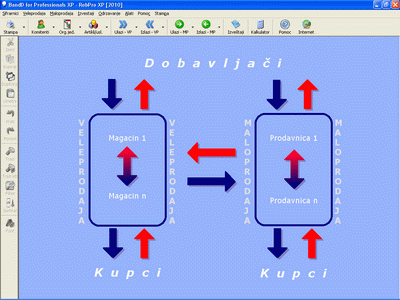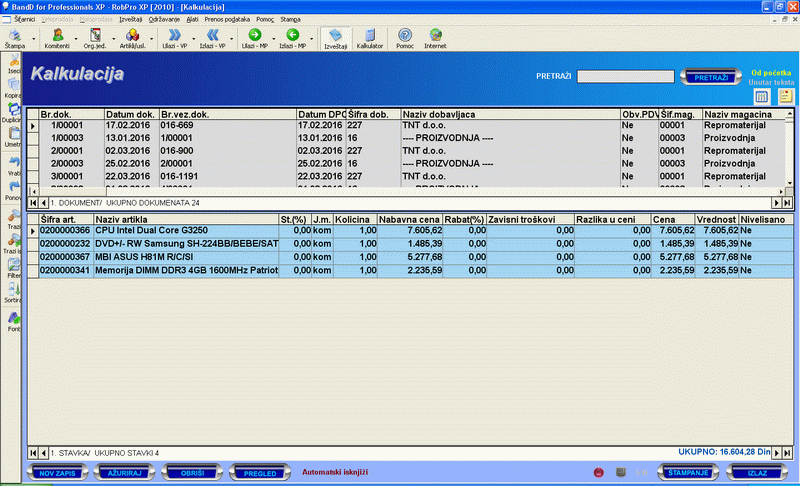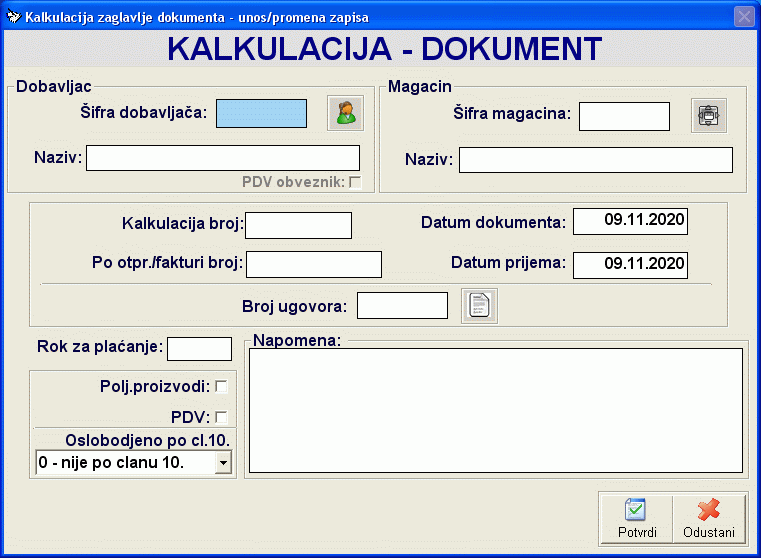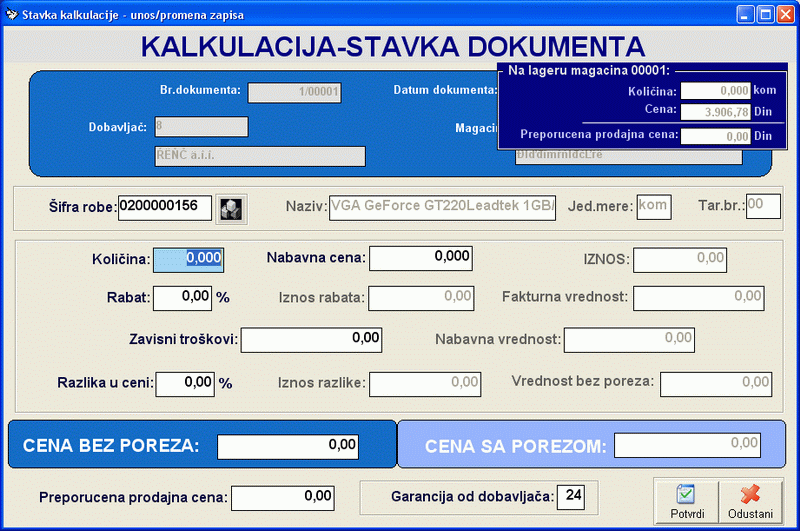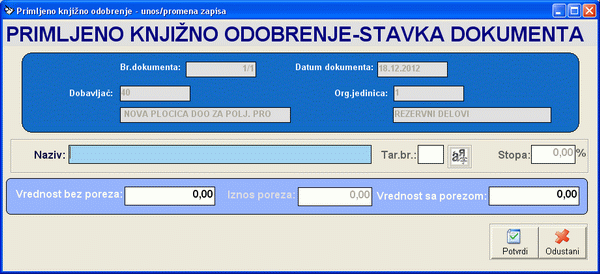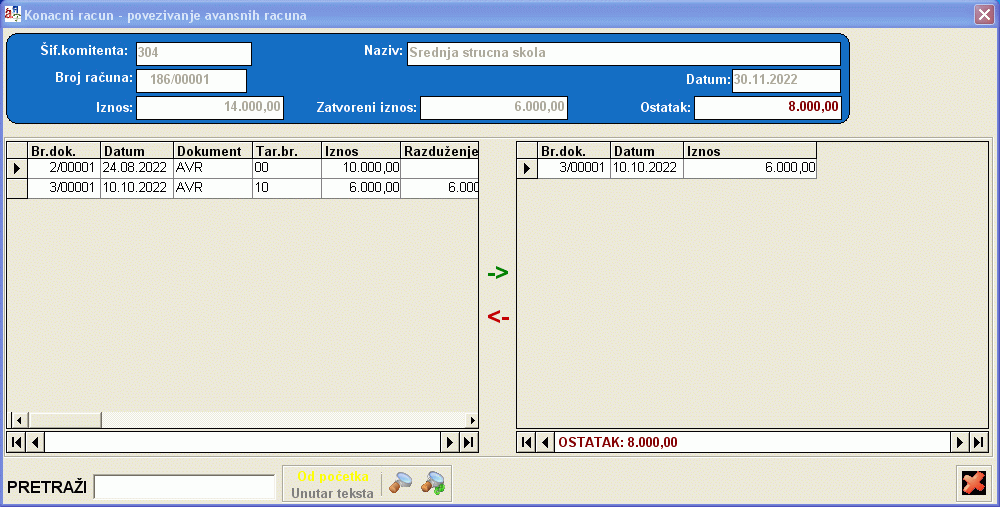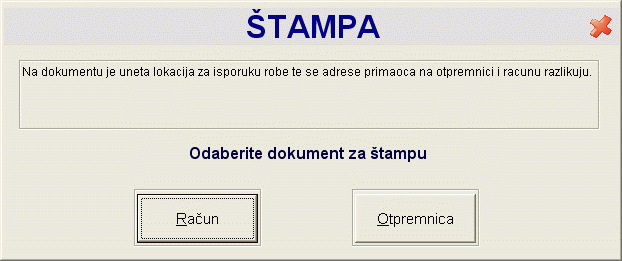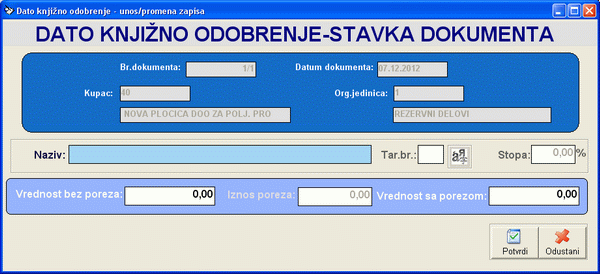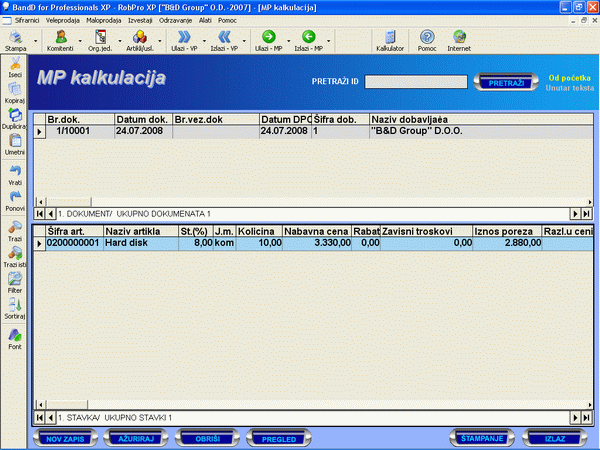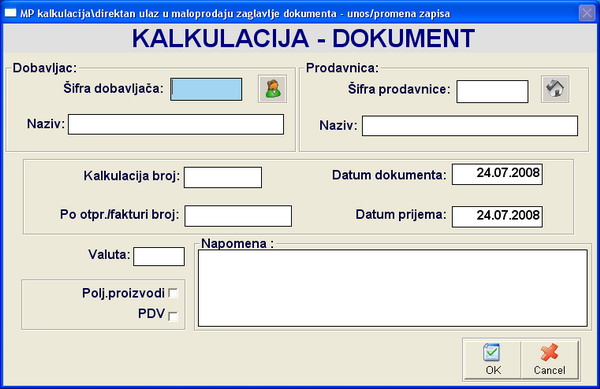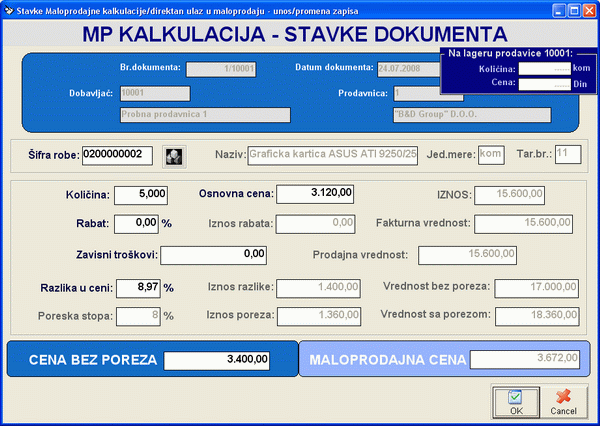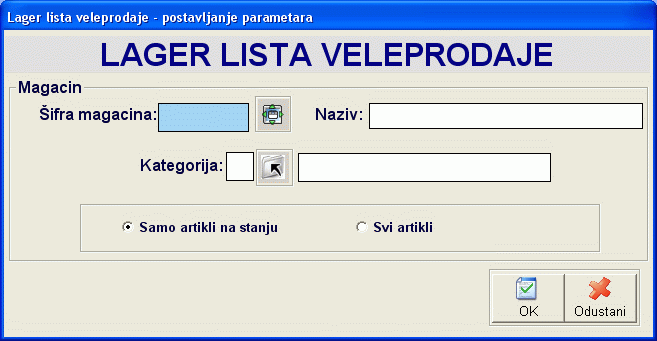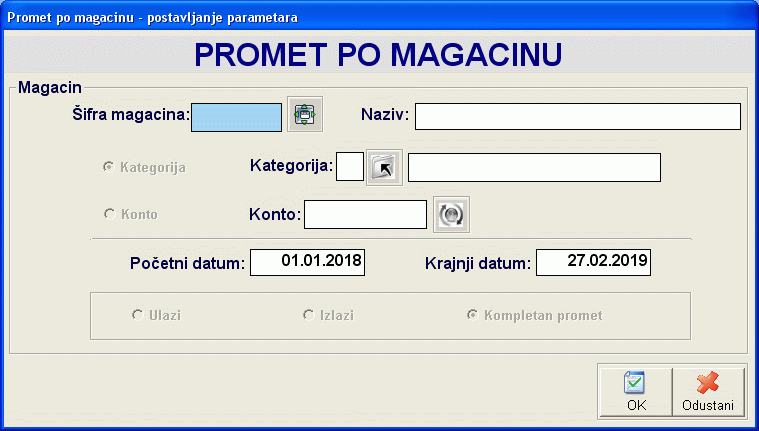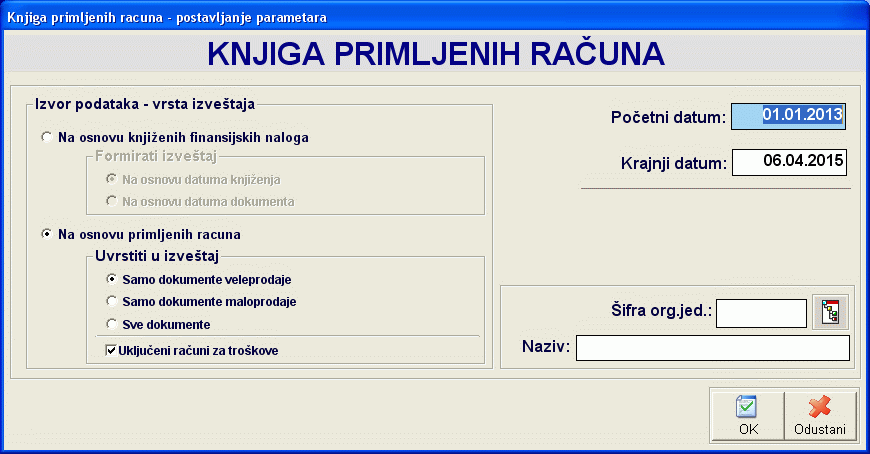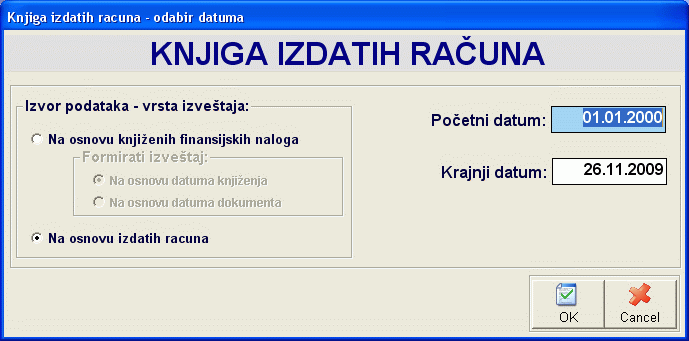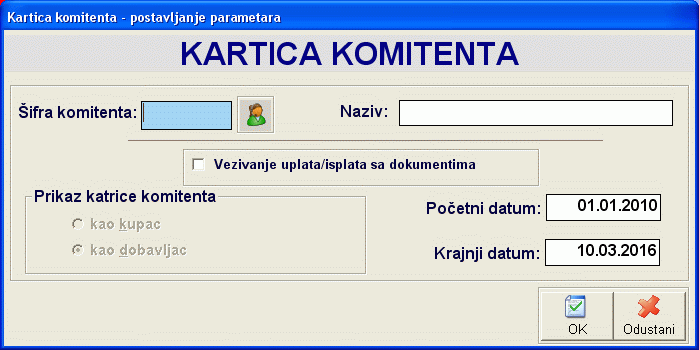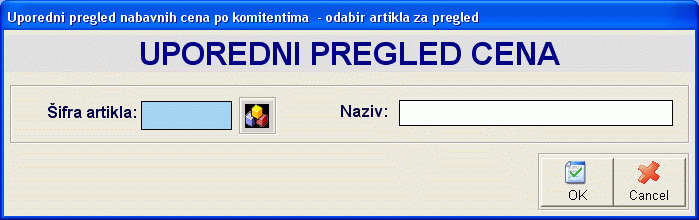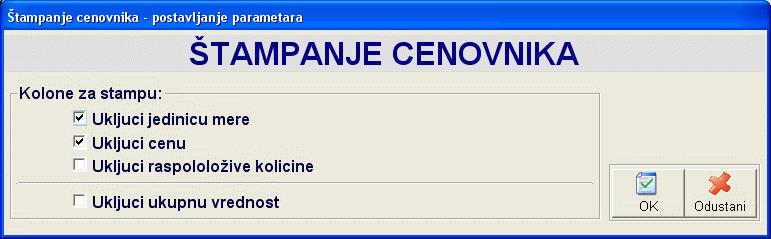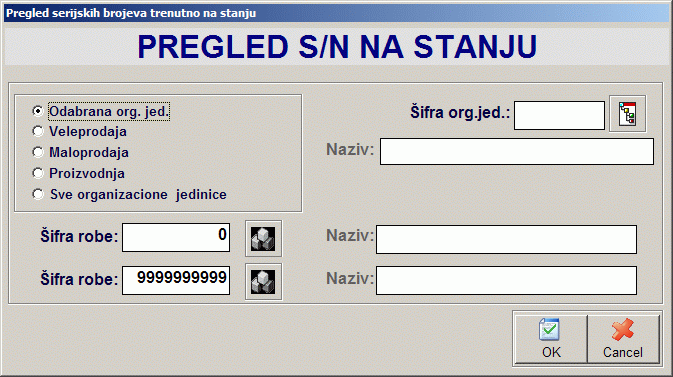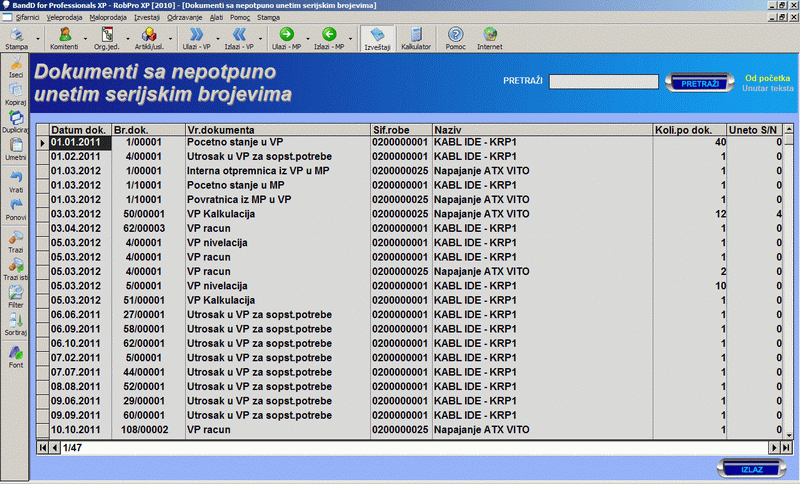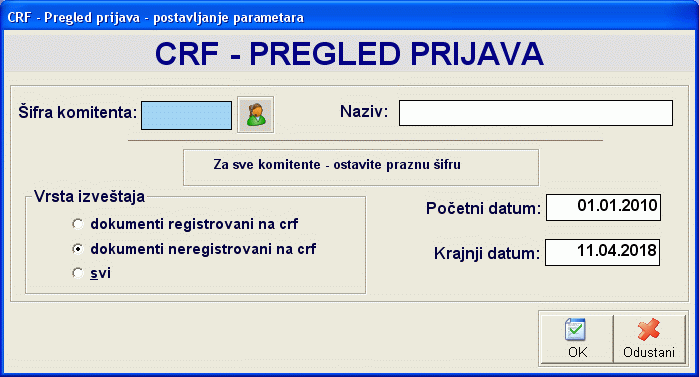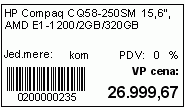RobProXP - Modul za robno knjigovodstvo i komercijalu
| Programski modul RobPro
XP je namenjen za vodjenje robnog knjigovodstva trgovniskih i mešovitih
preduzeća i privatnih preduzetnika i upotrebu u komercijali.
Ovaj programski modul pokriva poslovanje
veleprodaje i maloprodaje kao i konsignacionu prodaju. Podaci koji se
unose kroz dokumente koji su sastavni deo ovog modula, automatski se mogu
knjižiti u finansijske naloge modula FinPro XP koji se koristi sa
vodjenje finansijskog knjigovodstva preduzeća.
Pri startovanju modula, potrebno je
izabrati podatke korisnika/knjigovodstvenu godinu i prijaviti se sistemu
unoseći svoje korisničko ime i lozinku. Od nivoa koji je
dodeljen korisničkom imenu zavisiće i prava koja korisnik ima
unutar programskog modula. Više
podataka o načinu prijavljivanja možete naći
ovde...
U slučaju da postoje aktivni
zahtevi za intervencijama od strane komitenata pri pokretanju će se pojaviti
spisak trenutno aktivnih zahteva za intervencijom. |
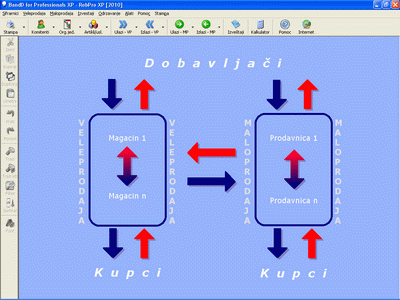 |
Glavni meni
Startovanjem modula RobProXP na ekranu se
pojavljuje Glavni meni kao
glavni ekran za navigaciju kroz opcije programskog modula. Za generalno
objašnjenje delova i opcija glavnog menija kliknite
ovde...
Glavni meni programskog modula RobProXP podeljen
je na više logičkih celina-podmenija i to:

Podmeni Šifarnici sadrži sve šifarnike
neophodne za funkcionisanje programskog modula. Isti šifarnici su zajednički za
sve module tako da su podaci uneti u jednom modulu u šifarnik vidljivi i u
ostalim modulima. To znači da je sve jedno da li ćete Komitenta
(Dobavljača/Kupca) uneti u modulu FinProXP, RobProXP, MatProXP ili Kasa- on
će biti vidljiv iz svih modula. Za pregled spiska svih raspoloživih
šifarnika u programu kliknite ovde...
Da bi se omogućio pravilan rad programa, svaka šifra uneta u šifarnik mora da bude
jedinstvena na nivou celog programa.
Podaci
se u pojedine šifarnike mogu uneti i direktno prilikom unosa dokumenata. Ovo
važi za šifarnike u kojima je potreban češći unos novih podataka kao što su
Šifarnik komitenata ili
Šifarnik artikala/usluga. Svim šifarnicima potrebnim za
rad programskog modula moguće je pristupiti iz
Menija sa
podmenijima, a pojedinim je
moguće pristupiti i preko
Glavnog toolbar-a
i/ili dugmadi DGT
forme.
Preko podmenija Šifarnici u programskom modulu
RobProXP može se pristupiti sledećim šifarnicima:
Odabirom
opcije Zatvori program izlazimo iz programskog modula
FinProXP i vraćamo se u
Osnovni meni programa.

Podmeni Veleprodaja, kao što mu samo ime kaže,
sadrži funkcije vezane za formiranje svih dokumenata vezanih za funkcionisanje
veleprodaje. Unošenje dokumenata automatski se odražava na stanja lager listi i
ostalih dokumenata odgovarajućih VP magacina.
Većina ovako formiranih dokumenata automatski se može isknjižiti u modul za
finansijsko knjigovodstvo FinPro XP upotrebom
funkcija za
automatsko knjiženje.
Svim
dokumentima potrebnim za
rad programskog modula moguće je pristupiti iz
Menija sa
podmenijima, a pojedinim je
moguće pristupiti i preko
Glavnog toolbar-a
i/ili dugmadi DGT
forme.
Podmeni Veleprodaja ima sledeće
stavke:
* Opcije Uplate/Isplate
i Izvodi računa banaka su vidljive i aktivne naizmenično, u zavisnosti od
podešavanja box-a za odabir načina vodjenja knjiga u
setup-u parametara
korisnika. U slučaju dvojnog knjigovodstva aktivna je opcija Uplate/Isplate, a za
prosto knjigovodstvo aktivna je opcija Izvodi računa banaka.

2.1 Prijem
robe
Ugovor o kontinuiranoj nabavci je dokument
kojim se definiše postojanje ugovora koji
obavezuje dobavljača da isporuči odredjenu vrednost i/ili količinu robe po
unapred utvrdjenim cenama.
Dokument se formira unosom iz standardnog
dvoprozorskog tabelarnog pregleda i nema uticaja na protok robe.
Više informacija o korišćenju funkcija
dvoprozorskog tabelarnog pregleda možete naći
ovde...
Više podataka o osnovnom:
Zaglavlje
ugovora o kontinuiranoj nabavci sadrži sledeća polja:
|
Polje |
Opis |
|
Šifra dobavljača |
Šifra dobavljača
sa kojim je sklopljen ugovor. Klikom na dugme pored polja može se pozvati odgovarajuća
asistent
forma u kojoj je moguće definisati novog komitenta ako komitent
do sada nije već definisan.... |
|
Šifra magacina |
Šifra magacina u
koji se roba prima.
Klikom na dugme pored polja može se pozvati odgovarajuća
asistent
forma...
U slučaju pozivanja iz modula
RobProXP, moguće je uneti samo VP magacin i pojavljuje se samo jedno
dugme (
 ) za
prikaz liste VP magacina. Ali, ako se Ugovor o kontinuiranoj nabavci
poziva iz programskog modula MatProXP, u zavisnosi od podešavanja
Mod interface-a u
Setup-u opcija rada programa ( tab
MatProXP )
može biti omogućen ili onemogućen unos pojedinih magacina i dostupne ili
ne pojedine asistent forme za odabir. ) za
prikaz liste VP magacina. Ali, ako se Ugovor o kontinuiranoj nabavci
poziva iz programskog modula MatProXP, u zavisnosi od podešavanja
Mod interface-a u
Setup-u opcija rada programa ( tab
MatProXP )
može biti omogućen ili onemogućen unos pojedinih magacina i dostupne ili
ne pojedine asistent forme za odabir.
Mogu biti aktivne sledeće asistent forme za odabir magacina:
-
 - spisak magacina materijala (repromaterijala i poluproizvoda)
- spisak magacina materijala (repromaterijala i poluproizvoda)
-
 - spisak magacina alata i sitnog inventara
- spisak magacina alata i sitnog inventara
-
 - spisak magacina rezervnih delova, goriva, maziva i potrošnog
materijala
- spisak magacina rezervnih delova, goriva, maziva i potrošnog
materijala
U
sličaju poziva asistent forme za odabir magacina duplim klikom na polje
za unos, ili pritiskom na taster <F12> na tastaturi biće
prikazan zbirni spisak svih magacina koji pripadaju dozvoljenim
kategorijama na osnovu podešavanja opcije Mod interface-a
u Setup-u opcija rada programa.
|
|
Dokument broj |
Polje sa
internim brojem ugovora u programu u formatu xxxxx/mmmmm, gde je sa mmmmm predstavljena
odgovarajuća šifra magacina. Broj ugovora mora biti jedinstven. Ako
je uključena opcija Automatski redni broj dokumenta u
setup-u programa
program će svakom novom ugovoru automatski davati prvi sledeći slobodan
broj. |
|
Datum dokumenta |
Datum
ugovora. |
|
Broj ugovora |
Broj
pod kojim je ugovor zaveden u dokumentaciji )broj ugovora u papirnoj
varijanti) |
|
Datum ugovora |
Datum
na papirnoj varijanti ugovora. |
|
Rok za plaćanje |
Rok za plaćanje izražen u danima. |
|
Polj.proizvodi |
Markirati polje
ako se radi o nabavci-otkupu poljoprivrednih proizvoda od registrovanih
poljoprivrednih proizvodjača. |
|
PDV |
Da li kalklulacija ulazi u ulazni PDV. U slučaju da komitent nije
obveznik PDV-a, ovo polje nije moguće čekirati. Program prati status
komitenta u vezi sa PDV-om, t.j. da li je komitent obveznik PDV-a u
trenutku kada se dokument formira i taj podatak uzima pri formiranju
izveštaja, zbog mogućnosti promene statusa obvezniznika
PDV-a u toku godine (mogućnosti da tu toku godine komitent izgubi
status obveznika PDV-a ili postane obveznik PDV-a a da to prethodno nije
bio). U tom slučaju, dokumenti će se tretirati po statusu korisnika u
vezi PDV-a koji je imao u trenutku formiranja dokumenta.
|
|
Količinsko praćenje ugovora |
Da li se ugovor prati količinski ili vrednosno prilikom primanja na
vezanim VP kalkulacijama/prijemnicama materijala. U zavisnosti od ovog
polja vrši se kontrola prilikom prijema robe i to:
|
|
Napomena |
Tekstualno polje u koje se mogu upisati proizvoljne napomene. |
Stavke
ugovora o kontinuiranoj nabavci odgovaraju stavkama VP kalkulacije, odnosno
prijemnice materijala u programskom modulu
MatProXP.

| Kalkulacija je dokument
koji se popunjava pri prijemu robe od dobavljača u veleprodajni magacin.
Dokument se formira unosom iz standardnog
dvoprozorskog tabelarnog pregleda i automatski zadužuje lager
odabranog magacina i evidentira obaveze prema dobavljaču.
Više informacija o korišćenju funkcija
dvoprozorskog tabelarnog pregleda možete naći
ovde...
Više podataka o osnovnom:
|
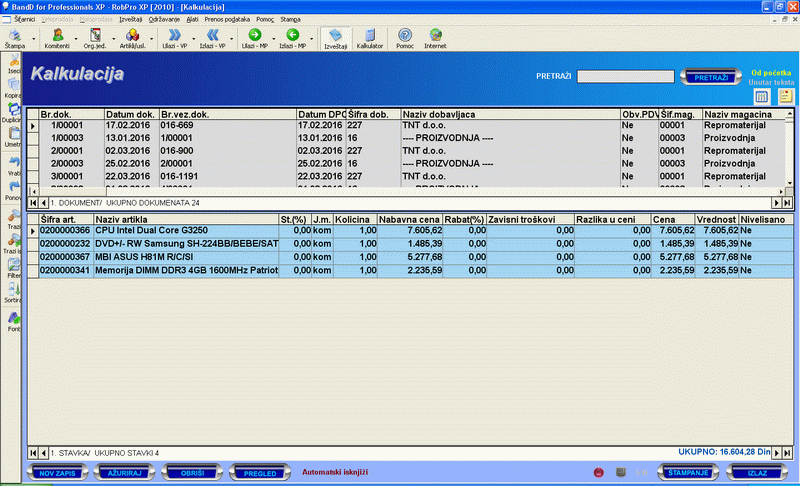 |
Veleprodajna kalkulacija je snabdevena i pomoćnim funkcijama koje se pozivaju
klikom na ikonice u donjem desnom uglu tabelarnog pregleda i to:
-
 -
poziva funkciju za automatsko štampanje nalepnica za pozicioniranje robe na
rafovima sa podacima svih artikala koji se nalaze na odabranom dokumentu.
Nalepnice se štampaju na klasičnom A4 papiru i moguće ih je odštampati u dva
formata (veličine) - u četiri (manja) ili tri kolone po strani (veća).
-
poziva funkciju za automatsko štampanje nalepnica za pozicioniranje robe na
rafovima sa podacima svih artikala koji se nalaze na odabranom dokumentu.
Nalepnice se štampaju na klasičnom A4 papiru i moguće ih je odštampati u dva
formata (veličine) - u četiri (manja) ili tri kolone po strani (veća).
-
 -
poziva
generator internih bar kodova pakovanja za artikle sa promenljivim
pakovanjem i omogućava štampu generisanog bar koda na bar kod
štampaču. Bar kod se generiše sa podacima odabranog artikla na dokumentu.
Ova funkcija je prvenstveno namenjena za korišćenje u
WMS sistemu i eksternom modulu WMSApp.
-
poziva
generator internih bar kodova pakovanja za artikle sa promenljivim
pakovanjem i omogućava štampu generisanog bar koda na bar kod
štampaču. Bar kod se generiše sa podacima odabranog artikla na dokumentu.
Ova funkcija je prvenstveno namenjena za korišćenje u
WMS sistemu i eksternom modulu WMSApp.
Veleprodajna kalkulacija je dokument koji je predvidjen za
automatsko
knjiženje u modul za finansijsko knjigovodstvo upotrebom
specijalizovanih funkcija tog programskog modula. U slučaju da je dokument već
automatski isknjižen njegovo menjanje ili brisanje nije dozvoljeno. Takodje,
nije dozvoljen unos odnosno generisanje dokumenata sa datumom dokumenta hronološki
pre datuma zadnjeg automatski isknjiženog dokumenta.
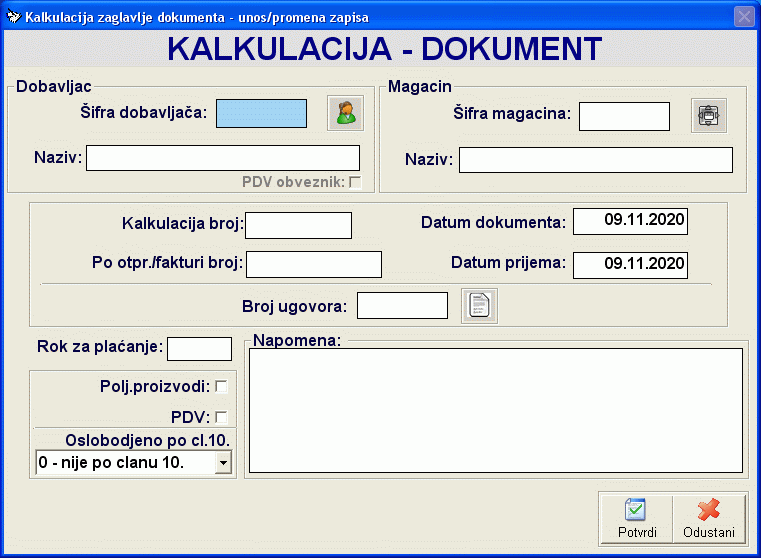 |
Dokument Kalkulacija
snabdeven je modulom za izradu automatskih nivelacija. Ako
je opcija Automatska nivelacija uključena u
setup-u programa
u slučaju da program detektuje da se na lageru odabranog magacina već
nalazi neka količina robe po drugoj ceni, automatski će cena robe na
lageru biti promenjena na cenu po kojoj je primljena nova roba i biti
napravljen prateći dokument Nivelacija kojim će biti pokrivena promena
cene i usaglašena vrednost Knjige evidencije prometa i usluga sa Lager listom
za odabrani magacin. Menjanje dokumenata za koje je vezana automatska
nivelacija nije moguće, a brisanje je moguće ako hronološki gledano iza
tog dokumenta ne postoji ni jedan dokument kojim je menjana cena artikla.
Ako je cena artikla menjana iza odabranog dokumenta, dokument nije
moguće ni brisati, već je potrebno obrisati dokumente unete iza njega da
bi se omogućilo brisanje tog dokumenta. U suprotnom konzistentnost
podataka bila bi ugrožena.
Više podataka o pravilima
i principima na osnovu kojih se formira automatska nivelacija možete
naći ovde... |
Zaglavlje kalkulacije sadrži sledeća polja:
|
Polje |
Opis |
|
Šifra dobavljača |
Šifra dobavljača
artikla. Klikom na dugme pored polja može se pozvati odgovarajuća
asistent
forma u kojoj je moguće definisati novog komitenta ako komitent
do sada nije već definisan.... |
|
Šifra magacina |
Šifra magacina u
koji se roba prima.
Klikom na dugme pored polja može se pozvati odgovarajuća
asistent
forma... |
|
Kalkulacija broj |
Polje sa brojem
kalkulacije u formatu xxxxx/mmmmm, gde je sa mmmmm predstavljena
odgovarajuća šifra magacina. Broj kalkulacije mora biti jedinstven. Ako
je uključena opcija Automatski redni broj dokumenta u
setup-u programa
program će svakom novom nalogu automatski davati prvi sledeći slobodan
broj. |
|
Datum dokumenta |
Datum kalkulacije. |
|
Po otpr/fakturi broj |
Broj dokumenta
dobavljača na osnovu koga knjižimo kalkulaciju. |
|
Datum prijema |
Datum kada je
roba fizički primljena u magacin. |
|
Broj ugovora |
Broj vezanog ugovora o kontinuiranoj nabavci.
Klikom na dugme pored polja može se pozvati odgovarajuća
asistent
forma
koja prikazuje ugovore o kontinuiranoj nabavci
vezane za odabranog dobavljača koji još nisu razduženi. |
|
Rok za plaćanje |
Rok za plaćanje izražen u danima. |
|
Polj.proizvodi |
Markirati polje
ako se radi o nabavci-otkupu poljoprivrednih proizvoda od registrovanih
poljoprivrednih proizvodjača. |
|
Oslobodjeno po cl.10 |
Ovo polje za izbor je aktivno samo za korisnike koji rade po zakonima i
propisima Republike Srbije u slučaju da se vrši
prijem artikala i/ili usluga po fakturi dobavljača na kojoj nije obračunat PDV po Članu 10. stav 2. zakona o PDV-u Republike Srbije, odnosno
tačke tog stava.
Polje je podrazumevano postavljeno na
vrednost 0 - nije po članu 10. čime se odabira da osnov
neobračunavanja PDV-a nije član 10.
Na osnovu podešavanja odabranog u ovom polju se odabira polje u POPDV
obrascu u koje se knjiže podaci računa, kao i napomena koja se
automatski štampa u specifikaciji poreza prilikom štampanja kalkulacije,
a takodje se vrši i interni obračun PDV-a u knjigama ulaznih i izlaznih
računa. |
|
PDV |
Da li kalklulacija ulazi u ulazni PDV. U slučaju da komitent nije
obveznik PDV-a, ovo polje nije moguće čekirati. Program prati status
komitenta u vezi sa PDV-om, t.j. da li je komitent obveznik PDV-a u
trenutku kada se dokument formira i taj podatak uzima pri formiranju
izveštaja, zbog mogućnosti promene statusa obvezniznika
PDV-a u toku godine (mogućnosti da tu toku godine komitent izgubi
status obveznika PDV-a ili postane obveznik PDV-a a da to prethodno nije
bio). U tom slučaju, dokumenti će se tretirati po statusu korisnika u
vezi PDV-a koji je imao u trenutku formiranja dokumenta.
|
|
Napomena |
Tekstualno polje u koje se mogu upisati proizvoljne napomene. |
| U gornjem delu prozora za
unos stavke kalkulacije nalaze se informacije o kojoj se kalkulaciji
radi, za kog komitenta i koji magacin. Unosom cele stavke kalkulacije i
potvrdom da želimo da je snimimo, automatski se zadužuju svi dokumenti
vezani za dobavljača i atrikal i na lager magacina dodaje nova količina
izabrane robe. Kada izaberemo artikal, u desnom gornjem uglu prozora
pojaviće se podatak o tome koliko odabrane robe ima na lageru magacina i
po kojoj ceni, kao i preporučena prodajna cena artikla.
Preporučena prodajna cena vezana je
za izabrani magacin u zaglavlju kalkulacije. Ona se definiše se posebno
za svaki magacin.
Cena robe na lageru veleprodajnih
magacina vodi se po krajnjoj ceni iz kalkulacije bez poreza.
U slučaju da se cena bez poreza ne
poklapa sa cenom na lageru, automatski će biti formirana prateća
nivelacija koja če biti vezana za kalkulaciju. |
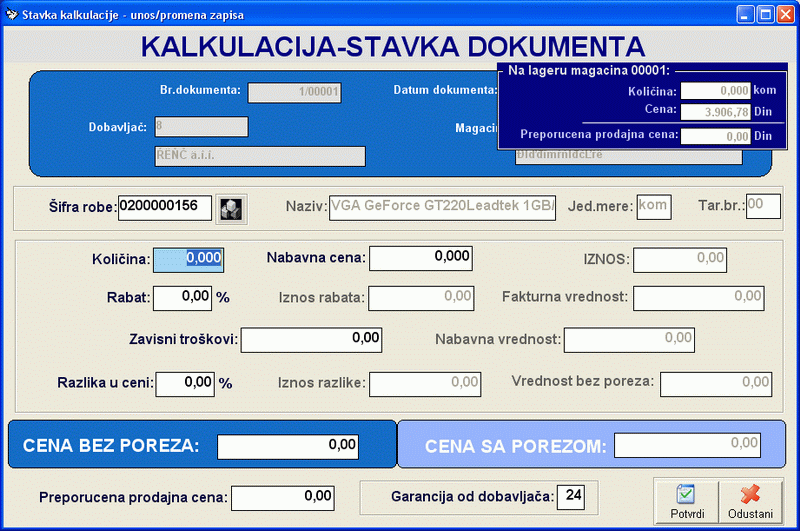 |
Unos
stavke kalkulacije sadrži polja koja se unose i polja koja se automatski
izračunavaju.
Kalkulacija se može uneti na dva načina:
-
Klasična kalkulacija (unapred) - cena bez poreza se formira unošenjem
svih polja klasičnim kalkulisanjem na osnovu zadatog procenta razlike u ceni;
-
Kalkulacija unazad - ako je poznata cena po kojoj će se roba prodavati,
unesu se polja količina, nabavna cena i odmah iza toga cena bez poreza, a
ostala polja se automatski izračunavaju.
Stavke
kalkulacije sadrže sledeća polja:
|
Polje |
Opis |
|
Šifra robe |
Šifra
artikla. Klikom na dugme pored polja može se pozvati odgovarajuća
asistent
forma u kojoj je moguće definisati nov artikal ako do sada nije
već definisan....
U slučaju da je kalkulacija vezana za
Ugovor o
kontinuiranoj nabavci biće moguće uneti samo artikle koji su
definisani na odabranom ugovoru |
|
Količina |
Količina artikla na kalkulaciji. Količina se unosi u jedinici mere koja
je definisana pri otvaranju robe u
šifarniku
artikala/usluga. U slučaju da je artikal u šifarniku artikala
definisan kao artikal za unos serijskih brojeva, kolicina uneta u ovom
polju mora da bude celobrojna vrednost. |
|
Nabavna cena |
Jedinična nabavna cena artikla. U slučaju da je kalkulacija
vezana za ugovor o kontinuiranoj nabavci ova cena se automatski učitava. |
|
IZNOS |
Ukupna vrednost nabavke za
celu količinu |
|
Rabat (%) |
Procenat rabata odobrenog od strane dobavljača. |
|
Iznos rabata |
Iznos rabata za celu
količinu. |
|
Fakturna vrednost |
Krajnji iznos na fakturi
dobavljača za celu količinu robe po odbitku rabata. |
|
Zavisni troškovi |
Iznos zavisnih troškova. |
|
Nabavna vrednost |
Nabavna vrednost po odbitku
zavisnih troškova. |
|
Razlika u ceni (%) |
Procenat razlike u ceni. Računa se na nabavnu vrednost. |
|
Razlika u ceni |
Iznos razlike u ceni za celu
količinu atrikla. |
|
Vrednost bez poreza |
Ukupna vrednost cele
količine robe bez uračunatog poreza. |
|
Cena bez poreza |
Krajnja jedinična cena artikla bez uračunatog poreza. Ovom cenom se
zadužuje lager odabranog magacina. |
|
Cena sa porezom |
Jedinična
cena sa uračunatim porezom po stopi koja je uneta kao važeća stopa za izabrani
artikal. |
|
Preporučena prodajna cena |
Preporučena prodajna cena artikla. Ako se u ovo polje unese cena različita od
nule, prilikom snimanja automatski se menja preporučena prodajna cena artikla na
lageru izabranog magacina.
Preporučene prodajne cene se mogu postaviti takodje
i korišćenjem opcije
Preporučene prodajne
cene artikla podmenija
Veleprodaja.
Treba obratiti pažnju
da program ne prati hronologiju promene preporučenih prodajnih cena. Preporučena
prodajna cena je pomoćni podatak za službu komercijale i njeno menjanje je
slobodno od strane lica koja imaju dovoljna korisnička prava da mogu pristupiti
odovarajućim opcijama. Uvek je važeća zadnja uneta preporučena prodajna cena
artikla za magacin. |
|
Garancija od dobavljača |
Garancija dobijena od dobavljača za uneti artikal u
mesecima. Ovo polje je vidljivo i aktivno samo u slučaju da je za navedeni
artikal u Šifarniku artikala/usluga
u polje Garancija uneta vrednost različita od nule.
Prilikom odabira šifre artikla ovo polje se
automatski popunjava vrednošću podrazumevanog roka garancije iz šifarnika
artikala/usluga. |
U slučaju
da je VP kalkulacija vezana po ugovoru o kontinuiranoj nabavci vrši se
provera da količina izdatog artikla ne može da predje ugovorenu količinu (količinski
vezan ugovor), odnosno ukupna suma izdata na VP kalkulacijama / prijemnicama
materijala ne može da predje vrednost ugovora. U slučaju da se prelazi preko
limita unos stavke neće biti dozvoljen.

Povratnica dobavljaču je dokument
koji se popunjava pri vraćanju robe iz veleprodaje dobavljaču.
Dokument se formira unosom iz standardnog
dvoprozorskog tabelarnog pregleda i automatski razdužuje lager
odabranog magacina i evidentira smanjenje obaveza prema dobavljaču. U osnovi,
ovo je suprotan dokument od Kalkulacije u modulu RobProXP, odnosno Prijemnice
materijala u modulu MatProXP i praktično ima isti efekat kao uneta
storno kalkulacija/prijemnica materijala.
Više informacija o korišćenju funkcija
dvoprozorskog tabelarnog pregleda možete naći
ovde...
Više podataka o osnovnom:
Povratnica dobavljaču je dokument koji je predvidjen za
automatsko
knjiženje u modul za finansijsko knjigovodstvo upotrebom
specijalizovanih funkcija tog programskog modula. U slučaju da je dokument već
automatski isknjižen njegovo menjanje ili brisanje nije dozvoljeno. Takodje,
nije dozvoljen unos odnosno generisanje dokumenata sa datumom dokumenta hronološki
pre datuma zadnjeg automatski isknjiženog dokumenta.
Zaglavlje
povratnice sadrži sledeća polja:
|
Polje |
Opis |
|
Šifra magacina
/
Šifra ug.obj
* |
Šifra magacina
iz kog vraćamo robu.
Klikom na dugme pored polja može se pozvati odgovarajuća
asistent
forma...
U slučaju pozivanja iz modula
RobProXP, moguće je uneti samo VP magacin i pojavljuje se samo jedno
dugme (
 ) za
prikaz liste VP magacina. Ali, ako se Ugovor o kontinuiranoj nabavci
poziva iz programskog modula MatProXP, u zavisnosi od podešavanja
Mod interface-a u
Setup-u opcija rada programa ( tab
MatProXP )
može biti omogućen ili onemogućen unos pojedinih magacina i dostupne ili
ne pojedine asistent forme za odabir. ) za
prikaz liste VP magacina. Ali, ako se Ugovor o kontinuiranoj nabavci
poziva iz programskog modula MatProXP, u zavisnosi od podešavanja
Mod interface-a u
Setup-u opcija rada programa ( tab
MatProXP )
može biti omogućen ili onemogućen unos pojedinih magacina i dostupne ili
ne pojedine asistent forme za odabir.
Mogu biti aktivne sledeće asistent forme za odabir magacina:
-
 - spisak magacina materijala (repromaterijala i poluproizvoda)
- spisak magacina materijala (repromaterijala i poluproizvoda)
-
 - spisak magacina alata i sitnog inventara
- spisak magacina alata i sitnog inventara
-
 - spisak magacina rezervnih delova, goriva, maziva i potrošnog
materijala
- spisak magacina rezervnih delova, goriva, maziva i potrošnog
materijala
U
sličaju poziva asistent forme za odabir magacina duplim klikom na polje
za unos, ili pritiskom na taster <F12> na tastaturi biće
prikazan zbirni spisak svih magacina koji pripadaju dozvoljenim
kategorijama na osnovu podešavanja opcije Mod interface-a
u Setup-u opcija rada programa.
|
|
Šifra dobavljača |
Šifra dobavljača
artikla. Klikom na dugme pored polja može se pozvati odgovarajuća
asistent
forma u kojoj je moguće definisati novog komitenta ako komitent
do sada nije već definisan.... |
|
Povratnica broj |
Polje sa brojem
povratnice u formatu xxxxx/mmmmm, gde je sa mmmmm predsavljena
odgovarajuća šifra magacina. Broj povratnice mora biti jedinstven. Ako
je uključena opcija Automatski redni broj dokumenta u
setup-u programa
program će svakom novom nalogu automatski davati prvi sledeći slobodan
broj. |
|
Datum dokumenta |
Datum
povratnice. |
|
Broj vezanog dokumenta |
Broj
naše vezane kalkulacije po kojoj je roba primljena ili dokumenta
dobavljača - polje se popunjava prema potrebama i standardima poslovanja
korisnika. |
|
Broj ugovora |
Broj vezanog ugovora o kontinuiranoj nabavci.
Klikom na dugme pored polja može se pozvati odgovarajuća
asistent
forma
koja prikazuje ugovore o kontinuiranoj nabavci
vezane za odabranog dobavljača. |
|
PDV |
Da li povratnica ulazi obračun PDV-a. Program prati status
komitenta u vezi sa PDV-om, t.j. da li je komitent obveznik PDV-a u
trenutku kada se dokument formira i taj podatak uzima pri formiranju
izveštaja, zbog mogućnosti promene statusa obvezniznika
PDV-a u toku godine (mogućnosti da tu toku godine komitent izgubi
status obveznika PDV-a ili postane obveznik PDV-a a da to prethodno nije
bio). U tom slučaju, dokumenti će se tretirati po statusu korisnika u
vezi PDV-a koji je imao u trenutku formiranja dokumenta.
|
|
Napomena |
Tekstualno polje u koje se mogu upisati proizvoljne napomene. |
*
U slučaju da se radi o Povratnici materijala
za ugostiteljske objekte (programski modul
Kasa CM) umesto magacina u ovom polju se unose i u asistent formi nude
šifre ugostiteljskih objekata definisanih u odgovarajućem šifarniku.
Unos
stavke povratnice dobavljaču sadrži polja koja se unose i polja koja se automatski
izračunavaju.
Povratnica se može uneti na dva načina:
-
Klasična povratnica (unapred) - na osnovu unosa cene kod dobavljača
i procenta razlike u ceni izračunava se cena na lageru;
-
Povratnica unazad - unose se polja količina, cena kod dobavljača i odmah iza toga cena bez poreza, a
ostala polja se automatski izračunavaju.
Napomena: Kada izaberemo artikal, u desnom gornjem uglu prozora
pojaviće se podatak o tome koliko odabrane robe ima na lageru magacina i
po kojoj ceni.
Stavke
povratnice sadrže sledeća polja:
|
Polje |
Opis |
|
Šifra robe |
Šifra
artikla. Klikom na dugme pored polja može se pozvati odgovarajuća
asistent
forma. Klikom na dugme sa znakom
 ili
pritiskom na taster <F11> otvara se spisak svih artikala kojih trenutno
ima na stanju u odabranom magacinu, dok se klikom na dugme sa oznakom ili
pritiskom na taster <F11> otvara se spisak svih artikala kojih trenutno
ima na stanju u odabranom magacinu, dok se klikom na dugme sa oznakom
 ili
klikom na taster <F12> otvara forma
za odabir artikla odnosno usluga iz šifarnika
artikala/usluga. U ovoj formi je moguće definisati nov artikal/uslugu ako
do sada nije već definisan... ili
klikom na taster <F12> otvara forma
za odabir artikla odnosno usluga iz šifarnika
artikala/usluga. U ovoj formi je moguće definisati nov artikal/uslugu ako
do sada nije već definisan... |
|
Količina |
Količina artikla na povratnici. Količina se unosi u jedinici mere koja
je definisana pri otvaranju robe u
šifarniku
artikala/usluga. U slučaju da je artikal u šifarniku artikala
definisan kao artikal za unos serijskih brojeva, kolicina uneta u ovom
polju mora da bude celobrojna vrednost. |
|
Cena
kod dobavljača |
Jedinična nabavna cena artikla t.j. cena po kojoj nam
dobavljač priznaje vraćenu robu. |
|
IZNOS |
Ukupna vrednost povraćaja za
celu količinu. |
|
Razlika u ceni (%) |
Procenat razlike u ceni. |
|
Iznos razlike |
Iznos razlike u ceni za celu
količinu atrikla. |
|
Vrednost bez poreza |
Ukupna vrednost cele
količine robe bez uračunatog poreza. |
|
Cena bez poreza |
Krajnja jedinična cena artikla bez uračunatog poreza. Ova cena
bi trebalo da bude identična ceni na lageru odabranog magacina. |
|
Cena sa porezom |
Jedinična
cena sa uračunatim porezom po stopi koja je uneta kao važeća stopa za izabrani
artikal. |

Primljeno knjižno odobrenje je dokument
koji služi za unos finansijskih odobrenja za knjiženje izdatih od strane
dobavljača.
Dokument se formira unosom iz standardnog
dvoprozorskog tabelarnog pregleda i ne utiče na lager liste ili
bilo koje druge izveštaje. U pitanju je dokument koji nema uticaja na tok robe.
Više informacija o korišćenju funkcija
dvoprozorskog tabelarnog pregleda možete naći
ovde...
Više podataka o osnovnom:
Zaglavlje
primljenog knjižnog odobrenja sadrži sledeća polja:
|
Polje |
Opis |
|
Šifra dobavljača |
Šifra
dobavljača koji je izdao knjižno odobrenje.
Klikom na dugme pored polja može se pozvati odgovarajuća
asistent
formau kojoj je moguće definisati novog komitenta ako komitent
do sada nije već definisan.... |
|
Šifra organizacione jedinice |
Šifra
organizacione jedinice za koju je vezano knjižno odobrenje. Klikom na dugme pored polja može se pozvati odgovarajuća
asistent
forma... |
|
Odobrenje broj |
Polje sa
našim internim brojem odobrenja u formatu xxxxx/ooooo, gde je sa ooooo predsavljena
odgovarajuća šifra organizacione jedinice. Broj mora biti jedinstven. Ako
je uključena opcija Automatski redni broj dokumenta u
setup-u programa
program će svakom novom nalogu automatski davati prvi sledeći slobodan
broj. |
|
Datum dokumenta |
Datum
dokumenta. |
|
Po dokumentu broj |
Broj knjižnog odobrenja kod dobavljača. |
|
Datum DPO |
Datum
nastanka dužničko poverilačkog odnosa. |
|
PDV |
Da li po knjižnom odobrenju postoji PDV. |
|
Napomena |
Tekstualno polje u koje se mogu upisati proizvoljne napomene. U setup-u programa
moguće je promeniti preddefinisan tekst koji se pojavljuje u ovom polju za svaki predračun. |
|
Unos
stavke odobrenja sadrži polja koja se unose i polja koja se automatski
izračunavaju. Primljeno knjižno odobrenje je finansijski dokument koji se
ne oslanja na šifarnik artikala i unos polja Naziv je slobodan.
Moguć je unos vrednosti sa ili bez poreza. Druga vrednost će biti
automatski obračunata u skladu sa na odabranom poreskom tarifom.
|
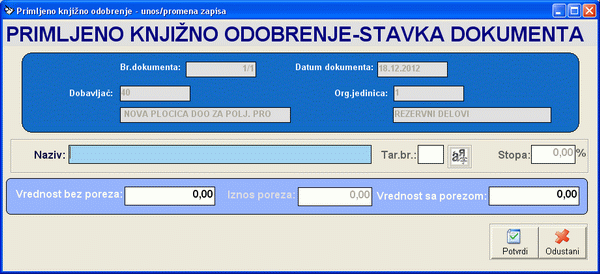 |
Stavke
primljenog knjižnog odobrenja sadrže sledeća polja:
|
Polje |
Opis |
|
Naziv |
Polje slobodno za unos bilo kakvog opisa. Dužina unetog teksta u ovo
polje je minimalno 3 karaktera, a maksimalo 255 karaktera. |
|
Tar.br. |
Tarifni broj poreza koji se obračunava na plaćanje.
Klikom na dugme pored polja može se pozvati odgovarajuća
asistent
forma... U slučaju da je stopa poreza 0% - oslobodjeno poreza.
Ovo polje se može ostaviti prazno. |
|
Stopa |
Stopa poreza koja odgovara odabranom tarifnom
broju poreske tarife definisane u
šifarniku poreza.
|
|
Vrednost bez poreza |
Plaćena suma bez uračunatog poreza. |
|
Iznos poreza |
Iznos poreza (PDV-a). |
|
Vrednost sa porezom |
Ukupna vrednost sa uračunatim porezom. |

Interni prenos - dostavnica je dokument
koji služi za prebacivanje robe iz magacina u magacin.
Dokument se formira unosom iz standardnog
dvoprozorskog tabelarnog pregleda i automatski razdužuje lager
izlaznog i zadužuje lager ulaznog magacina.
U slučaju da je ovaj dokument pozvan iz modula RobProXP moguće je
prebacivanje samo izmedju dva magacina veleprodaje, ali ako je dokument pozvan
iz modula MatProXP, prebacivanje robe se može izvršiti izmedju magacina
različitih tipova, čime se praktično i menja njen status, a automatskim
knjiženjem tako formiranog dokumenta Interni prenos - dostavnica vrši i
automatsko razduživanje/zaduživanje različitih sintetika na kontima zaliha.Više informacija o korišćenju funkcija
dvoprozorskog tabelarnog pregleda možete naći
ovde...
Više podataka o osnovnom:
Interni prenos -dostavnica je dokument koji je predvidjen za
automatsko
knjiženje u modul za finansijsko knjigovodstvo upotrebom
specijalizovanih funkcija tog programskog modula. U slučaju da je dokument već
automatski isknjižen njegovo menjanje ili brisanje nije dozvoljeno. Takodje,
nije dozvoljen unos odnosno generisanje dokumenata sa datumom dokumenta hronološki
pre datuma zadnjeg automatski isknjiženog dokumenta.
U slučaju da
je u setup-u programa uključena
automatska nivelacija unosom stavke će se u određenim slučajevima formirati
prateći dokument nivelacija. Više podataka o pravilima formiranja automatskih
nivelacija možete naći
ovde...
Zaglavlje
internog prenosa sadrži sledeća polja:
|
Polje |
Opis |
|
Šifra izlaznog magacina |
Šifra magacina
iz kog prebacujemo robu.
Klikom na dugme pored polja može se pozvati odgovarajuća
asistent
forma...
U slučaju pozivanja iz modula
RobProXP, moguće je odabrati samo VP magacin i pojavljuje se samo jedno
dugme (
 ) za
prikaz liste VP magacina. Ali, ako se Interni prenos - dostavnica iz
programskog modula MatProXP, u zavisnosi od podešavanja Mod
interface-a u
Setup-u opcija rada programa ( tab
MatProXP )
može biti omogućen ili onemogućen unos pojedinih magacina i dostupne ili
ne pojedine asistent forme za odabir. ) za
prikaz liste VP magacina. Ali, ako se Interni prenos - dostavnica iz
programskog modula MatProXP, u zavisnosi od podešavanja Mod
interface-a u
Setup-u opcija rada programa ( tab
MatProXP )
može biti omogućen ili onemogućen unos pojedinih magacina i dostupne ili
ne pojedine asistent forme za odabir.
Mogu biti aktivne sledeće asistent forme za odabir magacina:
-
 - spisak magacina materijala (repromaterijala i poluproizvoda)
- spisak magacina materijala (repromaterijala i poluproizvoda)
-
 - spisak magacina gotovihproiyvoda
- spisak magacina gotovihproiyvoda
-
 - spisak magacina alata i sitnog inventara
- spisak magacina alata i sitnog inventara
-
 - spisak magacina rezervnih delova, goriva, maziva i potrošnog
materijala
- spisak magacina rezervnih delova, goriva, maziva i potrošnog
materijala
U
sličaju poziva asistent forme za odabir magacina duplim klikom na polje
za unos, ili pritiskom na taster <F12> na tastaturi biće
prikazan zbirni spisak svih magacina koji pripadaju dozvoljenim
kategorijama na osnovu podešavanja opcije Mod interface-a
u Setup-u opcija rada programa.
|
|
Šifra ulaznog magacina |
Šifra magacina
u koji prebacujemo robu.
Klikom na dugme pored polja može se pozvati odgovarajuća
asistent
forma.
U slučaju pozivanja iz modula
RobProXP, moguće je odabrati samo VP magacin i pojavljuje se samo jedno
dugme (
 ) za
prikaz liste VP magacina. Ali, ako se Interni prenos - dostavnica iz
programskog modula MatProXP, u zavisnosi od podešavanja Mod
interface-a u
Setup-u opcija rada programa ( tab
MatProXP )
može biti omogućen ili onemogućen unos pojedinih magacina i dostupne ili
ne pojedine asistent forme za odabir. ) za
prikaz liste VP magacina. Ali, ako se Interni prenos - dostavnica iz
programskog modula MatProXP, u zavisnosi od podešavanja Mod
interface-a u
Setup-u opcija rada programa ( tab
MatProXP )
može biti omogućen ili onemogućen unos pojedinih magacina i dostupne ili
ne pojedine asistent forme za odabir.
Mogu biti aktivne sledeće asistent forme za odabir magacina:
-
 - spisak magacina materijala (repromaterijala i poluproizvoda)
- spisak magacina materijala (repromaterijala i poluproizvoda)
-
 - spisak magacina gotovihproiyvoda
- spisak magacina gotovihproiyvoda
-
 - spisak magacina alata i sitnog inventara
- spisak magacina alata i sitnog inventara
-
 - spisak magacina rezervnih delova, goriva, maziva i potrošnog
materijala
- spisak magacina rezervnih delova, goriva, maziva i potrošnog
materijala
U
sličaju poziva asistent forme za odabir magacina duplim klikom na polje
za unos, ili pritiskom na taster <F12> na tastaturi biće
prikazan zbirni spisak svih magacina koji pripadaju dozvoljenim
kategorijama na osnovu podešavanja opcije Mod interface-a
u Setup-u opcija rada programa.
Šifra izlaznog magacina mora se razlikovati od šifre
ulaznog magacina. |
|
Interni prenos broj |
Polje sa brojem
internog prenosa u formatu xxxxx/mmmmm, gde je sa mmmmm predsavljena
odgovarajuća šifra magacina. Broj mora biti jedinstven. Ako
je uključena opcija Automatski redni broj dokumenta u
setup-u programa
program će svakom novom nalogu automatski davati prvi sledeći slobodan
broj. |
|
Datum dokumenta |
Datum
internog prenosa -dostavnice. |
|
Napomena |
Tekstualno polje u koje se mogu upisati proizvoljne napomene. |
Stavke
internog prenosa sadrže sledeća polja:
|
Polje |
Opis |
|
Šifra robe |
Šifra
artikla. Klikom na dugme pored polja može se pozvati odgovarajuća
asistent
forma. Klikom na dugme sa znakom
 ili
pritiskom na taster <F11> otvara se spisak svih artikala kojih trenutno
ima na stanju u odabranom magacinu, dok se klikom na dugme sa oznakom ili
pritiskom na taster <F11> otvara se spisak svih artikala kojih trenutno
ima na stanju u odabranom magacinu, dok se klikom na dugme sa oznakom
 ili
klikom na taster <F12> otvara forma
za odabir artikla odnosno usluga iz šifarnika
artikala/usluga. U ovoj formi je moguće definisati nov artikal/uslugu ako
do sada nije već definisan... ili
klikom na taster <F12> otvara forma
za odabir artikla odnosno usluga iz šifarnika
artikala/usluga. U ovoj formi je moguće definisati nov artikal/uslugu ako
do sada nije već definisan... |
|
Količina |
Količina artikla na internom prenosu. Količina se unosi u jedinici mere koja
je definisana pri otvaranju robe u
šifarniku
artikala/usluga. U slučaju da je artikal u šifarniku artikala
definisan kao artikal za unos serijskih brojeva, kolicina uneta u ovom
polju mora da bude celobrojna vrednost. |
|
Veleprodajna cena |
Jedinična cena artikla u ulaznom magacinu. Izlazni magacin
biva razdužen po ceni u tom magacinu. |
|
Veleprodajna vrednost |
Ukupna vrednost robe za
ukupnu količinu. |
Napomena: Kada izaberemo artikal, u desnom gornjem uglu prozora
pojaviće se podatak o tome koliko odabrane robe ima na lageru magacina i
po kojoj ceni.

2.3 Prodaja robe
Predračun (profaktura) je dokument
koji služi za izradu zvaničnih ponuda potencijalnim kupcija roba ili
usluga.
Dokument se formira unosom iz standardnog
dvoprozorskog tabelarnog pregleda i ne utiče na lager liste ili
bilo koje druge izveštaje. U pitanju je dokument koji radi sam za sebe čija je
jedina svrha olakšana izrada zvaničnih ponuda i evidencija o do sada datim
ponudama.
Profaktura može da sadrži istovremeno i artikle i usluge.
Više informacija o korišćenju funkcija
dvoprozorskog tabelarnog pregleda možete naći
ovde...
Više podataka o osnovnom:
U slučaju da je barem jednom artiklu/usluzi
na predračunu dodata slika ili opis artikla prilikom startovanja štampe biće
ponudjena opcija štampanja
dokumenta sa
slikama ili
bez slika.
U slučaju da je u
setup-u opcija rada programa podešeno da program radi po zakonima i
propisima Republike Srbije, u zaglavlju dokumenta se automatski formira
IPS QR kod Narodne banke Srbije. Ovaj
kod je u potpunosti uskladjen sa standardom Narodne banke, sadrži sve elemente
potrebmne za formiranje naloga za plaćanje iz mobilne bankarske aplikacije. Više
podataka možete naći ovde...
Prilikom štampe na dnu dokumenta se automatski
dodaje i poziv na broj plaćanja. Pravilima po kojima se formira poziv na broj
možete naći
ovde..
Zaglavlje
predračuna sadrži sledeća polja:
|
Polje |
Opis |
|
Šifra magacina |
Šifra magacina
iz kog uzimamo cenu robe.
Klikom na dugme pored polja može se pozvati odgovarajuća
asistent
forma... |
|
Šifra kupca |
Šifra
potencijalnog inostranog kupca.
Klikom na dugme pored polja može se pozvati odgovarajuća
asistent
forma koja prikazuje sve već definisane inostrane komitente i u kojoj je moguće definisati novog
komitenta ako
do sada nije već definisan.
U zaglavlju predračuna
i VP računa je moguće uneti
i proizvoljnog kupca koji nije definisan u šifarniku
komitenata, za razliku od drugih dokumenata. Ova mogućnost je
predvidjena da se koristi za formiranje predračuna i VP računa za slobodan unos
kupca. U tom slučaju prilikom unosa šifru kupca treba ostaviti praznu i program će automatski ponuditi da
omogući slobodan unos kupca. U ovom slučaju se polje šifra
kupca automatski popunjava šifrom -------- i otvara se prozor za
slobodan unos podataka kupca.
|
|
Predračun broj |
Polje sa brojem
predračuna u formatu xxxxx/mmmmm, gde je sa mmmmm predsavljena
odgovarajuća šifra magacina. Broj mora biti jedinstven. Ako
je uključena opcija Automatski redni broj dokumenta u
setup-u programa
program će svakom novom nalogu automatski davati prvi sledeći slobodan
broj. |
|
Datum dokumenta |
Datum
izdavanja predračuna. |
|
Rok za plaćanje |
Rok za plaćanje izražen u danima. |
|
PDV |
Da li na predračunu treba iskazati PDV. Program prati status
komitenta u vezi sa PDV-om, t.j. da li je komitent obveznik PDV-a u
trenutku kada se dokument formira i taj podatak uzima pri formiranju
izveštaja, zbog mogućnosti promene statusa obvezniznika
PDV-a u toku godine (mogućnosti da tu toku godine komitent izgubi
status obveznika PDV-a ili postane obveznik PDV-a a da to prethodno nije
bio). U tom slučaju, dokumenti će se tretirati po statusu korisnika u
vezi PDV-a koji je imao u trenutku formiranja dokumenta.
|
|
Oslobodjeno po Članu 10. /
Osnov oslobođenja PDV-a
. |
Ovo polje za izbor je aktivno samo za korisnike koji rade po zakonima i
propisima Republike Srbije u slučaju da je polje PDV dečekirano, t.j. da
na fakturi nije obračunat PDV i omogućava odabir osnova
oslobođenja.
U zavisnosti od podešavanja SEF osnovi
oslobođenja PDV-a postavljenog u
Setup-u opcija rada programa, tab
Podešavanje programa ovde se prikazuje interface koji nudi
skraćen (oslobođenja samo u skladu sa Članom 10. Zakona o PDV-u)
ili pun odabir Svih osnova oslobodjenja u skladu sa šifarnikom osnova
oslobodjenja sistema eFaktura (SEF).
Na osnovu podešavanja odabranog u ovom polju se odabira polje u POPDV
obrascu u koje se knjiže podaci računa, kao i napomena koja se
automatski štampa u specifikaciji poreza prilikom štampanja računa. |
|
Zaglavlje za štampu |
Bira zaglavlje koje se štampa na profakturi. U programu je omogućeno
štampanje različitih zaglavlja, koja se posebno mogu definisati opcijom
Šabloni
zaglavlja predračuna iz menija Održavanje, Glavnog menija. U
slučaju da se u ovom polju odabere opcija STANDARDNO biće štampano
zaglavlje definisano generalno za sve dokumente u
Setup-u opcija korisnika. |
|
Napomena |
Tekstualno polje u koje se mogu upisati proizvoljne napomene. U setup-u programa
moguće je promeniti preddefinisan tekst koji se pojavljuje u ovom polju za svaki
predračun. Pored polja Napomena nalazi se dugme
 koje omogućava učitavanje preddefinisanih šablona napomena. Ove
šablone moguće je definisati korišćenjem opcije
Šabloni napomena
podmenija Održavanje, Glavnog menija programskog modula.
koje omogućava učitavanje preddefinisanih šablona napomena. Ove
šablone moguće je definisati korišćenjem opcije
Šabloni napomena
podmenija Održavanje, Glavnog menija programskog modula. |
Unos
stavke profakture sadrži polja koja se unose i polja koja se automatski
izračunavaju.
Profaktura se može uneti na dva načina:
-
Klasična profaktura (unapred) - krajnja cena bez poreza za kupca se formira unošenjem
svih polja klasičnim kalkulisanjem na osnovu zadatog procenta razlike u ceni
-
Profaktura unazad - unose se polja količina, veleprodajna cena i odmah iza toga cena bez
rabata i PDV-a, a
ostala polja se automatski izračunavaju.
Napomena: Kada izaberemo artikal ili uslugu, u desnom gornjem uglu prozora u
slučaju da je u pitanju roba,
pojaviće se podatak o tome koliko odabrane robe ima na lageru magacina i
po kojoj ceni, a u slučaju da je u pitanju usluga cena usluge koja je
definisana u šifarniku
artikala/usluga.
Stavke
predračuna sadrže sledeća polja:
|
Polje |
Opis |
|
Šifra robe/usluge* |
Šifra
artikla ili usluge. Klikom na dugme pored polja može se pozvati odgovarajuća
asistent
forma koja prikazuje sve već definisane robe i usluge i u kojoj je moguće definisati nov artikal
ili uslugu ako
do sada nije već definisana.
U predračun je moguće uneti
i proizvoljan artikal ili uslugu koji nije definisan u šifarniku
artikala usluga, za razliku od drugih dokumenata. Ova mogućnost je
predvidjena da se koristi za formiranje predračuna za artikle ili usluge
koji se ne nalaze redovno na stanju. U tom slučaju prilikom unosa šifru
artikla/usluge treba ostaviti praznu i program će automatski ponuditi da
omogući unos proizvoljnog artikla/usluge. U ovom slučaju se
polje šifra artikla/usluge automatski popunjava šifrom 0000000000 i
dozvoljava se unos proizvoljnog naziva, jedinice mere i PDV tarife
artikla/usluge.
Treba obratiti pažnju da
ako je u
predračunu unet proizvoljan artikal ili uslugu koji nije definisan u
šifarniku artikala usluga (šifra '0000000000' ), neće biti moguć
automatski uvoz stavki na račun. |
|
Naziv |
Naziv artikla/usluge. Ovo polje je otključano za
unos/promenu u slučaju da je u šifarniku atikala/usluga odabrana šifra
usluge. U tom slučaju se polje automatski popunjava nazivom usluge
definisanim unutar šifarnika artikala/usluga. Ovaj naziv je moguće u
potpunosti prilagoditi fakturisanoj usluzi. U ovo polje je moguće uneti
do 255 znakova kao opis. |
|
Jed.mere* |
Jedinica mere. Ovo polje je moguće uneti samo u slučaju unosa artikla/usluge
koji nije definisan u šifarniku artikala |
|
Tarifni broj* |
Tarifni broj poreza (PDV-a)
koji se obračunava na dati artikal/uslugu . Uneti tarifni broj mora
prethodno da bude definisan u
šifarniku poreskih tarifa.
Odabirom poreske tarife,
automatski se popunjavaju polja Stopa i Naziv tarife.
Klikom na dugme pored polja može se pozvati odgovarajuća
asistent
forma...Ovo polje je moguće uneti samo u slučaju unosa
artikla/usluge koji nije definisan u šifarniku artikala |
|
Slika |
Označavanje ovog polja
pokazuje nameru korisnika da doda sliku artikla u štampanu verziju
predračuna i uključuje dugme
 koje služi za odabiranje slike artikla. Klik na ovo polje ima različit
efekat i to:
koje služi za odabiranje slike artikla. Klik na ovo polje ima različit
efekat i to:
-
Ako je artiklu/usluzi u šifarniku dodata
samo jedna slika, kopija slike napravljena u sistemskom folderu
programa za slike, automatski će biti ubačena na obrazac predračuna;
-
Ako je atriklu/usluzi u šifarniku dodato
više slika, automatski će biti ponudjeno korisniku da odabere jednu
od kopija slike napravljenih u sistemskom folderu programa za slike
i ubaci je na predračun;
-
Ako je atriklu/usluzi u šifarniku nije
dodata ni jedna slika, korisniku će biti ponudjeno da artiklu
pridruži sliku u trenutku unosa. Ovako odabrana slika biće
automatski kopirana u sistemski folder za slike i kopija će biti
prikazana na predračunu;
-
U slučaju da je korisnik odabrao da
unese proizvoljan artikal ili uslugu koji nije definisan u šifarniku
artikala usluga, biće mu ponudjeno da izabere sliku koju želi da
pridruži artiklu/usluzi. Kopija slike ce automatski biti
presnimljena u sistemski folder programa sa slikama i program
nadalje radi sa ovom kopijom pridružene slike čime se obezbedjuje
mogućnost snimanja rezervnih kopija podataka jednim klikom i
konzistentnost podataka u klijent/server radnom okruženju.
Slika i dodatni opis artikla se štampaju
samo u slučaju odabira štampe predračuna sa slikama. |
|
Dodaj opis |
Označavanje
ovog polja pokazuje nameru korisnika da doda i dodatni
tekstualni opis artikla/usluge pored standardnog naziva artikla
koji može biti dug maksimalno 255 karaktera. Klikom na ovo polje
automatski se uključuje dugme
 i pojavljuje forma za dodavanje dodatnog opisa artikla/usluge.
i pojavljuje forma za dodavanje dodatnog opisa artikla/usluge.
Ova forma se
inicijalno automatski popunjava opisom artikla unetim u
polju Napomena u
Šifarniku artikala/usluga,
ali se može prekucati, ili se može izabrati neki od opštih
Šablona napomena definisanih odabirom opcije Šabloni napomena,
podmenija Održavanje, Glavnog menija programskog modula, klikom
na dugme
 ili napomene unete za odabrani artikal u Šifarniku
artikala klikom na dugme
ili napomene unete za odabrani artikal u Šifarniku
artikala klikom na dugme
 . .
Klikom na dugme
Default, automatski se učitava prethodno snimljena
napomena.
Slika i
dodatni opis artikla se štampaju samo u slučaju odabira štampe
predračuna sa slikama. |
 |
|
|
Količina |
Količina artikla na predračunu. Količina se unosi u jedinici mere koja
je definisana pri otvaranju robe u
šifarniku
artikala/usluga. U slučaju da je artikal u šifarniku artikala
definisan kao artikal za unos serijskih brojeva, kolicina uneta u ovom
polju mora da bude celobrojna vrednost. |
|
Veleprodajna cena |
Jedinična veleprodajna cena artikla. Po ovoj ceni se vodi
roba na stanju u veleprodajnim magacinima. Ovo
polje je otključano za unos zbog mogućnosti davanja predračuna za
uslugu ili robu koja još nije nabavljena. |
|
IZNOS |
Ukupna vrednost za
celu količinu. |
|
Razlika u ceni (%) |
Procenat razlike u ceni. Računa se na prodajnu vrednost. |
|
Iznos razlike |
Iznos razlike u ceni za celu
količinu atrikla. |
|
Vrednost bez poreza |
Ukupna vrednost cele
količine robe bez uračunatog poreza. |
|
CENA BEZ RABATA I PDV-a 1 |
Cena proizvoda/usluge bez PDV-a pre
odbijanja odobrenog rabata i dodavanja zavisnih troskova |
|
Rabat (%) |
Procenat rabata odobrenog kupcu. |
|
Iznos rabata |
Iznos rabata za celu
količinu. |
|
Fakturna vrednost |
Krajnji veleprodajni iznos na
predračunu celu količinu robe po odbitku rabata. |
|
Zavisni troškovi |
Iznos zavisnih troškova. |
|
Prodajna vrednost |
Prodajna vrednost po dodavanju
zavisnih troškova. |
|
Poreska stopa (%) |
Poreska stopa koja važi za izabrani artikal. Polje
se automatski popunjava na osnovu
poreske tarife
pridružene artiklu u
šifarniku atikala/usluga. |
|
Iznos poreza |
Iznos poreza (PDV-a) za celu
količinu atrikla. |
|
Vrednost sa porezom |
Ukupna vrednost cele
količine robe sa uračunatim porezom. |
|
KRAJNJA CENA |
Krajnja jedinična cena artikla bez uračunatog poreza. |
|
Cena sa porezom |
Jedinična
cena sa uračunatim porezom po stopi koja je uneta kao važeća stopa za izabrani
artikal. |
1 Klikom na ikonu
 koja
se nalazi pored polja CENA BEZ RABATA I PDV-a uključuje/isključuje se
prozor sa podacima o poslednjoj prodaji
odgovarajućeg artikla odabranom komitentu.
koja
se nalazi pored polja CENA BEZ RABATA I PDV-a uključuje/isključuje se
prozor sa podacima o poslednjoj prodaji
odgovarajućeg artikla odabranom komitentu.
Napomena: Za razliku od artikala
koji su definisani u šifarniku artikala/usluga koje je moguće na svakom
dokumentu uneti samo kao jedinstvenu stavku, proizvoljno unetih artikala sa
šifrom 0000000000 je moguće uneti neograničeno puta na istom predračunu.
Ovakav artikal/uslugu moguće je uneti samo na predračunu. Pre unosa na bilo koji
drugi dokument neophodno je definisati artikal/uslugu u
šifarniku artikala/usluga.

Avansni račun je dokument
koji služi za izradu računa za avansno plaćanje.
Dokument se formira unosom iz standardnog
dvoprozorskog tabelarnog pregleda i ne utiče na lager liste ili
bilo koje druge izveštaje. U pitanju je dokument koji nema uticaja na tok robe.
Više informacija o korišćenju funkcija
dvoprozorskog tabelarnog pregleda možete naći
ovde...
Više podataka o osnovnom:
Korisnicima koji rade po zakonima i na teritoriji
Republike Srbije na raspolaganju je i provera
registracije/otkazivanja/storniranja poslatih dokumenata na Centralnom registru faktura
odnosno SEF-u. Pozivanje
ovog sistema za svaku pojedinačnu fakturu može se izvršiti klikom na dugme
 . Više informacija
o ovom sistemu možete naći
ovde...
. Više informacija
o ovom sistemu možete naći
ovde...
|
 |
Dodavanje
priloga u XML fajl za slanje na SEF
U XML za slanje na SEF moguće
je, pored dodavanja pdf-a sa fakturom u originalnom štampanom
obliku, dodati i druge dokumente od važnosti za predmetni račun. Ovi
dokumenti se ugradjuju u formi priloga unutar generisanog XML fajla koji
se šalje na SEF i dostavlja kupcu..
Klikom na ikonu
 poziva
se prozor za
pregled/unos dokumenata predviđenih za dodavanje u XML fajl.
Ovde vezani dokumenti se uključuju u sadržaj XML-a fakture i zajedno sa
ostalim podacima šalju na SEF i na taj način dostavljaju kupcu. poziva
se prozor za
pregled/unos dokumenata predviđenih za dodavanje u XML fajl.
Ovde vezani dokumenti se uključuju u sadržaj XML-a fakture i zajedno sa
ostalim podacima šalju na SEF i na taj način dostavljaju kupcu.
Treba obratiti pažnju da slanje
velikih fajlova kao priloga može da dovede do problema u komunikaciji sa
SEF serverom i eventualnog odbijanja generisanog XML fajla.
Po SEF specifikaciji postoji
ograničenje priloga na max 3 fajla koji ne bi smeli da budu veći od 10
MB |
Zaglavlje
avansnog računa sadrži sledeća polja:
|
Polje |
Opis |
|
Šifra magacina |
Šifra magacina
iz kog uzimamo cenu robe.
Klikom na dugme pored polja može se pozvati odgovarajuća
asistent
forma... |
|
Šifra kupca |
Šifra kupca. Klikom na dugme pored polja može se pozvati odgovarajuća
asistent
forma u kojoj je moguće definisati novog komitenta ako komitent
do sada nije već definisan.... |
|
Račun broj |
Polje sa brojem računa u formatu xxxxx/mmmmm, gde je sa mmmmm predsavljena
odgovarajuća šifra magacina. Broj mora biti jedinstven. Ako
je uključena opcija Automatski redni broj dokumenta u
setup-u programa
program će svakom novom nalogu automatski davati prvi sledeći slobodan
broj. |
|
Datum dokumenta |
Datum
izdavanja računa. |
|
Datum DPO |
Datum
nastanka dužničko poverilačkog odnosa. |
|
PDV |
Da li je avansni račun sa PDV-a. |
|
Oslobodjeno po Članu 10. /
Osnov oslobođenja PDV-a |
Ovo polje za izbor je aktivno samo za korisnike koji rade po zakonima i
propisima Republike Srbije u slučaju da je polje PDV dečekirano, t.j. da
na fakturi nije obračunat PDV i omogućava odabir osnova
oslobođenja.
U zavisnosti od podešavanja SEF osnovi
oslobođenja PDV-a postavljenog u
Setup-u opcija rada programa, tab
Podešavanje programa ovde se prikazuje interface koji nudi
skraćen (oslobođenja samo u skladu sa Članom 10. Zakona o PDV-u)
ili pun odabir Svih osnova oslobodjenja u skladu sa šifarnikom osnova
oslobodjenja sistema eFaktura (SEF).
|
|
PDV |
Da li račun ulazi obračun PDV-a. |
|
Napomena |
Tekstualno polje u koje se mogu upisati proizvoljne napomene. U setup-u programa
moguće je promeniti preddefinisan tekst koji se pojavljuje u ovom polju za svaki predračun. |
|
Unos
stavke računa sadrži polja koja se unose i polja koja se automatski
izračunavaju. Avansni račun
se ne oslanja na šifarnik artikala/usluga već je dozvoljen slobodan unos
naziva.
Moguć je unos vrednosti sa ili bez poreza. Druga vrednost će biti
automatski obračunata u skladu sa na odabranom poreskom tarifom.Na
istom avansnom računu moguće je unošenje uplaćene sume po istoj poreskoj
tarifi samo jednom.
|
 |
Stavke
avansnog računa sadrže sledeća polja:
|
Polje |
Opis |
|
Naziv |
Polje slobodno za unos bilo kakvog opisa. Dužina unetog teksta u ovo
polje je minimalno 3 karaktera, a maksimalo 255 karaktera. |
|
Tar.br. |
Tarifni broj poreza koji se obračunava na plaćanje.
Klikom na dugme pored polja može se pozvati odgovarajuća
asistent
forma... U slučaju da je stopa poreza 0% - oslobodjeno poreza.
Ovo polje se može ostaviti prazno.
Nije dozvoljen unos više stavki sa istom
poreskom tarifom na jednom računu. |
|
Stopa |
Stopa poreza koja odgovara odabranom tarifnom
broju poreske tarife definisane u
šifarniku poreza.
|
|
Vrednost bez poreza |
Plaćena suma bez uračunatog poreza. |
|
Iznos poreza |
Iznos poreza (PDV-a) za celu
količinu atrikla. |
|
Vrednost sa porezom |
Ukupna vrednost sa uračunatim porezom. |

Ugovor o kontinuiranoj prodajije dokument
kojim se definiše postojanje ugovora koji
obavezuje komitenta da isporuči odredjenu vrednost i/ili količinu robe po
unapred utvrdjenim cenama kupcu.
Dokument se formira unosom iz standardnog
dvoprozorskog tabelarnog pregleda i nema uticaja na protok robe
i usluga. Na osnovu njega se takodje može automatski formirati
Račun iz VP.Više informacija o korišćenju funkcija
dvoprozorskog tabelarnog pregleda možete naći
ovde...
Više podataka o osnovnom:
Zaglavlje
ugovora o kontinuiranoj nabavci sadrži sledeća polja:
|
Polje |
Opis |
|
Šifra magacina |
Šifra magacina
iz kog izdajemo robu.
Klikom na dugme pored polja može se pozvati odgovarajuća
asistent
forma... |
|
Šifra kupca |
Šifra kupca
sa kojim je sklopljen ugovor.
Klikom na dugme pored polja može se pozvati odgovarajuća
asistent
forma u kojoj je moguće definisati novog komitenta ako komitent
do sada nije već definisan. |
|
Dokument broj |
Polje sa
internim brojem ugovora u programu u formatu xxxxx/mmmmm, gde je sa mmmmm predstavljena
odgovarajuća šifra magacina. Broj ugovora mora biti jedinstven. Ako
je uključena opcija Automatski redni broj dokumenta u
setup-u programa
program će svakom novom ugovoru automatski davati prvi sledeći slobodan
broj. |
|
Datum dokumenta |
Datum
ugovora. |
|
Broj ugovora |
Broj
pod kojim je ugovor zaveden u dokumentaciji (broj ugovora u papirnoj
varijanti) |
|
Datum ugovora |
Datum
na papirnoj varijanti ugovora. |
|
Rok za plaćanje |
Rok za plaćanje izražen u danima. |
|
PDV |
Da li račun ulazi u izlazni PDV. U slučaju da komitent nije
obveznik PDV-a, ovo polje nije moguće čekirati. Program prati status
komitenta u vezi sa PDV-om, t.j. da li je komitent obveznik PDV-a u
trenutku kada se dokument formira i taj podatak uzima pri formiranju
izveštaja, zbog mogućnosti promene statusa obvezniznika
PDV-a u toku godine (mogućnosti da tu toku godine komitent izgubi
status obveznika PDV-a ili postane obveznik PDV-a a da to prethodno nije
bio). U tom slučaju, dokumenti će se tretirati po statusu korisnika u
vezi PDV-a koji je imao u trenutku formiranja dokumenta. |
|
Vezan za vrednost bod-a |
Da li je ugovor vezan za vrednost boda. Vrednost boda se unosi u
Šifarniku bodova i vezana je za datum.
-
Ako je polje odabrano, sve vrednosti
treba uneti u bodovima, a prilikom izdavanja veleprodajnih računa
vezanih za ugovor vezan za vrednost boda automatski će sve vrednosti
biti preračunavane prema kursu boda važećem za datum računa
|
|
Količinsko praćenje ugovora |
Da li se ugovor prati količinski ili vrednosno prilikom primanja na
vezanim VP računima. U zavisnosti od ovog
polja vrši se kontrola prilikom izdavanja robe i to:
|
|
Napomena |
Tekstualno polje u koje se mogu upisati proizvoljne napomene. Pored polja
Napomena nalazi se dugme
 koje omogućava učitavanje preddefinisanih šablona napomena. Ove
šablone moguće je definisati korišćenjem opcije
Šabloni napomena
podmenija Održavanje, Glavnog menija programskog modula.
koje omogućava učitavanje preddefinisanih šablona napomena. Ove
šablone moguće je definisati korišćenjem opcije
Šabloni napomena
podmenija Održavanje, Glavnog menija programskog modula. |
Stavke
ugovora o kontinuiranoj prodaje odgovaraju stavkama VP računa.
U
slučaju da je komitent u
Šifarniku
komitenata markiran kao komitent u problemu, u delu podataka o kupcu će
ovakav kupac biti označen crvenom tačkom pored naziva komitenta.

Račun (faktura) je dokument
koji služi za izradu zvaničnih računa kupcima za kupljenu robu ili
usluge.
Ako se opcija račun poziva iz menija Veleprodaja u programskog modulu
RobProXP izdavanje robe se vrši iz magacina veleprodaje, a iz programskog modula
MatProXP vrši se prodaja isključivo iz magacina gotovih proizvoda vezanih za
proizvodnju.Dokument se formira unosom iz standardnog
dvoprozorskog tabelarnog pregleda,
automatski zadužuje kupca i, u slučaju da se fakturiše roba, razdužuje
lager magacina. Faktura može da sadrži istovremeno i artikle i usluge.
U slučaju da je u setup-u programa
uključena automatska nivelacija unosom stavke će se u određenim
slučajevima formirati prateći dokument nivelacija. Više podataka o pravilima
formiranja automatskih nivelacija možete naći
ovde...
Više informacija o korišćenju funkcija
dvoprozorskog tabelarnog pregleda možete naći
ovde...
Više podataka o osnovnom:
Više podataka o štampanju otpremnice koja
sadrži različite podatke o lokaciji isporuke robe od podataka komitenta na
računu možete naći
ovde...
Klikom na dugme Garancija automatski se
formira garantni list po datom računu. Garantni list se prikazuje sa podacima o
svim artiklima/uslugama izdatim po računu, serisjkim brojevima (ako su
uneti, kao i rokom garancije za svaku stavku ponaosob. Ispod podataka o
artiklima/usligama za koje se izdaje garantni list, štampaju se i uslovi
garancije navedeni u
setup-u opcija rada programa.
Izgled štampanog dokumenta Račun zavisi od toga
da li je firma izdavalac računa u sistemu PDV-a ili nije, sto se podešava u
Setup-u korisnika. U slučaju
da korisnik nije u sistemu PDV-a na fakturi se ne štampa iznos PDV-a. Takodje,
ako je u
Setup-u
opcija programa (Tab Internacionalna podešavanja) kao zemlja u kojoj
program radi izabrana Srbija, a komitent kome se izdaje račun je sa teritorije
KiM, prilikom štampe dokumenta u polje Napomena će automatski biti dodata
odgovarajuća napomena o poreskom oslobodjenju.
Od 1.06.2022. prijava
faktura izdatih korisnicima budžeta Republike Srbije na CRF se vrši prijavom
fakture na portal eFakture. Mogućnost direktne prijave faktura preko API-ja
je isključena od strane Trezora Republike Srbije, te je opcija za direktnu
automatsku prijavu na CRF isključena. Prijava se od verzije 3.998 vrši upload-om
XML-a generisanog iz štampe računa na portaleFakture (SEF).
U slučaju da je u
setup-u opcija rada programa podešeno da program radi po zakonima i
propisima Republike Srbije, u zaglavlju dokumenta se automatski formira
IPS QR kod Narodne banke Srbije. Ovaj
kod je u potpunosti uskladjen sa standardom Narodne banke, sadrži sve elemente
potrebmne za formiranje naloga za plaćanje iz mobilne bankarske aplikacije. Više
podataka možete naći ovde...
Prilikom štampe na dnu dokumenta se automatski
dodaje i poziv na broj plaćanja. Pravilima po kojima se formira poziv na broj
možete naći
ovde..
Napomena: Na osnovu unetog dokumenta moguće je formirati
XML eFakture spreman za direktni upload na sistem eFaktura Republike Srbije (SEF).Ovaj fajl se formira klikom, na dugme XML u pregledu
pre štampe.
Korisnicima koji rade po zakonima i na teritoriji
Republike Srbije na raspolaganju je i provera
registracije/otkazivanja/storniranja poslatih dokumenata na Centralnom registru faktura
odnosno SEF-u. Pozivanje
ovog sistema za svaku pojedinačnu fakturu može se izvršiti klikom na dugme
 .
.
| U slučaju da je
dokument izdat na ime komitenta koji je u
Šifarniku komitenata označen kao Bužetski korisnik može se
voditi evidencija o tome koje su fakture/profakture prijavljene na
Centralni registar faktura (CRF) u skladu sa zakonskom obavezom na
teritoriji Republike Srbije.
Ova evidencija se u ovoj verziji može voditi
ručnim upisivanjem identifikacionog broja fakture na CRF-u i
identifikacionog broja fakture na SEF-u. Provera da li je faktura
prijavljena na CRF može se izvršiti korišćenjem integrisanog servisa za
povezivanje sa CRF (RCRF) . Omogućavanje ove provere automatski može se podesiti u
Setup-u opcija paketskog prenosa podataka na tab-u
Banka/CRF.
Više podataka o
principima funkcionisanja sistema za formiranje XML-a eFaktura
(SEF) i prijavi na CRF možete
naći ovde...
Klikom na dugme Provera prijave
 automatski se vrši provera stanja fakture sa unetim IDF-om na portalu
CRF-a. Ako faktura postoji registrovana na portalu program će vratiti
podatke o registraciji koje je server vratio, a ako ova faktura nije
nadjena na serveru Centralnog registra faktura biće ispisano
odgovarajuće obaveštenje.
automatski se vrši provera stanja fakture sa unetim IDF-om na portalu
CRF-a. Ako faktura postoji registrovana na portalu program će vratiti
podatke o registraciji koje je server vratio, a ako ova faktura nije
nadjena na serveru Centralnog registra faktura biće ispisano
odgovarajuće obaveštenje.
|
 |
Dugme Otkazivanje
je neaktivno u verziji 3. U polja IDF
i SID može se upisati bilo šta bez kontrole unosa, a program smatra da je
dokument prijavljen ako je u polja uneta bilo koja vrednost.
U obe
varijante je dostupno je i dugme SEF
 kojim se automatski
pristupa portalu eFakture (SEF).
kojim se automatski
pristupa portalu eFakture (SEF).
Vezivanje izdatih avansnih računa
- konačni račun
Klikom na
dugme  dobija
se forma za vezivanje prethodno izdatih avansnih računima kupcu sa trenutno
aktivnim računom radi izrade konačnog računa.
dobija
se forma za vezivanje prethodno izdatih avansnih računima kupcu sa trenutno
aktivnim računom radi izrade konačnog računa.
U
gornjem delu forme koja se otvara ovom akcijom nalaze se podaci komitenta i
aktivnog računa. Pored ovih podataka dati su i podaci o iznosu računa (Iznos),
iznosu računa koji je do sada "zatvoren" avansnim računima (Zatvoreni iznos)
i ostatka za dalje zatvaranje ili plaćanje (Ostatak). Ako
je dokument u potpunosti zatvoren, suma ostalo je prikazana
zelenom bojom, a u suprotnom je iznos
ostatka prikazan
crvenom bojom.
U
srednjem delu ekrana nalaze se dva prozora:
| U levom prozoru
se nalaze podaci o avansnim računima izdatim istom kupcu čiji iznosi
avansa nisu u potpunosti zatvoreni. Pored podataka o
raspoloživim av.računima za povezivanje, data je i ostala (nevezana) suma,
za slučaj da se za jedan av.račun vezuje više konačnih računa. Takodje,
jedan konačni račun može da se izda (poveže) sa više avansnih uplata.
Ovde se pojavljuju samo
nezatvoreni avansni računi izdati odabranom kupcu do datuma unetog kao
datum računa;
U desnom prozoru se nalaze podaci
avansnih računa koji su, u celosti ili delimočno, vezani za odabrani
račun.
|
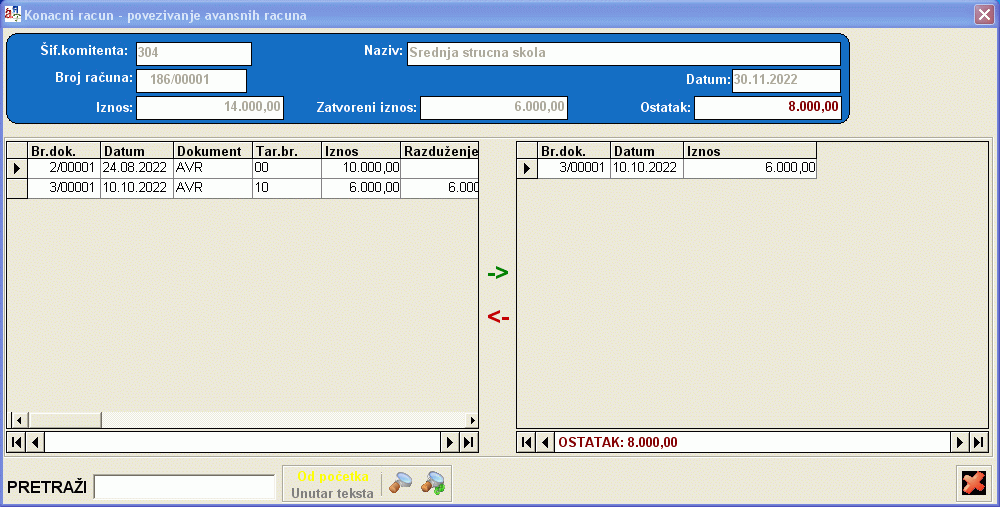 |
Klikom na dugme
-> vrši
se povezivanje raspoloživih avansnih računa iz levog prozora sa računom iz
zaglavlja. U slučaju da je povezivanje moguće, klikom na ovo dugme stavka se
povezuje i grafički pojavljuje u desnom prozoru. Ako je celokupna suma zatvorena,
stavka će biti izbrisana iz levog prozora raspoloživih dokumenata za zatvaranje.
Klikom na dugme
<-
vrši se odvezivanje avansnog računa, t.j.
stavka briše iz desnog prozora i ponovo označava kao raspoloživa za povezivanje
sa istim ili drugim dokumentom.
U slučaju da je za odgovarajući
račun vezan barem jedan avansni račun, automatski se taj račun štampa kao
Konačni račun. Podaci o "vezanim" avansnim računima
će, prilikom štampanja računa, biti automatski navedeni u napomeni računa.
Takođe, XML za slanje na SEF biće automatski formiran u formatu
odgovarajućem za Konačni račun.
|
 |
Dodavanje
priloga u XML fajl za slanje na SEF
U XML za slanje na SEF moguće
je, pored dodavanja pdf-a sa fakturom u originalnom štampanom
obliku, dodati i druge dokumente od važnosti za predmetni račun. Ovi
dokumenti se ugradjuju u formi priloga unutar generisanog XML fajla koji
se šalje na SEF i dostavlja kupcu..
Klikom na ikonu
 poziva
se prozor za
pregled/unos dokumenata predviđenih za dodavanje u XML fajl.
Ovde vezani dokumenti se uključuju u sadržaj XML-a fakture i zajedno sa
ostalim podacima šalju na SEF i na taj način dostavljaju kupcu. poziva
se prozor za
pregled/unos dokumenata predviđenih za dodavanje u XML fajl.
Ovde vezani dokumenti se uključuju u sadržaj XML-a fakture i zajedno sa
ostalim podacima šalju na SEF i na taj način dostavljaju kupcu.
Treba obratiti pažnju da slanje
velikih fajlova kao priloga može da dovede do problema u komunikaciji sa
SEF serverom i eventualnog odbijanja generisanog XML fajla.
Po SEF specifikaciji postoji
ograničenje priloga na max 3 fajla koji ne bi smeli da budu veći od 10
MB |
Različite lokacije
za isporuku robe za istog kupca
U slučaju
se vrši isporuka robe kupcu, a da kupac ima različite adresu lokacije na koju se
isporučuje roba na koju se isporučuje račun potrebno je u zaglavlju računa, uz
odabir načina isporuke odabrati i mesto isporuke sa definisanom adresom na koju
se roba isporučuje. Lokacija isporuke je vezana za kupca i definisana u posebnom
šifarniku kome se može pristupiti klikom na dugme
Lokacije u
tabelarnom prikazu
Šifarnika
komitenata.
U slučaju da se vrši isporuka robe na istu ardresu
na koju glasi i račun (adresa iz šifarnika komitenata ili uneta pri slobodnom
unosu podataka komitenta) polje Lokacija pri unosu zaglavlja računa treba
ostaviti prazno.
| U slučaju da je
u zaglavlju VP računa nije odabrana lokacija isporuke, pri odabiru
štampe program automatski štampa jedinstveni dokument RACUN-OTPREMNICA
sa adresom, poštanskim brojem, mestom i državom komitenta unetim u
Šifarniku komitenata.
U slučaju da je u zaglavlju odabrana
lokacija isporuke formiraju se dva dokumenta:
- Račun - sa nazivom kupca, adresom,
poštanskim brojem, mestom i državom za kupca. Račun sadrži
kako robe, tako i eventualno unete usluge koje se fakturišu kupcu;
- Otpremnica - nazivom kupca i
lokacije isporuke, adresom poštanskim brojem, mestom i državom
vezanom za mesto isporuke. Otprenica je količinski dokument koji ne
sadrži finansijske podatke, a na njoj su navedeni samo artikli, bez
usluga koje su eventualno unete pri unosu stavki fakture.
Pre štampe dokumenta, korisniku će biti
omogućeno da odabere da li želi da štampa - račun ili otpremnicu, a onda
prikazati odabreni dokument u standardnom prozoru za pregled dokumenta
pre štampanja. U slučaju da je korisnik odabrao opciju za štampu računa
)podrazumevana opcija), pri zatvaranju prozora za pregled dokumenta pre
štampe biće mu ponudjeno da posle toga odštampa i otpremnicu, bez
potrebe za ponovnim pokretanjem procedure za štampu. U slučaju da je
odabrana štampa otpremnice, štampa računa neće biti automatski ponudjena.
|
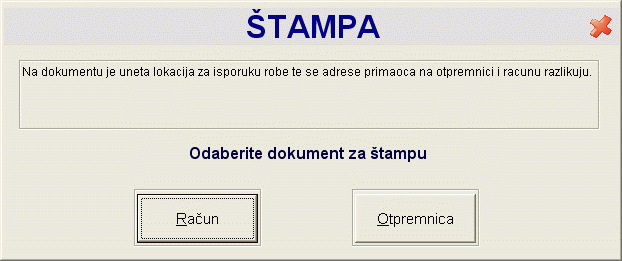 |
U slučaju da se štampana otpremnica formira iz
Računa ino kupcu, odrednice za
odabrani jezik na kome se štampa Račun za ino kupca važiće i za otpremnicu.
* * *
* *
Zaglavlje
VP računa sadrži sledeća polja:
|
Polje |
Opis |
|
Šifra magacina
(u slučaju računa za promet u tranzitu -
Šifra dobavljača) |
Šifra magacina
iz kog izdajemo robu.
Klikom na dugme pored polja može se pozvati odgovarajuća
asistent
forma... U programskom modulu RobProXP na raspolaganju su
magacini veleprodaje, a u programskom modulu MatProXP magacini gotovih
proizvoda.
U slučaju da se radi o računu izdatom
za promet robe u tranzitu na ovom mestu se nalazi polje Šifra dobavljača.
Više podataka o računu za promet robe u tranzitu možete naći
ovde... |
|
Šifra kupca |
Šifra kupca.
Klikom na dugme pored polja može se pozvati odgovarajuća
asistent
forma u kojoj je moguće definisati novog komitenta ako komitent
do sada nije već definisan.
U zaglavlju predračuna
i VP računa je moguće uneti
i proizvoljnog kupca koji nije definisan u šifarniku
komitenata, za razliku od drugih dokumenata. Ova mogućnost je
predvidjena da se koristi za formiranje predračuna i VP računa za slobodan unos
kupca. U tom slučaju prilikom unosa šifru kupca treba ostaviti praznu i program će automatski ponuditi da
omogući slobodan unos kupca. U ovom slučaju se polje šifra
kupca automatski popunjava šifrom -------- i otvara se prozor za
slobodan unos podataka kupca.
Kod slobodno unetog
kupca nije moguće kasnije dobiti karticu kupca niti podatke o negovim
eventualnim dugovanjima/potraživanjima te ovu mogućnost treba koristiti
kod kupaca koji nisu stalni i koji uvek plaćaju odmah.
| U slučaju da je u
Šifarniku komitenata kupac markiran kao kupac u
problemu, posle provere ispravnost šifre kupca, pored polja PDV
obveznik će se pojaviti crvena tačka kao informacija o
postojanju problema upozorenje da sa odabranim kupcem postoje
problemi u poslovanju, kao upozorenje da se obrati pažnja
prilikom fakturisanja i izdavanja robe ili usuga.
|
 |
|
|
Isporuka - Način |
Način isporuke. Polje odredjuje da li se kupcu vrši isporuka robe i
način na koji se isporuka vrši. Vrednosti polja mogu biti:
0-Bez isporuke
- preuzimanje robe je briga kupca
1-Naš prevoz
- koristi se ako se roba šalje kupcima sopstvenim prevozom
2-Kurirska služba - ako
se isporuka vrši preko eksterne kurirske službe
|
|
Lokacija isporuke |
Dodatna lokacija isporuke za odabranog
komitenta. Polje je aktivno samo u slučaju da je kupac definisan u
Šifarniku komitenata i u slučaju slobodno unetog kupca nije
aktivno.
Klikom na dugme pored polja može se pozvati odgovarajuća
asistent
forma u kojoj je moguće definisati novu lokaciju isporuke
za korintenta u šifarniku ako lokacija do sada nije već definisana.
Više podataka o unosu različite lokacije
za isporuku robe od adrese navedene na računu možete naći
ovde... |
|
Račun broj |
Polje sa brojem računa u formatu xxxxx/mmmmm, gde je sa mmmmm predsavljena
odgovarajuća šifra magacina. Broj mora biti jedinstven. Ako
je uključena opcija Automatski redni broj dokumenta u
setup-u programa
program će svakom novom nalogu automatski davati prvi sledeći slobodan
broj. |
|
Račun broj |
Polje sa brojem računa u formatu xxxxx/mmmmm, gde je sa mmmmm predsavljena
odgovarajuća šifra magacina. Broj mora biti jedinstven. Ako
je uključena opcija Automatski redni broj dokumenta u
setup-u programa
program će svakom novom nalogu automatski davati prvi sledeći slobodan
broj. |
|
Datum dokumenta |
Datum
izdavanja računa. |
|
Datum DPO |
Datum
nastanka dužničko poverilačkog odnosa. |
|
Povezivanje |
Deo vezan za povezivanje i automatski uvoz stavki sa Ugovora o
kontinuiranoj prodaji ili Predračuna
-
Predračun - u slučaju da je
uključena ova opcija i da je popounjeno polje Predračun broj
korisniku programa će biti ponudjeno da automatski uveze stavke
navedenog predračuna u račun prilikom klika na dugme OK u unosu
zaglavlja. Treba obratiti pažnju da ako je u
predračunu unet proizvoljan artikal ili uslugu koji nije definisan u
šifarniku artikala usluga (šifra '0000000000' ), uvoz stavki neće
biti moguć.
-
Ugovor -
u slučaju da je uključena ova opcija i
da je popounjeno polje Broj ugovora korisniku programa će
biti ponudjeno da automatski uveze stavke navedenog ugovora u račun
prilikom klika na dugme OK u unosu zaglavlja.
Takodje, biće moguć samo
unos stavki koje postoje na navedenom ugovoru.
|
|
Predračun broj / Broj ugovora |
Broj vezanog ugovora o kontinuiranoj
prodaji ili predračuna, u zavisnosti od podešavanja polja Povezivanje.
Klikom na dugme pored polja može se pozvati odgovarajuća
asistent
forma
koja prikazuje ugovore o kontinuiranoj prodaji ili Predračune
vezane za odabranog dobavljača koji još nisu razduženi. |
|
Rok za plaćanje |
Rok za plaćanje izražen u danima. |
|
Pošiljalac |
Pošiljalac robe (polje je aktivno za unos u
slučaju da je uključena opcija Uključena polja
otpreme na VP računu (špedicija) u
Setup-u opcija programa,
tab RobProXP, i koristi se u slučaju da je korisnik špediterska
firma (Pošiljalac) koja daje fakturu kupcu za usluge špedicije na osnovu fakture za
robu koju je kupac izdao krajnjem korisniku. Ovde se upisuje
naziv firme koja šalje robu. |
|
Po računu broj |
Broj fakture po kojoj se radi špedicija
(polje je aktivno za unos u slučaju da je uključena opcija Uključena
polja otpreme na VP računu (špedicija) u
Setup-u opcija programa,
tab RobProXP, i koristi se u slučaju da je korisnik špediterska
firma (Pošiljalac) koja daje fakturu kupcu za usluge špedicije na osnovu fakture za
robu koju je kupac izdao krajnjem korisniku. Ovde se upisuje
broj fakture izdate za robu. |
|
Reg.oznaka vozila |
Registracija vozila kojim se otprema roba. |
|
Br.fisk.isečka |
Broj fiskalnog isečka po kome se izdaje račun. Ovo polje je aktivno ako
je u Setup-u
opcija programa, tab
Podešavanje programa uključena opcija VP fiskalni račun. Više
informacija o radu sa fiskalnim uredjajima u VP možete naći
ovde... |
|
PDV |
Da li račun ulazi obračun PDV-a. Ovo polje za korisnike iz Republike
Srbije treba uvek da bude čekirano, bez obzira da li je komitent kojem
se izdaje faktura PDV obveznik ili ne. Program će automatski u
zavisnosti da li je komitent u PDV-u ili ne formirati odgovarajući
račun. Polje treba dečekirati u slucajevima kada se radi
o komitentima koji su posebnom uredbom Vlade oslobodjeni obaveza
placanja PDV-a (ambasade, hum.org. ....) koji moraju da imaju posebno
odobrenje.
Program prati status komitenta u vezi sa PDV-om, t.j. da li je
komitent obveznik PDV-a u trenutku kada se dokument formira i taj
podatak uzima pri formiranju izveštaja, zbog mogućnosti
promene statusa obvezniznika PDV-a u toku godine (mogućnosti da tu toku
godine komitent izgubi status obveznika PDV-a ili postane obveznik
PDV-a a da to prethodno nije bio). U tom slučaju, dokumenti će se
tretirati po statusu korisnika u vezi PDV-a koji je imao u trenutku
formiranja dokumenta.
|
|
Oslobodjeno po Članu 10. /
Osnov oslobođenja PDV-a
. |
Ovo polje za izbor je aktivno samo za korisnike koji rade po zakonima i
propisima Republike Srbije u slučaju da je polje PDV dečekirano, t.j. da
na fakturi nije obračunat PDV i omogućava odabir osnova
oslobođenja.
U zavisnosti od podešavanja SEF osnovi
oslobođenja PDV-a postavljenog u
Setup-u opcija rada programa, tab
Podešavanje programa ovde se prikazuje interface koji nudi
skraćen (oslobođenja samo u skladu sa Članom 10. Zakona o PDV-u)
ili pun odabir Svih osnova oslobodjenja u skladu sa šifarnikom osnova
oslobodjenja sistema eFaktura (SEF).
Na osnovu podešavanja odabranog u ovom polju se odabira polje u POPDV
obrascu u koje se knjiže podaci računa, kao i napomena koja se
automatski štampa u specifikaciji poreza prilikom štampanja računa. |
|
Napomena |
Tekstualno polje u koje se mogu upisati proizvoljne napomene.
U setup-u programa
moguće je promeniti preddefinisan tekst koji se pojavljuje u ovom polju za svaki račun.
Pored polja Napomena nalazi se dugme
 koje omogućava učitavanje preddefinisanih šablona napomena. Ove
šablone moguće je definisati korišćenjem opcije
Šabloni napomena
podmenija Održavanje, Glavnog menija programskog modula.
koje omogućava učitavanje preddefinisanih šablona napomena. Ove
šablone moguće je definisati korišćenjem opcije
Šabloni napomena
podmenija Održavanje, Glavnog menija programskog modula. |
|
Sadržaj dokumenta |
Izborno
polje koje odredjuje tip artikala/usluga koje se fakturišu na računu.
Ovo
polje je bitno za korisnike koji posluju po zakonima Republike Srbije zbog
pravilnog automatskog formiranja i popunjavanja podataka u
POPPDV obrazac.
|
U slučaju
da je račun vezan za Ugovor o
kontinuiranoj prodaji ili Predračun
pri potvrdi za unos zaglavlja dokumenta biće ponudjeno da se automatski unesu
sve stavke sa vezanog dokumenta. Ako se radi o ugovoru o kontinuiranoj nabavci
koji je vezan za vrednost boda, svi iznosi će biti preračunati prema vrednosti
kursa boda važećom za datum računa u trenutku automatskog prebacivanja stavki.
Pre fizičkog dodavanja stavki na račun, proverava se da li postoji odgovarajuća
količina na stanju (ako je zabranjen odlazak lagera u minus u
Setup-u opcija rada programa. U tom
slučaju, automatsko dodavanje stavki biće obustavljeno, a korisniku je na
raspolaganju da stavke naknadno doda ručno. Takodje, ako je uključeno automatsko
formiranje nivelacija, sve potrebne cene će biti nivelisane i odgovarajući
dokument automatski formiran.
U
slučaju da je komitent u
Šifarniku
komitenata markiran kao komitent u problemu, u delu podataka o kupcu će
ovakav kupac biti označen crvenom tačkom pored naziva komitenta.
Unos
stavke fakture sadrži polja koja se unose i polja koja se automatski
izračunavaju.
Faktura se može uneti na dva načina:
-
Klasična faktura (unapred) - krajnja cena bez poreza za kupca se formira unošenjem
svih polja klasičnim kalkulisanjem na osnovu zadatog procenta razlike u ceni
-
Faktura unazad - unose se polja količina, veleprodajna cena i odmah iza toga cena bez
rabata i PDV-a, a
ostala polja se automatski izračunavaju.
Napomena: Kada izaberemo artikal ili uslugu, u desnom gornjem uglu prozora u
slučaju da je u pitanju roba,
pojaviće se podatak o tome koliko odabrane robe ima na lageru magacina i
po kojoj ceni, poslednja nabavna cena, kao i preporučena prodajna cena, a u slučaju da je u pitanju usluga cena usluge koja je
definisana u šifarniku
artikala/usluga.
Stavke VP
računa sadrže sledeća polja:
|
Polje |
Opis |
|
Šifra robe/usluge |
Šifra
artikla ili usluge. Klikom na dugme pored polja može se pozvati odgovarajuća
asistent
forma. Klikom na dugme sa znakom
 ili
pritiskom na taster <F12> otvara se spisak svih artikala kojih trenutno
ima na stanju u odabranom magacinu, dok se klikom na dugme sa oznakom ili
pritiskom na taster <F12> otvara se spisak svih artikala kojih trenutno
ima na stanju u odabranom magacinu, dok se klikom na dugme sa oznakom
 ili
klikom na taster <F11> otvara forma
za odabir artikla odnosno usluga iz šifarnika
artikala/usluga. U ovoj formi je moguće definisati nov artikal/uslugu ako
do sada nije već definisan... ili
klikom na taster <F11> otvara forma
za odabir artikla odnosno usluga iz šifarnika
artikala/usluga. U ovoj formi je moguće definisati nov artikal/uslugu ako
do sada nije već definisan...
U slučaju unosa artikla na račun nije moguće uneti sva puta
artikal sa istom šifrom na istom računu. Ovo ograničenje ne važi pri
unosu usluga. Takodje, na istom računu moguće je kombinovati artikle i
usluge.
U slučaju da je kalkulacija vezana za
Ugovor o
kontinuiranoj prodaji biće moguće uneti samo artikle koji su
definisani na odabranom ugovoru. Prilikom unosa stavki računa vezanog za
vrednost boda, automatski se preračunavaju sve vrednosti unete na
ugovoru prema kursu vrednosti boda važećoj za datum dokumenta. |
|
Naziv |
Naziv artikla usluge. Ovo polje je otključano za
unos/promenu u slučaju da je u šifarniku atikala/usluga odabrana šifra
usluge. U tom slučaju se polje automatski popunjava nazivom usluge
definisanim unutar šifarnika artikala/usluga. Ovaj naziv je moguće u
potpunosti prilagoditi fakturisanoj usluzi. U ovo polje je moguće uneti
do 255 znakova kao opis. |
|
Količina |
Količina artikla na računu. Količina se unosi u jedinici mere koja
je definisana pri otvaranju robe u
šifarniku
artikala/usluga. U slučaju da je artikal u šifarniku artikala
definisan kao artikal za unos serijskih brojeva, kolicina uneta u ovom
polju mora da bude celobrojna vrednost.
U slučaju da je uključen rad unutar
WMS sistema (sistema za upravljanje magacinima) i radi se
izdavanje robe sa
promenljivom količinom pakovanja,
automatski se proverava da li se količina predvidjena za izdavanje na
računu može postići izdavanjem bilo koje raspoložive kombinacije
raspoloživih količinskih pakovanja robe izabranog atrikla u magacinu.
Ako to nije moguće, program automatski nudi dve vrednosti - veću i manju
koje najmanje odstupaju od unete količine. Fakturisanje količine koja
odstupa od količine koja se može postići kombinacijom raspoloživih
pakovanja robe u magacinu u slučaju korišćenja WMS sistema nije
dozvoljeno.
|
|
Veleprodajna cena |
Jedinična veleprodajna cena artikla. Po ovoj ceni se vodi
roba na stanju u veleprodajnim magacinima. Ovo polje je zaključano, osim
u slučaju da se fakturiđe usluga. |
|
IZNOS |
Ukupna vrednost za
celu količinu. |
|
Razlika u ceni (%) |
Procenat razlike u ceni. Računa se na prodajnu vrednost. |
|
Iznos razlike |
Iznos razlike u ceni za celu
količinu atrikla. |
|
Vrednost bez poreza |
Ukupna vrednost cele
količine robe bez uračunatog poreza. |
|
CENA BEZ RABATA I PDV-a 1 |
Cena proizvoda/usluge bez PDV-a pre
odbijanja odobrenog rabata i dodavanja zavisnih troskova |
|
Rabat (%) |
Procenat rabata odobrenog kupcu. |
|
Iznos rabata |
Iznos rabata za celu
količinu. |
|
Fakturna vrednost |
Krajnji veleprodajni iznos na
predračunu celu količinu robe po odbitku rabata. |
|
Zavisni troškovi |
Iznos zavisnih troškova. |
|
Prodajna vrednost |
Prodajna vrednost po dodavanju
zavisnih troškova. |
|
Poreska stopa (%) |
Poreska stopa koja važi za izabrani artikal. Polje
se automatski popunjava na osnovu
poreske tarife
pridružene artiklu u
šifarniku atikala/usluga. |
|
Iznos poreza |
Iznos poreza (PDV-a) za celu
količinu atrikla. |
|
Vrednost sa porezom |
Ukupna vrednost cele
količine robe sa uračunatim porezom. |
|
KRAJNJA CENA |
Krajnja jedinična cena artikla bez uračunatog poreza. |
|
Cena sa porezom |
Jedinična
cena sa uračunatim porezom po stopi koja je uneta kao važeća stopa za izabrani
artikal. |
|
Garantni rok u mesecima |
Garancija na ispravno funkcionisanje koja se daje
kupcu u mesecima. Ovo polje je vidljivo i aktivno samo u slučaju da je za
navedeni artikal u šifarniku
artikala/usluga u polje Garancija uneta vrednost različita od
nule.
Prilikom odabira šifre artikla ovo polje se
automatski popunjava vrednošću podrazumevanog roka garancije iz šifarnika
artikala/usluga. U slučaju da se u polje upiše duži garantni rok od onoga koji
je naveden u šifarniku
artikala/usluga, program će upozoriti korisnika na tako unesen podatak i
ako korisnik potvrdi tačnost unosa, prihvatiti uneti podatak. |
1 Klikom na ikonu
 koja
se nalazi pored polja CENA BEZ RABATA I PDV-a uključuje/isključuje se prozor sa podacima o poslednjoj prodaji
odgovarajućeg artikla/usluge odabranom komitentu.
koja
se nalazi pored polja CENA BEZ RABATA I PDV-a uključuje/isključuje se prozor sa podacima o poslednjoj prodaji
odgovarajućeg artikla/usluge odabranom komitentu.

Povratnica od kupca je dokument
koji se popunjava pri vraćanju robe od kupca u veleprodaju. Ako se
opcija račun poziva iz menija Veleprodaja u programskog modulu RobProXP vraćanje
robe se vrši u magacin veleprodaje, a iz programskog modula MatProXP vrši
se vraćanje robe isključivo u odabrani magacin gotovih proizvoda vezan za
proizvodnju.
Dokument se formira unosom iz standardnog
dvoprozorskog tabelarnog pregleda i automatski zadužuje lager
odabranog magacina i evidentira smanjenje obaveza kupca. U osnovi,
ovo je suprotan dokument od veleprodajnog računa i praktično ima isti efekat kao
veleprodajni račun unet storno.
Više informacija o korišćenju funkcija
dvoprozorskog tabelarnog pregleda možete naći
ovde...
Više podataka o osnovnom:
Povratnica od kupca je dokument koji je predvidjen za
automatsko
knjiženje u modul za finansijsko knjigovodstvo upotrebom
specijalizovanih funkcija tog programskog modula. U slučaju da je dokument već
automatski isknjižen njegovo menjanje ili brisanje nije dozvoljeno. Takodje,
nije dozvoljen unos odnosno generisanje dokumenata sa datumom dokumenta hronološki
pre datuma zadnjeg automatski isknjiženog dokumenta.
Zaglavlje
povratnice sadrži sledeća polja:
|
Polje |
Opis |
|
Šifra kupca |
Šifra
kupca
artikla. Klikom na dugme pored polja može se pozvati odgovarajuća
asistent
forma u kojoj je moguće definisati novog komitenta ako komitent
do sada nije već definisan.... |
|
Šifra magacina |
Šifra magacina
u koji vraćamo robu.
Klikom na dugme pored polja može se pozvati odgovarajuća
asistent
forma... U programskom modulu RobProXP na raspolaganju su
magacini veleprodaje, a u programskom modulu MatProXP magacini gotovih
proizvoda. |
|
Povratnica broj |
Polje sa brojem
povratnice u formatu xxxxx/mmmmm, gde je sa mmmmm predsavljena
odgovarajuća šifra magacina. Broj povratnice mora biti jedinstven. Ako
je uključena opcija Automatski redni broj dokumenta u
setup-u programa
program će svakom novom nalogu automatski davati prvi sledeći slobodan
broj. |
|
Datum dokumenta |
Datum
povratnice. |
|
Po otpr./fakturi broj |
Broj
naše fakture po kojoj je roba izdata kupcu. |
|
Br.fisk.isečka |
Broj fiskalnog isečka po kome se vraća roba - štampanog reklamiranog
fiskalnog računa. Ovo polje je aktivno ako je u
Setup-u opcija programa,
tab Podešavanje programa uključena opcija VP fiskalni račun. Više
informacija o radu sa fiskalnim uredjajima u VP možete naći
ovde... |
|
PDV |
Da li povratnica ulazi u obračun PDV-a. Program prati status
komitenta u vezi sa PDV-om, t.j. da li je komitent obveznik PDV-a u
trenutku kada se dokument formira i taj podatak uzima pri formiranju
izveštaja, zbog mogućnosti promene statusa obvezniznika
PDV-a u toku godine (mogućnosti da tu toku godine komitent izgubi
status obveznika PDV-a ili postane obveznik PDV-a a da to prethodno nije
bio). U tom slučaju, dokumenti će se tretirati po statusu korisnika u
vezi PDV-a koji je imao u trenutku formiranja dokumenta.
|
|
Napomena |
Tekstualno polje u koje se mogu upisati proizvoljne napomene. |
Unos
stavke povratnice dobavljaču sadrži polja koja se unose i polja koja se automatski
izračunavaju.
Povratnica se može uneti na dva načina:
-
Klasična povratnica (unapred) - na osnovu unosa količine,
veleprodajne cene (cena na lageru magacina) i procenta razlike u ceni izračunava se
cena bez poreza (cena po kojoj je roba prodata kupcu/po kojoj se kupac
razdužuje) ;
-
Povratnica unazad - unose se polja količina i veleprodajna cena i odmah iza toga cena bez poreza, a
ostala polja se automatski izračunavaju.
Napomena: Kada izaberemo artikal, u desnom gornjem uglu prozora
pojaviće se podatak o tome koliko odabrane robe ima na lageru magacina i
po kojoj ceni.
Stavke
povratnice sadrže sledeća polja:
|
Polje |
Opis |
|
Šifra robe |
Šifra artikla. Klikom na dugme
pored polja može se pozvati odgovarajuća
asistent
forma u kojoj je moguće definisati nov artikal ako do sada nije
već definisan.
U slučaju da je u
Setup-u opcija rada
programa, tab Podešavanje programa uključeno polje
VP fiskalni račun u ovom polju će biti moguć i unos usluge radi
omogućavanja štampe Veleprodajnog reklamiranog fiskalnog računa. Više
podataka o radu sa fiskalnim uredjajima u veleprodaji možete naći
ovde...
U slučaju unosa artikla na račun nije moguće uneti sva puta
artikal sa istom šifrom na istoj povratnici od kupca. Ovo ograničenje ne
važi pri unosu usluga. Takodje, na istoj povratnici računu moguće je
kombinovati artikle i usluge. |
|
Količina |
Količina artikla na povratnici. Količina se unosi u jedinici mere koja
je definisana pri otvaranju robe u
šifarniku
artikala/usluga. U slučaju da je artikal u šifarniku artikala
definisan kao artikal za unos serijskih brojeva, kolicina uneta u ovom
polju mora da bude celobrojna vrednost. |
|
Veleprodajna cena |
Jedinična veleprodajna cena artikla t.j. cena po kojoj robu
primamo na stanje (cena u magacinu). |
|
IZNOS |
Ukupna vrednost povraćaja za celu količinu. |
|
Razlika u ceni (%) |
Procenat razlike u ceni. |
|
Iznos razlike |
Iznos razlike u ceni za celu količinu
atrikla. |
|
Vrednost bez poreza |
Ukupna vrednost cele količine robe bez
uračunatog poreza. |
|
Cena bez poreza |
Krajnja jedinična cena artikla bez uračunatog poreza. Cena prema kupcu
bez uračunatog poreza. |
|
Cena sa porezom |
Jedinična cena sa uračunatim porezom po stopi koja
je uneta kao važeća stopa za izabrani artikal. |

Utrošak za sopstvene potrebe u VP pokriva izdavanje
robe iz veleprodajnih magacina internim organizacionim jedinicama unutar
preduzeća/organizacije a ako je pozvan opcijom menija iz modula MatProXP
omogućava izdavanje robe iz bilo kog raspoloživog magacina materijala u skladu
sa podešavanjem u Setup-u opcija
rada programa .
Dokument se formira unosom iz standardnog
dvoprozorskog tabelarnog pregleda,
automatski zadužuje organizacionu jedinicu i razdužuje lager magacina.
Više informacija o korišćenju funkcija
dvoprozorskog tabelarnog pregleda možete naći
ovde...
Više podataka o osnovnom:
Zaglavlje
Utroška za sopstvene potrebe sadrži sledeća polja:
|
Polje |
Opis |
|
Šifra magacina |
Šifra magacina
iz kog izdajemo robu.
Klikom na dugme pored polja može se pozvati odgovarajuća
asistent
forma...
U slučaju pozivanja iz modula
RobProXP, moguće je odabrati samo VP magacin i pojavljuje se samo jedno
dugme (
 ) za
prikaz liste VP magacina. Ali, ako se Interni prenos - dostavnica iz
programskog modula MatProXP, u zavisnosi od podešavanja Mod
interface-a u
Setup-u opcija rada programa ( tab
MatProXP )
može biti omogućen ili onemogućen unos pojedinih magacina i dostupne ili
ne pojedine asistent forme za odabir. ) za
prikaz liste VP magacina. Ali, ako se Interni prenos - dostavnica iz
programskog modula MatProXP, u zavisnosi od podešavanja Mod
interface-a u
Setup-u opcija rada programa ( tab
MatProXP )
može biti omogućen ili onemogućen unos pojedinih magacina i dostupne ili
ne pojedine asistent forme za odabir.
Mogu biti aktivne sledeće asistent forme za odabir magacina:
-
 - spisak magacina materijala (repromaterijala i poluproizvoda)
- spisak magacina materijala (repromaterijala i poluproizvoda)
-
 - spisak magacina gotovih proizvoda
- spisak magacina gotovih proizvoda
-
 - spisak magacina alata i sitnog inventara
- spisak magacina alata i sitnog inventara
-
 - spisak magacina rezervnih delova, goriva, maziva i potrošnog
materijala
- spisak magacina rezervnih delova, goriva, maziva i potrošnog
materijala
U
sličaju poziva asistent forme za odabir magacina duplim klikom na polje
za unos, ili pritiskom na taster <F12> na tastaturi biće
prikazan zbirni spisak svih magacina koji pripadaju dozvoljenim
kategorijama na osnovu podešavanja opcije Mod interface-a
u Setup-u opcija rada programa.
|
|
Šifra org.jedinice |
Šifra
organizacione jedinice u kojoj je artikal utrošen.
Klikom na dugme pored polja može se pozvati odgovarajuća
asistent
forma iz koje je moguće izabrati sve definisane organizacione
jedinice, uključujući i magacin iz koga se roba izdaje... |
|
Račun broj |
Polje sa brojem računa
za utrošak u formatu xxxxx/mmmmm, gde je sa mmmmm predsavljena
odgovarajuća šifra magacina. Broj mora biti jedinstven. Ako
je uključena opcija Automatski redni broj dokumenta u
setup-u programa
program će svakom novom nalogu automatski davati prvi sledeći slobodan
broj. |
|
Datum dokumenta |
Datum
izdavanja računa. |
|
Na osnovu reklamacije |
Da li je osnova utroška reklamacija kupca. U slučaju da se radi o
reklamaciji automatski se isključuje za unos polje PDV. |
|
PDV |
Da li utrošak ulazi obračun PDV-a. Program prati status
komitenta u vezi sa PDV-om, t.j. da li je komitent obveznik PDV-a u
trenutku kada se dokument formira i taj podatak uzima pri formiranju
izveštaja, zbog mogućnosti promene statusa obvezniznika
PDV-a u toku godine (mogućnosti da tu toku godine komitent izgubi
status obveznika PDV-a ili postane obveznik PDV-a a da to prethodno nije
bio). U tom slučaju, dokumenti će se tretirati po statusu korisnika u
vezi PDV-a koji je imao u trenutku formiranja dokumenta.
|
|
Napomena |
Tekstualno polje u koje se mogu upisati proizvoljne napomene. U setup-u programa
moguće je promeniti preddefinisan tekst koji se pojavljuje u ovom polju za svaki predračun. |
Unos
stavke fakture za utrošak sadrži polja koja se unose i polja koja se automatski
izračunavaju.
Napomena: Kada izaberemo artikal ili uslugu, u desnom gornjem uglu prozora u
slučaju da je u pitanju roba,
pojaviće se podatak o tome koliko odabrane robe ima na lageru magacina i
po kojoj ceni, a u slučaju da je u pitanju usluga cena usluge koja je
definisana u šifarniku
artikala/usluga.
Stavke VP
računa za utrošak za sopstvene potrebe sadrže sledeća polja:
|
Polje |
Opis |
|
Šifra robe |
Šifra
artikla. Klikom na dugme pored polja može se pozvati odgovarajuća
asistent
forma. Klikom na dugme sa znakom
 ili
pritiskom na taster <F12> otvara se spisak svih artikala kojih trenutno
ima na stanju u odabranom magacinu, dok se klikom na dugme sa oznakom ili
pritiskom na taster <F12> otvara se spisak svih artikala kojih trenutno
ima na stanju u odabranom magacinu, dok se klikom na dugme sa oznakom
 ili
klikom na taster <F11> otvara forma
za odabir artikla iz šifarnika. U ovoj formi je moguće definisati nov artikal ako
do sada nije već definisan.... ili
klikom na taster <F11> otvara forma
za odabir artikla iz šifarnika. U ovoj formi je moguće definisati nov artikal ako
do sada nije već definisan.... |
|
Količina |
Količina artikla na računu. Količina se unosi u jedinici mere koja
je definisana pri otvaranju robe u
šifarniku
artikala/usluga. U slučaju da je artikal u šifarniku artikala
definisan kao artikal za unos serijskih brojeva, kolicina uneta u ovom
polju mora da bude celobrojna vrednost. |
|
Veleprodajna cena |
Jedinična veleprodajna cena artikla. Po ovoj ceni se vodi
roba na stanju u veleprodajnim magacinima. |
|
Veleprodajna vrednost |
Ukupna vrednost cele
količine robe bez uračunatog poreza. |

Dato knjižno odobrenje je dokument
koji služi za unos finansijskih odobrenja za knjiženje izdatih sa naše
strane kupcima ili drugim komitentima.
Dokument se formira unosom iz standardnog
dvoprozorskog tabelarnog pregleda i ne utiče na lager liste ili
bilo koje druge izveštaje. U pitanju je dokument koji nema uticaja na tok robe.
Više informacija o korišćenju funkcija
dvoprozorskog tabelarnog pregleda možete naći
ovde...
Više podataka o osnovnom:
Zaglavlje
datog knjižnog odobrenja sadrži sledeća polja:
|
Polje |
Opis |
|
Šifra organizacione jedinice |
Šifra
organizacione jedinice za koju je vezano knjižno odobrenje. Klikom na dugme pored polja može se pozvati odgovarajuća
asistent
forma... |
|
Šifra kupca |
Šifra
kupca kome izdajemo knjižno odobrenje.
Klikom na dugme pored polja može se pozvati odgovarajuća
asistent
formau kojoj je moguće definisati novog komitenta ako komitent
do sada nije već definisan.... |
|
Odobrenje broj |
Polje sa
našim internim brojem odobrenja u formatu xxxxx/ooooo, gde je sa ooooo predsavljena
odgovarajuća šifra organizacione jedinice. Broj mora biti jedinstven. Ako
je uključena opcija Automatski redni broj dokumenta u
setup-u programa
program će svakom novom nalogu automatski davati prvi sledeći slobodan
broj. |
|
Datum dokumenta |
Datum
dokumenta. |
|
Datum DPO |
Datum
nastanka dužničko poverilačkog odnosa. |
|
PDV |
Da li po knjižnom odobrenju postoji PDV. |
|
Napomena |
Tekstualno polje u koje se mogu upisati proizvoljne napomene. U setup-u programa
moguće je promeniti preddefinisan tekst koji se pojavljuje u ovom polju za svaki predračun. |
|
Unos
stavke odobrenja sadrži polja koja se unose i polja koja se automatski
izračunavaju. Dato knjižno odobrenje je finansijski dokument koji se ne
oslanja na šifarnik artikala i unos polja Naziv je slobodan.
Moguć je unos vrednosti sa ili bez poreza. Druga vrednost će biti
automatski obračunata u skladu sa na odabranom poreskom tarifom.
|
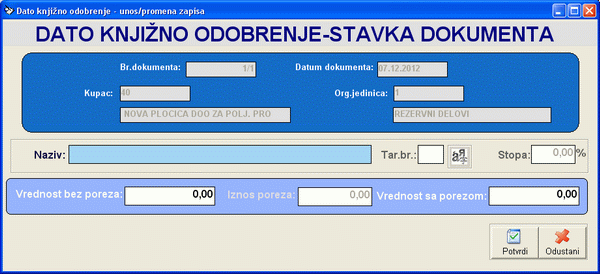 |
Stavke
datog knjižnog odobrenja sadrže sledeća polja:
|
Polje |
Opis |
|
Naziv |
Polje slobodno za unos bilo kakvog opisa. Dužina unetog teksta u ovo
polje je minimalno 3 karaktera, a maksimalo 255 karaktera. |
|
Tar.br. |
Tarifni broj poreza koji se obračunava na plaćanje.
Klikom na dugme pored polja može se pozvati odgovarajuća
asistent
forma... U slučaju da je stopa poreza 0% - oslobodjeno poreza.
Ovo polje se može ostaviti prazno. |
|
Stopa |
Stopa poreza koja odgovara odabranom tarifnom
broju poreske tarife definisane u
šifarniku poreza.
|
|
Vrednost bez poreza |
Plaćena suma bez uračunatog poreza. |
|
Iznos poreza |
Iznos poreza (PDV-a). |
|
Vrednost sa porezom |
Ukupna vrednost sa uračunatim porezom. |

Za prebacivanje
robe iz veleprodajnih magacina u maloprodajne objekte (prodavnice)
koristi se interna otpremnica. Ovaj dokument se formira unosom iz standardnog
dvoprozorskog tabelarnog pregleda i automatski razdužuje lager
izlaznog magacina i zadužuje lager maloprodajnog objekta - prodavnice. U slučaju
da je u setup-u programa uključena
automatska nivelacija unosom stavke će se u određenim slučajevima formirati
prateći dokument nivelacija. Više podataka o pravilima formiranja automatskih
nivelacija možete naći
ovde...Više informacija o korišćenju funkcija
dvoprozorskog tabelarnog pregleda možete naći
ovde...
Više podataka o osnovnom:
Interna otpremnica je snabdevena i pomoćnim funkcijama koje se pozivaju
klikom na ikonice u donjem desnom uglu tabelarnog pregleda i to:
-
 -
poziva funkciju za automatsko štampanje nalepnica za pozicioniranje robe na
rafovima sa podacima svih artikala koji se nalaze na odabranom dokumentu.
Nalepnice se štampaju na klasičnom A4 papiru i moguće ih je odštampati u dva
formata (veličine) - u četiri (manja) ili tri kolone po strani (veća).
-
poziva funkciju za automatsko štampanje nalepnica za pozicioniranje robe na
rafovima sa podacima svih artikala koji se nalaze na odabranom dokumentu.
Nalepnice se štampaju na klasičnom A4 papiru i moguće ih je odštampati u dva
formata (veličine) - u četiri (manja) ili tri kolone po strani (veća).
-
 -
poziva
generator internih bar kodova pakovanja za artikle sa promenljivim
pakovanjem i omogućava štampu generisanog bar koda na bar kod
štampaču. Bar kod se generiše sa podacima odabranog artikla na dokumentu.
Ova funkcija je prvenstveno namenjena za korišćenje u
WMS sistemu i eksternom modulu WMSApp.
-
poziva
generator internih bar kodova pakovanja za artikle sa promenljivim
pakovanjem i omogućava štampu generisanog bar koda na bar kod
štampaču. Bar kod se generiše sa podacima odabranog artikla na dokumentu.
Ova funkcija je prvenstveno namenjena za korišćenje u
WMS sistemu i eksternom modulu WMSApp.
Interna otpremnica je dokument koji je predvidjen za
automatsko
knjiženje u modul za finansijsko knjigovodstvo upotrebom
specijalizovanih funkcija tog programskog modula. U slučaju da je dokument već
automatski isknjižen njegovo menjanje ili brisanje nije dozvoljeno. Takodje,
nije dozvoljen unos odnosno generisanje dokumenata sa datumom dokumenta hronološki
pre datuma zadnjeg automatski isknjiženog dokumenta.
Zaglavlje
interne otpremnice sadrži sledeća polja:
|
Polje |
Opis |
|
Šifra magacina |
Šifra magacina
iz kog prebacujemo robu.
Klikom na dugme pored polja može se pozvati odgovarajuća
asistent
forma... |
|
Šifra prodavnice |
Šifra
prodavnice
u koji prebacujemo robu.
Klikom na dugme pored polja može se pozvati odgovarajuća
asistent
forma. |
|
Interna otpremnica broj |
Polje sa brojem
interne otpremnice u formatu xxxxx/mmmmm, gde je sa mmmmm predsavljena
odgovarajuća šifra magacina. Broj mora biti jedinstven. Ako
je uključena opcija Automatski redni broj dokumenta u
setup-u programa
program će svakom novom nalogu automatski davati prvi sledeći slobodan
broj. |
|
Datum dokumenta |
Datum
interne otpremnice. |
|
Napomena |
Tekstualno polje u koje se mogu upisati proizvoljne napomene. |
Unos
stavke interne otpremnice sadrži polja koja se unose i polja koja se automatski
izračunavaju.
Interna otpremnica se može uneti na dva načina:
-
Klasična otpremnice (unapred) - na osnovu unosa količine,
veleprodajne cene (cena na lageru magacina) i procenta razlike u ceni izračunava se
cena bez poreza (cena po kojoj se zadužuje prodavnica) ;
-
Otpremnica unazad - unose se polja količina i veleprodajna cena i odmah iza toga cena bez poreza, a
ostala polja se automatski izračunavaju.
Napomena: Kada izaberemo artikal, u desnom gornjem uglu prozora
pojaviće se podatak o tome koliko odabrane robe ima na lageru magacina i
po kojoj ceni.
Stavke
interne otpremnice sadrže sledeća polja:
|
Polje |
Opis |
|
Šifra robe/usluge |
Šifra
artikla ili usluge. Klikom na dugme pored polja može se pozvati odgovarajuća
asistent
forma koja prikazuje sve već definisane robe i usluge i u kojoj je moguće definisati nov artikal
ili uslugu ako
do sada nije već definisana.... |
|
Količina |
Količina artikla na računu. Količina se unosi u jedinici mere koja
je definisana pri otvaranju robe u
šifarniku
artikala/usluga. U slučaju da je artikal u šifarniku artikala
definisan kao artikal za unos serijskih brojeva, kolicina uneta u ovom
polju mora da bude celobrojna vrednost. |
|
Veleprodajna cena |
Jedinična veleprodajna cena artikla. Po ovoj ceni se vodi
roba na stanju u veleprodajnom magacinu. |
|
IZNOS |
Ukupna vrednost za
celu količinu. |
|
Rabat (%) |
Procenat rabata odobrenog maloprodaji |
|
Iznos rabata |
Iznos rabata za celu
količinu. |
|
Fakturna vrednost |
Krajnji veleprodajni iznos na
predračunu celu količinu robe po odbitku rabata. |
|
Zavisni troškovi |
Iznos zavisnih troškova. |
|
Prodajna vrednost |
Prodajna vrednost po odbitku
zavisnih troškova. |
|
Razlika u ceni (%) |
Procenat razlike u ceni. Računa se na prodajnu vrednost. |
|
Iznos razlike |
Iznos razlike u ceni za celu
količinu atrikla. |
|
Vrednost bez poreza |
Ukupna vrednost cele
količine robe bez uračunatog poreza. |
|
Poreska stopa (%) |
Poreska stopa koja važi za izabrani artikal. Polje
se automatski popunjava na osnovu
poreske tarife
pridružene artiklu u
šifarniku atikala/usluga. |
|
Iznos poreza |
Iznos poreza (PDV-a) za celu
količinu atrikla. |
|
Vrednost sa porezom |
Ukupna vrednost cele
količine robe sa uračunatim porezom. |
|
Cena bez poreza |
Krajnja jedinična cena artikla u prodavnici bez uračunatog poreza. |
|
Maloprodajna cena |
Maloprodajna
cena sa uračunatim porezom po stopi koja je uneta kao važeća stopa za izabrani
artikal. |

Na početku rada sa programom ili
početku knjigovodstvene godine potrebno je uneti stanja robe u svim
magacinima. Dokument kojim se unosi ovo prvo stanje lagera
magacina naziva se početno stanje. Ovaj dokument se formira unosom iz standardnog
dvoprozorskog tabelarnog pregleda i automatski zadužuje lager
odabranog magacina unetom količinom i vrednošću robe.
Više informacija o korišćenju funkcija
dvoprozorskog tabelarnog pregleda možete naći
ovde...
Više podataka o osnovnom:
Početno
stanje se ne knjiži automatski u modul za finansijsko knjigovodstvo FinPro XP,
pošto i samo finansijsko knjigovodstvo mora da ima nalog početnog stanja, a
konta zaliha magacina po početnom stanju u modulu za finansijsko knjigovodstvo
se moraju pojedinačno slagati sa vrednostima unetim u dokumentu početno stanje.
Zaglavlje
početnog stanja sadrži sledeća polja:
|
Polje |
Opis |
|
Šifra magacina |
Šifra magacina
za koji unosimo početno stanje.
Klikom na dugme pored polja može se pozvati odgovarajuća
asistent
forma...
U slučaju pozivanja iz modula
RobProXP, moguće je uneti samo VP magacin i pojavljuje se samo jedno
dugme (
 ) za
prikaz liste VP magacina. Ali, ako se Početno stanje
poziva iz programskog modula MatProXP, u zavisnosi od podešavanja
Mod interface-a u
Setup-u opcija rada programa ( tab
MatProXP )
može biti omogućen ili onemogućen unos pojedinih magacina i dostupne ili
ne pojedine asistent forme za odabir. ) za
prikaz liste VP magacina. Ali, ako se Početno stanje
poziva iz programskog modula MatProXP, u zavisnosi od podešavanja
Mod interface-a u
Setup-u opcija rada programa ( tab
MatProXP )
može biti omogućen ili onemogućen unos pojedinih magacina i dostupne ili
ne pojedine asistent forme za odabir.
Mogu biti aktivne sledeće asistent forme za odabir magacina:
-
 - spisak magacina materijala (repromaterijala i poluproizvoda)
- spisak magacina materijala (repromaterijala i poluproizvoda)
-
 - spisak magacina gotovih proizvoda
- spisak magacina gotovih proizvoda
-
 - spisak magacina alata i sitnog inventara
- spisak magacina alata i sitnog inventara
-
 - spisak magacina rezervnih delova, goriva, maziva i potrošnog
materijala
- spisak magacina rezervnih delova, goriva, maziva i potrošnog
materijala
U
sličaju poziva asistent forme za odabir magacina duplim klikom na polje
za unos, ili pritiskom na taster <F12> na tastaturi biće
prikazan zbirni spisak svih magacina koji pripadaju dozvoljenim
kategorijama na osnovu podešavanja opcije Mod interface-a
u Setup-u opcija rada programa.
|
|
Početno stanje broj |
Polje sa brojem
početnog stanja u formatu xxxxx/mmmmm, gde je sa mmmmm predsavljena
odgovarajuća šifra magacina. Broj mora biti jedinstven. Ako
je uključena opcija Automatski redni broj dokumenta u
setup-u programa
program će svakom novom nalogu automatski davati prvi sledeći slobodan
broj. |
|
Datum dokumenta |
Datum
početnog stanja. |
|
Napomena |
Tekstualno polje u koje se mogu upisati proizvoljne napomene. |
Stavke
početnog stanja sadrže sledeća polja:
|
Polje |
Opis |
|
Šifra robe |
Šifra
artikla. Klikom na dugme pored polja može se pozvati odgovarajuća
asistent
forma u kojoj je moguće definisati nov artikal ako
do sada nije već definisan.... |
|
Količina |
Količina artikla po početnom stanju. Količina se unosi u jedinici mere koja
je definisana pri otvaranju robe u
šifarniku
artikala/usluga. U slučaju da je artikal u šifarniku artikala
definisan kao artikal za unos serijskih brojeva, kolicina uneta u ovom
polju mora da bude celobrojna vrednost. |
|
Veleprodajna cena |
Jedinična veleprodajna cena artikla. Po ovoj ceni se vodi
roba na stanju u veleprodajnim magacinima. |
|
Veleprodajna vrednost |
Ukupna vrednost cele
količine robe bez uračunatog poreza. |
|
Preporučena prodajna cena |
Preporučena prodajna cena artikla. Ako se u ovo polje unese cena različita od
nule, prilikom snimanja automatski se menja preporučena prodajna cena artikla na
lageru izabranog magacina.
Preporučene prodajne cene se mogu postaviti takodje
i korišćenjem opcije
Preporučene prodajne
cene artikla podmenija
Veleprodaja.
Treba obratiti pažnju
da program ne prati hronologiju promene preporučenih prodajnih cena. Preporučena
prodajna cena je pomoćni podatak za službu komercijale i njeno menjanje je
slobodno od strane lica koja imaju dovoljna korisnička prava da mogu pristupiti
odovarajućim opcijama. Uvek je važeća zadnja uneta preporučena prodajna cena
artikla za magacin. |
|
Poslednja nabavna cena |
Poslednja nabavna cena iz prethodnog poslovnog perioda |

Nivelacija cena je dokument koji se formira kada je
potrebno promeniti cenu artikala. Ovaj dokument se formira unosom iz standardnog
dvoprozorskog tabelarnog pregleda i neophodno ga je uneti pri
promeni cene artikla. U slučaju da se cena artikla promeni, a ne postoji prateca
nivelacija, stanje magacina po KEPU knjizi i vrednost magacina u lager
listi neće se poklapati za vrednost nedostajuće nivelacije.
U modulu RobProXP nivelaciju cena je moguće
sprovesti za artikle u magacinima veleprodaje dok je u modulu MatProXP moguće
nivelisati samo cene artikala u magacinu gotovih proizvoda.
Više informacija o korišćenju funkcija
dvoprozorskog tabelarnog pregleda možete naći
ovde...
Više podataka o osnovnom:
Nivelacija cena može biti automatska prateća
nivelacija i ručna nivelacija. O kojoj se nivelaciji radi može se
zaključiti na osnovu polja Vrsta dok. u gornjem prozoru (prozoru sa
zaglavljem dokumenta dvoprozorskog tabelarnog pregleda. Ako je ovo polje
popunjeno radi se o automatskoj nivelaciji, a ako nije o ručnoj.
Ručno menjanje ili brisanje automatskih
nivelacija nije dozvoljeno. Ovakva nivelacija može se obrisati samo automatski,
ako se obriše dokument za koji je vezana.
Više podataka o pravilima formiranja automatske
prateće nicelacije možete naći ovde...
Ručna nivelacija se
formira ručnim unosom artikala koje nivelišemo.
Nivelacija cena je dokument koji je predvidjen za
automatsko
knjiženje u modul za finansijsko knjigovodstvo upotrebom
specijalizovanih funkcija tog programskog modula. U slučaju da je dokument već
automatski isknjižen njegovo menjanje ili brisanje nije dozvoljeno. Takodje,
nije dozvoljen unos odnosno generisanje dokumenata sa datumom dokumenta hronološki
pre datuma zadnjeg automatski isknjiženog dokumenta.
Zaglavlje
nivelacije sadrži sledeća polja:
|
Polje |
Opis |
|
Šifra magacina |
Šifra magacina
u kome vršimo nivelaciju cena.
Klikom na dugme pored polja može se pozvati odgovarajuća
asistent
forma... |
|
Nivelacija broj |
Polje sa brojem
nivelacione liste u formatu xxxxx/mmmmm, gde je sa mmmmm predsavljena
odgovarajuća šifra magacina. Broj mora biti jedinstven. Ako
je uključena opcija Automatski redni broj dokumenta u
setup-u programa
program će svakom novom nalogu automatski davati prvi sledeći slobodan
broj. |
|
Datum dokumenta |
Datum
nivelacije. |
|
Napomena |
Tekstualno polje u koje se mogu upisati proizvoljne napomene. |
Stavke
nivelacije možemo unositi tako što proizvoljno možemo menjati sva brojčana polja.
Na osnovu promene jednog od polja sva ostala će biti preračunata i odgovarajuće
uskladjena sa novounetom vrednošću.
Stavke
nivelacije sadrže sledeća polja:
|
Polje |
Opis |
|
Šifra robe |
Šifra
artikla. Klikom na dugme
sa znakom
 ili
pritiskom na taster <F12> poziva se odgovarajuća
asistent
forma koja prikazuje spisak svih artikala kojih trenutno
ima na stanju u odabranom magacinu. ili
pritiskom na taster <F12> poziva se odgovarajuća
asistent
forma koja prikazuje spisak svih artikala kojih trenutno
ima na stanju u odabranom magacinu. |
|
Količina |
Količina artikla koju nivelišemo. Količina se unosi u jedinici mere koja
je definisana pri otvaranju robe u
šifarniku
artikala/usluga. |
|
Stara cena |
Jedinična cena artikla sa koje nivelišemo. |
|
Stara vrednost |
Ukupna stara vrednost za
celu količinu. |
|
Razlika u ceni (%) |
Procenat razlike u ceni. |
|
Iznos razlike |
Iznos razlike u ceni za celu
količinu atrikla. |
|
Nova cena |
Jedinična cena artikla na koju nivelišemo. |
|
Nova vrednost |
Ukupna nova vrednost za
celu količinu. |
U slučaju da je u setup-u programa
uključena automatska nivelacija polja Količina i Stara cena se
automatski popunjavaju količinom i cenom artikla na lageru odgovarajućeg
magacina i njihovo dalje menjanje je zabranjeno.

Funkcije za izradu popisa grupisane su u jedinstven
sistem u kome je bitno da se predviđen redosled operacija u potpunosti ispoštuje
da bi se dobili odgovarajući rezultati.
Ispravan postupak sprovodjenja popisa teče na
sledeći način:
-
Formiranje popisnih lista, njihovo štampanje;
-
Unos
stvarnih količina na lageru u popisnu listu uz kontrolu viškova, manjkova i
otpisom;
-
Sravnjivanje stanja po popisu sa stanjem na
lageru
U periodu od formiranja popisne liste, do
sravnjivanja stanja ne smeju se otvarati novi dokumenti niti na bilo koji način
menjati stanje na lageru magacina za koji se radi popis. U suprotnom je moguće
da dođe do neslaganja.
Više podataka o pravilima koja važe prilikom
formiranja popisa možete naći ovde...
Opcija Popisna lista
služi za inicijalno
formiranje i popunjavanje popisnih lista.
Prilagođena je za rad u velikim i
malim preduzećima i može se koristiti na više načina, u zavisnosti od potreba
korisnika. Formiranjem i unosom popisne liste same po sebi ne dešavaju se
nikakve promene na lageru magacina, več ovaj modul služi za pripremu
odgovarajuće popisne liste. Ovaj dokument se formira unosom iz standardnog
dvoprozorskog tabelarnog pregleda i neophodno ga je uneti pri
promeni cene artikla.
U tabelarnom pregledu popisnih lista
nalaze se samo popisne liste koje nisu sravnjene. Po sravnjenju popisnie
liste, ona "nestaje" iz spiska popisnih lista, a pojavljuje se u
pregledu
već sravljenih popisa.
Više informacija o korišćenju funkcija
dvoprozorskog tabelarnog pregleda možete naći
ovde...
Više podataka o pravilima koja važe prilikom
formiranja popisa možete naći ovde...
Više podataka o osnovnom:
Pored standardne dugmadi dvoprozorskog tabelarnog
pregleda, na raspolaganju je i dugme za štampanje probnog
popisa. Ovo dugme se koristi za kontrolnu štampu pre sravnjivanja popisa.
Zaglavlje
popisne liste sadrži sledeća polja:
|
Polje |
Opis |
|
Šifra magacina |
Šifra magacina
za koji formiramo popisnu listu.
Klikom na dugme pored polja može se pozvati odgovarajuća
asistent
forma...
U slučaju pozivanja iz modula
RobProXP, moguće je uneti samo VP magacin i pojavljuje se samo jedno
dugme (
 ) za
prikaz liste VP magacina. Ali, ako se Popisna lista
poziva iz programskog modula MatProXP, u zavisnosi od podešavanja
Mod interface-a u
Setup-u opcija rada programa ( tab
MatProXP )
može biti omogućen ili onemogućen unos pojedinih magacina i dostupne ili
ne pojedine asistent forme za odabir. ) za
prikaz liste VP magacina. Ali, ako se Popisna lista
poziva iz programskog modula MatProXP, u zavisnosi od podešavanja
Mod interface-a u
Setup-u opcija rada programa ( tab
MatProXP )
može biti omogućen ili onemogućen unos pojedinih magacina i dostupne ili
ne pojedine asistent forme za odabir.
Mogu biti aktivne sledeće asistent forme za odabir magacina:
-
 - spisak magacina materijala (repromaterijala i poluproizvoda)
- spisak magacina materijala (repromaterijala i poluproizvoda)
-
 - spisak magacina gotovih proizvoda
- spisak magacina gotovih proizvoda
-
 - spisak magacina alata i sitnog inventara
- spisak magacina alata i sitnog inventara
-
 - spisak magacina rezervnih delova, goriva, maziva i potrošnog
materijala
- spisak magacina rezervnih delova, goriva, maziva i potrošnog
materijala
U
sličaju poziva asistent forme za odabir magacina duplim klikom na polje
za unos, ili pritiskom na taster <F12> na tastaturi biće
prikazan zbirni spisak svih magacina koji pripadaju dozvoljenim
kategorijama na osnovu podešavanja opcije Mod interface-a
u Setup-u opcija rada programa.
|
|
Popisna lista broj |
Polje sa brojem
popisne liste u formatu xxxxx/mmmmm, gde je sa mmmmm predsavljena
odgovarajuća šifra magacina. Broj mora biti jedinstven. Ako
je uključena opcija Automatski redni broj dokumenta u
setup-u programa
program će svakom novom nalogu automatski davati prvi sledeći slobodan
broj. |
|
Datum dokumenta |
Datum
popisa. |
|
Napomena |
Tekstualno polje u koje se mogu upisati proizvoljne napomene. |
Prilikom
otvaranja nove popisne liste program radi dvojako:
1 . U
slučaju da je magacin predvidjen za rad sa
WMS sistemom (u setup-u programa licenciran je WMS add-on i u
šifarniku magacina za
odabrani magacin su definisana polja za smeštaj robe), popisna lista se
automatski popunjava trenutnim podacima sa lagera, polje Knjigovodstvena
količina se popunjava trenutnom količinom robe na lageru, a polje Nova
količina se inicijalno popunjava vrednošću nula. U ovom slučaju po
inicijalnom otvaranju popisne liste potrebno je popis robe u magacinu uraditi
korišćenjem aplikacije WMSApp
i time očitati/uneti stvarna stanja robe unutar magacina po definisanim poljima
za smeštanje robe unutar magacina.
2. U
slučaju da nije
licenciran WMS add-on ili magacin nije predvidjen za vodjenje unutar WMS
sistema (za njega nije definisano nijedno polje za smeštaj robe unutar
magacina), program će ponutiti da automatski popuni lager listu stavkama
sa stanja za ručno popunjavanje i postaviti pitanje "Da li želite automatsko
dodavanje stavki?".
-
Ako
na to pitanje odgovorite sa OK, program će postaviti
jos jedno dodatno pitanje: "Da li želite da popunim popisnu listu trenutnim
količinama sa lagera ?"
-
Ako
odgovorite sa Da (Yes), lista će automatski biti popunjena trenutnim
sadržajem lager liste odabranog magacina, gde će kao Knjigovodstvena
količina i Nova količina biti upisana trenutna količina na
lageru, to jest inicijalno pri otvaranju popisa neće biti razlike izmedju
knjigovodstvene i popisane količine;
-
Ako
odgovorite sa Ne (No), lista će automatski biti popunjena trenutnim
sadržajem lager liste odabranog magacina, gde će kao Knjigovodstvena
količina biti upisana trenutna količina na lageru, a kao Nova količina
biti upisana nula, to jest inicijalno pri otvaranju popisa sve će količine
biti u totalnom manjku;
Ovaj postupak je pogodniji za
veća preduzeća/organizacije. Od ovog trenutka se ne sme menjati ništa
vezano za lager listu magacina (unositi, ažurirati ili brisati dokumenta).
Dalji postupak podrazumeva:
-
štampanje
popisne liste (štampa se bez knjigovodstvenih količina) i davanje iste
magacioneru da popuni robama na lageru
-
unos stvarnih količina koje je magacioner popunio tako što se u lager
listi svaka stavka koja se ne slaže ažurira i unese razlika po popisu.
Ako postoje artikli koji ne postoje na knjigovodstvenom stanju a fizički
postoje u magacinu, moguće ih je dodati u spisak stavki korišćenjem
standardne procedure za
unos
stavke u tabelarni pregled;
-
nastaviti dalje sa sledećom tačkom
sprovodjenja popisa;
-
Ako
odgovorite sa Cancel lista će biti ostavljena praznom. Ovaj postupak
je pogodniji za manja preduzeća/organizacije. U ovom slučaju je
moguće uneti ručno samo one robe za koje znamo da se stanje po popisu ne
slaže i nastaviti sa sledećom tačkom
sprovođenja popisa. U ovom slučaju program u popisu ne uzima
automatski knjigovodstvenu količinu sa lagera odabranog magacina;
Stavke
popisa sadrže sledeća polja:
|
Polje |
Opis |
|
Šifra robe |
Šifra
artikla. Klikom na dugme pored polja može se pozvati odgovarajuća
asistent
forma koja prikazuje sve već definisane robe i u kojoj je moguće definisati nov artikal ako
do sada nije već definisan.... |
|
Klnigovodstvena količina |
Količina artikla koja po računaru postoji na stanju odabranog
magacina. |
|
Razlika po popisu |
Količina za koju se razlikuje stvarna količina od knjigovodstvene
količine. Na osnovu ovog polja automatski se izračunava nova količina. |
|
Nova količina |
Količina na lageru po
uračunavanju razlike. |
|
Cena |
Cena artikla u odabranom magacinu (bez uračunatog PDV-a). |
|
Iznos razlike |
Novčani iznos razlike po
popisu. |
U
slučaju da je magacin predvidjen za rad unutar WMS sistema, unos, ažuriranje i
brisanje nije moguć i ovaj postupak se isključivo vrši odgovarajućom opcijom za
popis robe unutar magacina iz modula
WMSApp.

Sravnjenje stanja je specijalizovana funkcija koja
automatski usaglašava knjigovodstveno i stvarno stanje knjižeći količinski i
vrednosno razlike po popisu samo za one artikle kog kojih razlika postoji.
| Sravnjenje stanja je
funkcija za masovnu obradu podataka posle koje nije moguće automatsko
vraćanje podataka na staro stanje.
Po startovanju ove funkcije pojavljuje se ekran za izbor popisne liste
na osnovu koje vršimo sravnjivanje stanja. Popisnu listu možemo odabrati
iz
asistent forme koju pozivamo klikom na dugme pored odgovarajućeg
polja. |
 |
Klikom na taster OK započinjemo proceduru
slaganja stanja. Program će nas posle toga još jednom upozoriti i zatraziti
potvrdu da zaista želimo da stanje na lageru magacina uskladimo sa odabranom
popisnom listom i posle potvrde započeti sa slaganjem stanja. Ova funkcija, u
zavisnosti od količine podataka i konfiguracije računara/računarske mreže može
da potraje neko vreme. Potvrda da je slaganje stanja završeno pojaviće se na
sredini ekrana. Dok se ova potvrda ne pojavi, ne treba nasilno prekidati
izvršenje programa ili na drugi način remetiti izvršavanje funkcije.

Opcija
Pregled prethodno sravnjenih popisa
služi za pregled
popisnih lista po kojima je već izvršeno sravnjivanje t.j. završenih popisa.
Ovaj modul omogućava štampanje popisnih lista po kojima je već izvršen popis. Za
razliku od popisnih lista koje se štampaju korišćenjem opcije
popisna lista, popisne
liste odštampane iz ovog pregleda sadrže sve podatke, količine, stare i nove
cene. Startovanjem ove opcije na ekranu se dobija standardni
dvoprozorski tabelarni pregled.
U tabelarnom pregledu prethodno
sravnjenih popisa
nalaze se samo popisne liste koje su sravnjene. Po sravnjenju popisne
liste, ona "nestaje" iz
spiska popisnih lista, a pojavljuje se u
pregledu već sravnjenih popisa.
Više informacija o korišćenju funkcija
dvoprozorskog tabelarnog pregleda možete naći
ovde...
Više podataka o osnovnom:
U slučaju potrebe u ovom delu programa omogućeno
je i štampanje popisne liste samo sa stvarnim količinama koje su utvrdjene i
unete u popisnu listu. Potrebu za štampom ovakvog izveštaja obično imaju
korisnici programa koji vode dvojno knjigovodstvo, s'
tim da imaju eksternog knjigovodju ili agenciju koja
radi na softveru drugog proizvodjača. Poziv ovog izveštaja vrši se klikom
na dugnme POPISANE KOLIČINE u donjem levom uglu ekrana
dvoprozorskog tabelarnog pregleda.

Opcija
Troškovi
podmenija Veleprodaja služi za unos, ažuriranje
i brisanje podataka o prispelim računima koji se mogu svrstati u troškove
poslovanja.
Računi za nabavku trgovačke robe (programski modul RobProXP) ili
repromaterijala (programski modul MatProXP) ne unose se na ovom mestu već se za
to koristi opcija Kalkulacija (RobProXP)
ili Prijemnica materijala (MatProXP). Podaci uneti korišćenjem ove opcije odražavaju se na finansijsko stanje u
kartici odabranog komitenta. Startovanjem ove opcije na ekranu se dobija standardni
jednoprozorski tabelarni pregled.
Više informacija o korišćenju funkcija jednoprozorskog tabelarnog pregleda možete naći
ovde...
Za razliku od drugih tabelarnih izveštaja prikaz
već unetih troškova je podešen tako da su zadnji računi postavljeni na
početak spiska. Drukčije sortiranje po svakoj koloni može se postići korišćenjem
standardnih kontrola
jednoprozorskog tabelarnog pregleda.
Više podataka o osnovnom:
Funkcija za štampu u
slučaju unosa troškova štampa spisak svih unetih računa za troškove. U slučaju
da želimo dobiti podatke koji su određenji u smislu vrste troškova navedenih u
spisku po bilo kojem od unesenih parametara ili proizvoljnoj kombinaciji unetih
podataka, treba odabrati izveštaj
Analiza računa za troškove.
Prozor za
unos računa za troškove sadrži sledeća polja:
|
Polje |
Opis |
|
Šifra dobavljača |
Šifra
dobavljača koji je izdao račun. Klikom na dugme pored polja može se pozvati odgovarajuća
asistent
forma koja prikazuje sve već definisane komitente i u kojoj je moguće definisati novog
komitenta ako
do sada nije već definisan... |
|
Šifra vr.troška |
Šifra
vrste troška. Klikom na dugme pored polja može se pozvati odgovarajuća
asistent
forma koja prikazuje sve već definisane dokumente unutar
programa. Ovo polje nije obavezno za unos. Više podataka o
vrstama troškova možete naći
ovde... |
|
Datum računa. |
Datum računa |
|
Iznos |
Iznos računa |
|
Način plaćanja |
Virmanski - račun je predvidjen za virmansko plaćanje (preko
tekućeg računa)
Gotovinski - račun je
gotovinski plaćen |
|
Datum valute |
Datum valute racuna za troskove (polje je omogućeno za unos samo u
slučaju da je za način plaćanja odabrana opcija Virmanski) |
|
Broj računa |
Broj računa dobavljača. |
|
Opis |
Tekstualni opis troška. |
|
PDV |
Da li se uneti trošak uzima u obračunu PDV-a kao odbitna stavka. Ovo
polje je aktivno za unos samo u slučaju da je dobavljač u sistemu PDV-a
i da je odabrana vrsta troška koja je definisana da se može koristiti
kao odbitna stavka. |
|
Tar.br. |
Tarifni broj poreza koji se obračunava na plaćanje.
Klikom na dugme pored polja može se pozvati odgovarajuća
asistent
forma... U slučaju da je stopa poreza 0% - oslobodjeno poreza. |
|
Stopa |
Stopa poreza koja odgovara odabranom tarifnom
broju poreske tarife definisane u
šifarniku poreza.
|
|
Iznos poreza |
Iznos poreza (PDV-a) koji se odbija |
|
Šifra org.jedinice |
Šifra
organizacione jedinice kojoj se pripisuje trošak. Klikom na dugme pored polja može se pozvati odgovarajuća
asistent
forma koja prikazuje sve već definisane dokumente unutar
programa. Ovo polje nije obavezno za unos. Više podataka o
vrstama troškova možete naći
ovde... |
|
Napomena |
Tekstualno polje koje sadrži proizvoljne napomene. |
Račune
za troškove koji su otvoreni ili povezani automatski prilikom unosa stavke
Putnog naloga (programski
modul Kadrovska evidencija/Plate) ili Naloga blagajni
za isplatu (programski modul FinProXP) nije moguće menjati niti brisati iz pregleda
troškova, već je potrebno obrisati odgovarajuću stavku putnog naloga
i/ili naloga blagajni i ponovo je
uneti.

* Ova opcija je aktivna i vidljiva u podmeniju
Veleprodaja samo u slucaju da je u
Setup-u korisnika
kao način vodjenja knjiga izabrano Dvojno knjigovodstvo.
Opcija Uplate/isplate
podmenija Veleprodaja služi za unos, ažuriranje
i brisanje podataka o finansijskim uplatama komitenata odnosno isplata
komitentima po bilo kom osnovu.
Podaci uneti korišćenjem ove opcije odražavaju se na finansijsko stanje u
kartici odabranog komitenta. Startovanjem ove opcije na ekranu se dobija standardni
jednoprozorski tabelarni pregled.
Više informacija o korišćenju funkcija jednoprozorskog tabelarnog pregleda možete naći
ovde...
Za razliku od drugih tabelarnih izveštaja prikaz
već unetih uplata/isplata je podešen tako da su zadnje uplate postavljene na
početak spiska. Drukčije sortiranje po svakoj koloni može se postići korišćenjem
standardnih kontrola
jednoprozorskog tabelarnog pregleda.
Više podataka o osnovnom:
Prozor za
unos uplate/isplate sadrži sledeća polja:
|
Polje |
Opis |
|
Datum upl./ispl. |
Datum uplate/isplate |
|
Iznos |
Iznos uplate/isplate |
|
U/I |
Da li je uplata ili isplata |
|
Šifra komitenta |
Šifra
komitenta koji je uplatio ili kome je isplaćen uneti iznos. Klikom na dugme pored polja može se pozvati odgovarajuća
asistent
forma koja prikazuje sve već definisane komitente i u kojoj je moguće definisati novog
komitenta ako
do sada nije već definisan... |
|
Šifra dokumenta |
Šifra
dokumeta po kom je komitent uplatio ili po kome je isplaćen uneti iznos. Klikom na dugme pored polja može se pozvati odgovarajuća
asistent
forma koja prikazuje definisane dokumente unutar
programa za koje se može izvršiti uplata ili isplata. Spisak
prikazanih raspoloživih vrsta dokumenata zavisi od toga da li je
izabrana uplata ili isplata. Vrste dokumenata su definisane od strane programera i
nije ih moguće menjati. Ovo polje nije obavezno za unos. |
|
Broj dokumenta |
Broj vezanog dokumenta. Ovo polje nije obavezno za unos. |
|
Napomena |
Tekstualno polje koje sadrži proizvoljne napomene. |

* Ova opcija je aktivna i vidljiva u podmeniju
Veleprodaja samo u slucaju da je u
Setup-u korisnika
kao način vodjenja knjiga izabrano Prosto knjigovodstvo.
Izvodi računa banaka se unose kao osnova za
formiranje dela podataka u Poslovnoj knjizi (PK knjiga).
Dokument se formira unosom iz standardnog
dvoprozorskog tabelarnog pregleda i nema uticaja na tok robe.
Više informacija o korišćenju funkcija
dvoprozorskog tabelarnog pregleda možete naći
ovde...
Više podataka o osnovnom:
Zaglavlje
sadrži sledeća polja:
|
Polje |
Opis |
|
Šifra banke |
Šifra
banke kod koje je otvoren račun.
Klikom na dugme pored polja može se pozvati odgovarajuća
asistent
forma... |
|
Izvod broj |
Polje sa brojem
izvoda.Broj mora biti jedinstven. Ako
je uključena opcija Automatski redni broj dokumenta u
setup-u programa
program će svakom novom nalogu automatski davati prvi sledeći slobodan
broj za odabranu banku. |
|
Datum dokumenta |
Datum
izvoda. |
|
Napomena |
Tekstualno polje u koje se mogu upisati proizvoljne napomene. U setup-u programa
moguće je promeniti preddefinisan tekst koji se pojavljuje u ovom polju za svaki predračun. |
|
Unos stavke izvoda žiro računa predstavlja inteligentnu formu koja
omogućava odnosno onemogućava unos polja u skladu sa odabranom šifrom
vrste uplate/isplate. Na osnovu unosa ovog polja automatski se uključuju
odgovarajuća polja za unos. Na osnovu ovih knjiženja automatski se
popunjava Poslovna knjiga (PK knjiga).
Šifre vrste uplate/isplate su logički podeljene na isplate sa
žiro računa (šifre su numerisane brojevima počev od 1) i uplate na žiro
račun (šifre su označene slovima abecede počev od A).
Klikom na dugme pored polja može se pozvati odgovarajuća
asistent
forma...
|
 |
Stavke
sadrže sledeća polja:
|
Polje |
Opis |
|
Opis knjiženja |
Polje slobodno za unos bilo kakvog opisa. Dužina unetog teksta u ovo
polje je minimalno 3 karaktera. |
|
Uplate (Duguje) |
Suma uplate na žiro račun. Ovo polje je aktivno samo u slučaju da šifra
vrste uplate/isplate odgovara uplati na žiro račun (slovo) |
|
Isplate (Potražuje) |
Suma isplate sa žiro računa. Ovo polje je aktivno samo u slučaju da
šifra vrste uplate/isplate odgovara isplati sa žiro računa (broj) |
|
Gotovinski |
Iznos koji je uplaćen/isplaćen gotovinski.
Ovaj iynos mora biti manji ili jednak iznosu uplate/isplate |
|
Bezgotovinski |
IPolje se automatski izračunava na osnovu
gornjih unosa |
|
Tarifni broj |
Tarifni broj poreza (PDV-a)
koji se obračunava na dati artikal/uslugu . Uneti tarifni broj mora
prethodno da bude definisan u
šifarniku poreskih tarifa.
Odabirom poreske tarife,
automatski se popunjavaju polja Stopa i Naziv tarife.
Klikom na dugme pored polja može se pozvati odgovarajuća
asistent
forma...
Ovo polje je
aktivno i vidljivo samo kada je kao šifra vrste uplate/isplate naveden
PDV ili neki od prihoda ili rashoda sa PDV-om. |
|
Šifra org.jed. |
Šifra
organizacione jedinice na koju se promena odnosi. Uneta šifra
organizacione jedinice mora
prethodno da bude definisana u
šifarniku organizacionih jedinica.
Odabirom šifre
organizacione jedinice,
automatski se popunjava odgovarajuće polje Naziv.
Klikom na dugme pored polja može se pozvati odgovarajuća
asistent
forma...
Ovo polje je
aktivno i vidljivo samo kada kao šifra vrste uplate/isplate nije naveden
PDV ili neki od prihoda ili rashoda sa PDV-om. |
|
Šifra komitenta |
Šifra
komitenta kome je plaćeno/od koga je primljena uplata. Klikom na dugme pored polja može se pozvati odgovarajuća
asistent
forma u kojoj je moguće definisati novog komitenta ako komitent
do sada nije već definisan.... |

2.10 Uvoz / izvoz
Predračun ino. kupcu (devizni) je dokument
koji služi za izradu zvaničnih ponuda potencijalnim kupcima roba ili
usluga u inostranstvu.
Ovo je dvovalutni i višejezični dokument koji je snabdeven funkcijama za
automatsku konverziju valuta i
automatski prevod.
Na predračunu ino.kupcu se u obračunu ne uzima u obzir PDV, t.j. PDV je 0%
pošto se radi o izvoznom dokumentu.
Dokument se formira unosom iz standardnog
dvoprozorskog tabelarnog pregleda i ne utiče na lager liste ili
bilo koje druge izveštaje. U pitanju je dokument koji radi sam za sebe čija je
jedina svrha olakšana izrada zvaničnih ponuda i evidencija o do sada datim
ponudama.
Ovaj dokument ne menja stanje artikala na lageru ili cene. Profaktura može da sadrži istovremeno i artikle i usluge.
Više informacija o korišćenju funkcija
dvoprozorskog tabelarnog pregleda možete naći
ovde...
Više podataka o osnovnom:
U slučaju da je barem jednom artiklu/usluzi
na predračunu dodata slika ili opis artikla prilikom startovanja štampe biće
ponudjena opcija štampanja
dokumenta sa
slikama ili
bez slika.
Zaglavlje
predračuna sadrži sledeća polja:
|
Polje |
Opis |
|
Šifra magacina |
Šifra magacina
iz kog uzimamo cenu robe.
Klikom na dugme pored polja može se pozvati odgovarajuća
asistent
forma... |
|
Šifra kupca |
Šifra
potencijalnog inostranog kupca.
Klikom na dugme pored polja može se pozvati odgovarajuća
asistent
forma koja prikazuje sve već definisane inostrane komitente i u kojoj je moguće definisati novog
komitenta ako
do sada nije već definisan.
U zaglavlju predračuna je moguće uneti
i proizvoljnog kupca koji nije definisan u šifarniku
komitenata, za razliku od drugih dokumenata. Ova mogućnost je
predvidjena da se koristi za formiranje predračuna za slobodan unos
kupca. U tom slučaju prilikom unosa šifru kupca treba ostaviti praznu i program će automatski ponuditi da
omogući slobodan unos kupca. U ovom slučaju se polje šifra
kupca automatski popunjava šifrom -------- i otvara se prozor za
slobodan unos podataka kupca.
|
|
Predračun broj |
Polje sa brojem
predračuna u formatu xxxxx/mmmmm, gde je sa mmmmm predsavljena
odgovarajuća šifra magacina. Broj mora biti jedinstven. Ako
je uključena opcija Automatski redni broj dokumenta u
setup-u programa
program će svakom novom nalogu automatski davati prvi sledeći slobodan
broj. |
|
Datum dokumenta |
Datum
izdavanja predračuna. |
|
Rok za plaćanje |
Rok za plaćanje izražen u danima. |
|
Kurs, valuta |
Valuta u kojoj je izražena devizna cena i važeći kurs za preracun između
domaće valute i navedene valute. Sve cene za domaće kupce automatski će
biti podeljene unetom cifrom. |
|
Zaglavlje za štampu |
Bira zaglavlje koje se štampa na profakturi. U programu je omogućeno
štampanje različitih zaglavlja, koja se posebno mogu definisati opcijom
Šabloni
zaglavlja predračuna iz menija Održavanje, Glavnog menija. U
slučaju da se u ovom polju odabere opcija STANDARDNO biće štampano
zaglavlje definisano generalno za sve dokumente u
Setup-u opcija korisnika. |
|
Napomena |
Tekstualno polje u koje se mogu upisati proizvoljne napomene. U zavisnosti od
odabira osnovnog jezika na kome je profaktura u ovo polje se automatski učitava
podrazumevani tekst na engleskom ili jeziku programa. Više podataka o funkciji
automatskog prevodioca
možete naći ovde.
U setup-u programa
moguće je promeniti preddefinisan tekst koji se pojavljuje u ovom polju za svaki
predračun. Pored polja Napomena nalazi se dugme
 koje omogućava učitavanje preddefinisanih šablona napomena. Ove
šablone moguće je definisati korišćenjem opcije
Šabloni napomena
podmenija Održavanje, Glavnog menija programskog modula.
koje omogućava učitavanje preddefinisanih šablona napomena. Ove
šablone moguće je definisati korišćenjem opcije
Šabloni napomena
podmenija Održavanje, Glavnog menija programskog modula. |
Unos
stavke profakture sadrži polja koja se unose i polja koja se automatski
izračunavaju.
Profaktura se može uneti na dva načina:
-
Klasična profaktura (unapred) - krajnja cena bez rabata PDV-a u
osnovnoj valuti programa za kupca i na osnovu nje cena u valuti po kursu
unetom u zaglavlju predračuna se formira unošenjem
svih polja klasičnim kalkulisanjem na osnovu zadatog procenta razlike u ceni
-
Profaktura unazad - unose se polja količina, veleprodajna cena i odmah iza toga cena bez
rabata i PDV-a u osnovnoj ili valuti predračuna, a ostala polja se automatski izračunavaju.
Napomena: Kada izaberemo artikal ili uslugu, u desnom gornjem uglu prozora u
slučaju da je u pitanju roba,
pojaviće se podatak o tome koliko odabrane robe ima na lageru magacina i
po kojoj ceni, a u slučaju da je u pitanju usluga cena usluge koja je
definisana u šifarniku
artikala/usluga.
Svi
iznosi unutar unos stavke dokumenta izraženi su u osnovnoj valuti u kojoj
program radi podešenoj u setup-u
parametara programa osim polja za koja je drukčije navedeno. Prilikom
štampanja izveštaja svi iznosi se automatski preračunavaju i izražavaju u valuti
u kojoj je izražen predračun.
Stavke
predračuna sadrže sledeća polja:
|
Polje |
Opis |
|
Šifra robe/usluge* |
Šifra
artikla ili usluge. Klikom na dugme pored polja može se pozvati odgovarajuća
asistent
forma koja prikazuje sve već definisane robe i usluge i u kojoj je moguće definisati nov artikal
ili uslugu ako
do sada nije već definisana.
U predračun je moguće uneti
i proizvoljan artikal ili uslugu koji nije definisan u šifarniku
artikala usluga, za razliku od drugih dokumenata. Ova mogućnost je
predvidjena da se koristi za formiranje predračuna za artikle ili usluge
koji se ne nalaze redovno na stanju. U tom slučaju prilikom unosa šifru
artikla/usluge treba ostaviti praznu i program će automatski ponuditi da
omogući unos proizvoljnog artikla/usluge. U ovom slučaju se polje šifra
artikla/usluge automatski popunjava šifrom 0000000000 i dozvoljava se
unos proizvoljnog naziva, jedinice mere i PDV tarife artikla/usluge.
|
|
Naziv |
Naziv artikla/usluge. Ovo polje je otključano za
unos/promenu u slučaju da je u šifarniku atikala/usluga odabrana šifra
usluge. U tom slučaju se polje automatski popunjava nazivom usluge
definisanim unutar šifarnika artikala/usluga. Ovaj naziv je moguće u
potpunosti prilagoditi fakturisanoj usluzi. U ovo polje je moguće uneti
do 255 znakova kao opis. |
|
Jed.mere* |
Jedinica mere. Ovo polje je moguće uneti samo u slučaju unosa artikla/usluge
koji nije definisan u šifarniku artikala |
|
Tarifni broj* |
Tarifni broj poreza (PDV-a)
koji se obračunava na dati artikal/uslugu . Uneti tarifni broj mora
prethodno da bude definisan u
šifarniku poreskih tarifa.
Odabirom poreske tarife,
automatski se popunjavaju polja Stopa i Naziv tarife.
Klikom na dugme pored polja može se pozvati odgovarajuća
asistent
forma...Ovo polje je moguće uneti samo u slučaju unosa
artikla/usluge koji nije definisan u šifarniku artikala |
|
Jed.mere |
Jedinica mere. Ovo polje je moguće uneti samo u slučaju unosa artikla/usluge
koji nije definisan u šifarniku artikala |
|
Slika |
Označavanje ovog polja
pokazuje nameru korisnika da doda sliku artikla u štampanu verziju
predračuna i uključuje dugme
 koje služi za odabiranje slike artikla. Klik na ovo polje ima različit
efekat i to:
koje služi za odabiranje slike artikla. Klik na ovo polje ima različit
efekat i to:
-
Ako je artiklu/usluzi u šifarniku dodata
samo jedna slika, kopija slike napravljena u sistemskom folderu
programa za slike, automatski će biti ubačena na obrazac predračuna;
-
Ako je atriklu/usluzi u šifarniku dodato
više slika, automatski će biti ponudjeno korisniku da odabere jednu
od kopija slike napravljenih u sistemskom folderu programa za slike
i ubaci je na predračun;
-
Ako je atriklu/usluzi u šifarniku nije
dodata ni jedna slika, korisniku će biti ponudjeno da artiklu
pridruži sliku u trenutku unosa. Ovako odabrana slika biće
automatski kopirana u sistemski folder za slike i kopija će biti
prikazana na predračunu;
-
U slučaju da je korisnik odabrao da
unese proizvoljan artikal ili uslugu koji nije definisan u šifarniku
artikala usluga, biće mu ponudjeno da izabere sliku koju želi da
pridruži artiklu/usluzi: Ovako odabrana slika biće linkovana na
predračunu, ali ne i presnimljena u sistemski folder programa za
slike tako da se, u slučaju fizičkog brisanja originala slike sa
hard diska računara, automatski brise i slika artikla/usluge iz
predračuna.
Slika i dodatni opis artikla se štampaju
samo u slučaju odabira štampe predračuna sa slikama. |
|
Dodaj opis |
Označavanje
ovog polja pokazuje nameru korisnika da doda i dodatni
tekstualni opis artikla/usluge pored standardnog naziva artikla
koji može biti dug maksimalno 255 karaktera. Klikom na ovo polje
automatski se uključuje dugme
 i pojavljuje forma za dodavanje dodatnog opisa artikla/usluge.
i pojavljuje forma za dodavanje dodatnog opisa artikla/usluge.
Ova forma se
inicijalno automatski popunjava opisom artikla unetim u
polju Napomena u
Šifarniku artikala/usluga,
ali se može prekucati, ili se može izabrati neki od opštih
Šablona napomena definisanih odabirom opcije Šabloni napomena,
podmenija Održavanje, Glavnog menija programskog modula, klikom
na dugme
 . .
Klikom na dugme
Default, automatski se učitava napomena iz šifarnika
artikala/usluga.
Slika i
dodatni opis artikla se štampaju samo u slučaju odabira štampe
predračuna sa slikama. |
 |
|
|
Količina |
Količina artikla na predračunu. Količina se unosi u jedinici mere koja
je definisana pri otvaranju robe u
šifarniku
artikala/usluga. U slučaju da je artikal u šifarniku artikala
definisan kao artikal za unos serijskih brojeva, kolicina uneta u ovom
polju mora da bude celobrojna vrednost. |
|
Veleprodajna cena |
Jedinična veleprodajna cena artikla. Po ovoj ceni se vodi
roba na stanju u veleprodajnim magacinima. Ovo
polje je otključano za unos zbog mogućnosti davanja predračuna za
uslugu ili robu koja još nije nabavljena. |
|
IZNOS |
Ukupna vrednost za
celu količinu. |
|
Razlika u ceni (%) |
Procenat razlike u ceni. Računa se na prodajnu vrednost. |
|
Iznos razlike |
Iznos razlike u ceni za celu
količinu atrikla. |
|
Vrednost bez poreza |
Ukupna vrednost cele
količine robe bez uračunatog poreza. |
|
CENA BEZ RABATA I PDV-a
1 |
Cena proizvoda/usluge bez PDV-a pre
odbijanja odobrenog rabata i dodavanja zavisnih troskova. |
|
CENA U (valuta) 1 |
Cena proizvoda/usluge bez PDV-a preračunata
po kursu unetom u zaglavlju dokumenta i izražena u istoj valuti. |
|
Rabat (%) |
Procenat rabata odobrenog kupcu. |
|
Iznos rabata |
Iznos rabata za celu
količinu. |
|
Fakturna vrednost |
Krajnji veleprodajni iznos na
predračunu celu količinu robe po odbitku rabata. |
|
Zavisni troškovi |
Iznos zavisnih troškova. |
|
Prodajna vrednost |
Prodajna vrednost po dodavanju
zavisnih troškova. |
|
Kurs |
Važeći kurs za preračun izmrdju osnovne valute i valute unete u
zaglavlju predračuna. |
|
Valuta |
Valuta u kojoj je izražen predračun. |
|
KRAJNJA CENA |
Krajnja jedinična cena artikla u osnovnoj valuti programa. |
|
KRAJNJA CENA U (valuta) |
Krajnja jedinična
cena u valuti predračuna. |
1 Klikom na ikonu
 koja
se nalazi pored polja CENA U (valuta) uključuje/isključuje se
prozor sa podacima o poslednjoj prodaji
odgovarajućeg artikla odabranom komitentu.
koja
se nalazi pored polja CENA U (valuta) uključuje/isključuje se
prozor sa podacima o poslednjoj prodaji
odgovarajućeg artikla odabranom komitentu.
Napomena: Za razliku od artikala
koji su definisani u šifarniku artikala/usluga koje je moguće na svakom
dokumentu uneti samo kao jedinstvenu stavku, proizvoljno unetih artikala sa
šifrom 0000000000 je moguće uneti neograničeno puta na istom predračunu.
Ovakav artikal/uslugu moguće je uneti samo na predračunu. Pre unosa na bilo koji
drugi dokument neophodno je definisati artikal/uslugu u
šifarniku artikala/usluga.

Veleprodajni račun ino. kupcu (devizni) je dokument
koji služi za izradu zvaničnih računa kupcima roba ili
usluga u inostranstvu.
Ovo je dvovalutni i višejezični dokument koji je snabdeven funkcijama za
automatsku konverziju valuta i
automatski prevod.
Na računu ino.kupcu se u obračunu ne uzima u obzir PDV, t.j. PDV je 0%
pošto se radi o izvoznom dokumentu.
Veleprodajni račun (faktura) je dokument
koji služi za izradu zvaničnih računa kupcima za kupljenu robu ili
usluge.
Dokument se formira unosom iz standardnog
dvoprozorskog tabelarnog pregleda,
automatski zadužuje kupca i, u slučaju da se fakturiše roba, razdužuje
lager magacina. Faktura može da sadrži istovremeno i artikle i usluge.
U slučaju da je u setup-u programa
uključena automatska nivelacija unosom stavke će se u određenim
slučajevima formirati prateći dokument nivelacija. Više podataka o pravilima
formiranja automatskih nivelacija možete naći
ovde...
Više informacija o korišćenju funkcija
dvoprozorskog tabelarnog pregleda možete naći
ovde...
Više podataka o osnovnom:
Više podataka o štampanju otpremnice koja
sadrži različite podatke o lokaciji isporuke robe od podataka komitenta na
računu možete naći
ovde...
* * * *
* * * * * *
Štampa
računa inostranom kupcu je specifična jer se ovaj dokument može štampati u dva
oblika:
-
kao
devizni račun izražen u valuti i jeziku koji su odabrani pri unosu zaglavlja
dokumenta i
-
kao
račun ino kupcu izražen u osnovnoj valuti programa odabranoj u
Setup-u opcija
rada programa. Ovaj račun
je namenjen za službu knjigovodstva preduzeća zbog toga što se knjiženje
svih dokumenata vrši osnovnoj valuti u kojoj se vodi knjigovodstvo.
Klikom na
dugme Štampa u standardnom
dvoprozorskom tabelarnom pregledu prikazuje se devizni
račun izražen u valuti i jeziku koji su odabrani pri unosu zaglavlja dokumenta u
formi pregleda dokumenta pre štampe. Klikom an dugme Štampa u ovom
pregledu, otvara se prozor za izbor štampača na kome se želi štampa, a posle
toga, bez obziraa da li je korisnik izabrao štampač ili odustao od štampe,
program postavlja pitanje da li želimo da odštampamo i račun za knjigovodstvo u
osnovnoj valuti. Ako odgovorimo sa Da biće prikazan račun ino kupcu
izražen u osnovnoj valuti programa u standardno prozoru za pregled pre
štampanja.
* * * *
* * * * * *
Klikom na dugme Garancija automatski se
formira garantni list po datom računu. Garantni list je moguće formirati na
engleskom jeziku ili jeziku na kome je podešen interface programa. U slučaju da
odaberete formiranje garantnog lista na engleskom jeziku, svi stacionarni
tekstovi unutar garantnog lista biće prikazani na engleskom i prikazani uslovi
garancije uneti za engleski jezik. Garantni list se prikazuje sa podacima o svim
artiklima/uslugama izdatim po računu, serisjkim brojevima (ako su uneti,
kao i rokom garancije za svaku stavku ponaosob. Ispod podataka o artiklima/usligama
za koje se izdaje garantni list, štampaju se i uslovi garancije navedeni u
setup-u opcija rada programa.
Na osnovu unetog dokumenta moguće je formirati
XML formatiran fajl za razmenu dokumenata po standardu Udruženja proizvodjača
softvera srbije (UPSS). Ovaj fajl se formira klikon na dugme XML u pregledu
pre štampe.
Zaglavlje
VP računa ino kupcu sadrži sledeća polja:
|
Polje |
Opis |
|
Šifra magacina
(u slučaju računa za promet u tranzitu -
Šifra dobavljača) |
Šifra magacina
iz kog izdajemo robu.
Klikom na dugme pored polja može se pozvati odgovarajuća
asistent
forma...
U slučaju da se radi o računu izdatom
za promet robe u tranzitu na ovom mestu se nalazi polje Šifra dobavljača.
Više podataka o ino računu za promet robe u tranzitu možete naći
ovde...
|
|
Šifra kupca |
Šifra kupca.
Klikom na dugme pored polja može se pozvati odgovarajuća
asistent
forma u kojoj je moguće definisati novog komitenta ako komitent
do sada nije već definisan.
U zaglavlju je moguće uneti
i proizvoljnog kupca koji nije definisan u šifarniku
komitenata, za razliku od drugih dokumenata. Ova mogućnost je
predvidjena da se koristi za formiranje predračuna VP računa za slobodan unos
kupca. U tom slučaju prilikom unosa šifru kupca treba ostaviti praznu i program će automatski ponuditi da
omogući slobodan unos kupca. U ovom slučaju se polje šifra
kupca automatski popunjava šifrom -------- i otvara se prozor za
slobodan unos podataka kupca.
Kod slobodno unetog
kupca nije moguće kasnije dobiti karticu kupca niti podatke o negovim
eventualnim dugovanjima/potraživanjima te ovu mogućnost treba koristiti
kod kupaca koji nisu stalni i koji uvek plaćaju odmah.
|
|
Isporuka - Način |
Način isporuke. Polje odredjuje da li se kupcu vrši isporuka robe i
način na koji se isporuka vrši. Vrednosti polja mogu biti:
0-Bez isporuke
- preuzimanje robe je briga kupca
1-Naš prevoz
- koristi se ako se roba šalje kupcima sopstvenim prevozom
2-Kurirska služba - ako
se isporuka vrši preko eksterne kurirske službe
|
|
Lokacija isporuke |
Dodatna lokacija isporuke za odabranog
komitenta. Polje je aktivno samo u slučaju da je kupac definisan u
Šifarniku komitenata i u slučaju slobodno unetog kupca nije
aktivno.
Klikom na dugme pored polja može se pozvati odgovarajuća
asistent
forma u kojoj je moguće definisati novu lokaciju isporuke
za korintenta u šifarniku ako lokacija do sada nije već definisana.
Više podataka o unosu različite lokacije
za isporuku robe od adrese navedene na deviznom računu možete naći
ovde... |
|
Račun broj |
Polje sa brojem računa u formatu xxxxx/mmmmm, gde je sa mmmmm predsavljena
odgovarajuća šifra magacina. Broj mora biti jedinstven. Ako
je uključena opcija Automatski redni broj dokumenta u
setup-u programa
program će svakom novom nalogu automatski davati prvi sledeći slobodan
broj. |
|
Datum dokumenta |
Datum
izdavanja računa. |
|
Datum DPO |
Datum
nastanka dužničko poverilačkog odnosa. |
|
Pošiljalac |
Pošiljalac robe (polje je aktivno za unos u
slučaju da je uključena opcija Uključena polja
otpreme na VP računu (špedicija) u
Setup-u opcija programa,
tab RobProXP, i koristi se u slučaju da je korisnik špediterska
firma (Pošiljalac) koja daje fakturu kupcu za usluge špedicije na osnovu fakture za
robu koju je kupac izdao krajnjem korisniku. Ovde se upisuje
naziv firme koja šalje robu. |
|
Po računu broj |
Broj fakture po kojoj se radi špedicija
(polje je aktivno za unos u slučaju da je uključena opcija Uključena
polja otpreme na VP računu (špedicija) u
Setup-u opcija programa,
tab RobProXP, i koristi se u slučaju da je korisnik špediterska
firma (Pošiljalac) koja daje fakturu kupcu za usluge špedicije na osnovu fakture za
robu koju je kupac izdao krajnjem korisniku. Ovde se upisuje
broj fakture izdate za robu. |
|
Reg.oznaka vozila |
Registracija vozila kojim se otprema roba. |
|
Rok za plaćanje |
Rok za plaćanje izražen u danima. |
|
Br.fisk.isečka |
Broj fiskalnog isečka po kome se izdaje račun. Ovo polje je aktivno ako
je u Setup-u
opcija programa, tab
Podešavanje programa uključena opcija VP fiskalni račun. Više
informacija o radu sa fiskalnim uredjajima u VP možete naći
ovde... |
|
Kurs, valuta |
Valuta u kojoj je izražena devizna cena i važeći kurs za preračun između
domaće valute i navedene valute. Sve cene za domaće kupce automatski će
biti podeljene unetom cifrom.
Napomena: ako se u računu kao stavke
nalaze samo usluge, u ažuriranju zaglavlja deviznog racuna pri promeni
kursa automatski će biti uradjen automatski preracun dinarske
protivvrednosti stavki. U slučaju da je bar jedna stavka artikal,
menjanje kursa u zaglavlju računa nije moguće. |
|
Napomena |
Tekstualno polje u koje se mogu upisati proizvoljne napomene. U zavisnosti od
odabira osnovnog jezika na kome je račun u ovo polje se automatski učitava
podrazumevani tekst na engleskom ili jeziku programa. Više podataka o funkciji
automatskog prevodioca
možete naći ovde.
U setup-u programa
moguće je promeniti preddefinisan tekst koji se pojavljuje u ovom polju za svaki
račun.
Pored polja Napomena nalazi se dugme
 koje omogućava učitavanje preddefinisanih šablona napomena. Ove
šablone moguće je definisati korišćenjem opcije
Šabloni napomena
podmenija Održavanje, Glavnog menija programskog modula.
koje omogućava učitavanje preddefinisanih šablona napomena. Ove
šablone moguće je definisati korišćenjem opcije
Šabloni napomena
podmenija Održavanje, Glavnog menija programskog modula. |
|
Sadržaj dokumenta |
Izborno
polje koje odredjuje tip artikala/usluga koje se fakturišu na računu.
Ovo
polje je bitno za korisnike koji posluju po zakonima Republike Srbije zbog
pravilnog automatskog formiranja i popunjavanja podataka u
POP-PDV obrazac.
|
Unos
stavke fakture sadrži polja koja se unose i polja koja se automatski
izračunavaju.
U
slučaju da je komitent u
Šifarniku
komitenata markiran kao komitent u problemu, u delu podataka o kupcu će
ovakav kupac biti označen crvenom tačkom pored naziva komitenta.
Faktura se može uneti na dva načina:
-
Klasična faktura (unapred) - krajnja cena bez rabata PDV-a u
osnovnoj valuti programa za kupca i na osnovu nje cena u valuti po kursu
unetom u zaglavlju računa se formira unošenjem
svih polja klasičnim kalkulisanjem na osnovu zadatog procenta razlike u ceni
-
Faktura unazad - unose se polja količina, veleprodajna cena i odmah iza toga
ena bez
rabata i PDV-a u osnovnoj ili valuti predračuna, a ostala polja se automatski izračunavaju.
Napomena: Kada izaberemo artikal ili uslugu, u desnom gornjem uglu prozora u
slučaju da je u pitanju roba,
pojaviće se podatak o tome koliko odabrane robe ima na lageru magacina i
po kojoj ceni, koja je poslednja nabavna cena, kao i preporučena
prodajna cena, a u slučaju da je u pitanju usluga cena usluge koja je
definisana u šifarniku
artikala/usluga.
Svi
iznosi unutar unos stavke dokumenta izraženi su u osnovnoj valuti u kojoj
program radi podešenoj u setup-u
parametara programa osim polja za koja je drukčije navedeno. Prilikom
štampanja izveštaja svi iznosi se automatski preračunavaju i izražavaju u valuti
u kojoj je izražen račun.
Stavke VP
ino.računa sadrže sledeća polja:
|
Polje |
Opis |
|
Šifra robe/usluge |
Šifra
artikla ili usluge. Klikom na dugme pored polja može se pozvati odgovarajuća
asistent
forma. Klikom na dugme sa znakom
 ili
pritiskom na taster <F11> otvara se spisak svih artikala kojih trenutno
ima na stanju u odabranom magacinu, dok se klikom na dugme sa oznakom ili
pritiskom na taster <F11> otvara se spisak svih artikala kojih trenutno
ima na stanju u odabranom magacinu, dok se klikom na dugme sa oznakom
 ili
klikom na taster <F11> otvara forma
za odabir artikla odnosno usluga iz šifarnika
artikala/usluga. U ovoj formi je moguće definisati nov artikal/uslugu ako
do sada nije već definisan... ili
klikom na taster <F11> otvara forma
za odabir artikla odnosno usluga iz šifarnika
artikala/usluga. U ovoj formi je moguće definisati nov artikal/uslugu ako
do sada nije već definisan... |
|
Naziv |
Naziv artikla usluge. Ovo polje je otključano za
unos/promenu u slučaju da je u šifarniku atikala/usluga odabrana šifra
usluge. U tom slučaju se polje automatski popunjava nazivom usluge
definisanim unutar šifarnika artikala/usluga. Ovaj naziv je moguće u
potpunosti prilagoditi fakturisanoj usluzi. U ovo polje je moguće uneti
do 255 znakova kao opis. |
|
Količina |
Količina artikla na računu. Količina se unosi u jedinici mere koja
je definisana pri otvaranju robe u
šifarniku
artikala/usluga. U slučaju da je artikal u šifarniku artikala
definisan kao artikal za unos serijskih brojeva, kolicina uneta u ovom
polju mora da bude celobrojna vrednost. |
|
Veleprodajna cena |
Jedinična veleprodajna cena artikla. Po ovoj ceni se vodi
roba na stanju u veleprodajnim magacinima. Ovo polje je zaključano, osim
u slučaju da se fakturiđe usluga. |
|
IZNOS |
Ukupna vrednost za
celu količinu. |
|
Razlika u ceni (%) |
Procenat razlike u ceni. Računa se na prodajnu vrednost. |
|
Iznos razlike |
Iznos razlike u ceni za celu
količinu atrikla. |
|
Vrednost bez poreza |
Ukupna vrednost cele
količine robe bez uračunatog poreza. |
|
CENA BEZ RABATA I PDV-a 1 |
Cena proizvoda/usluge bez PDV-a pre
odbijanja odobrenog rabata i dodavanja zavisnih troskova |
|
CENA U (valuta) 1 |
Cena proizvoda/usluge bez PDV-a preračunata
po kursu unetom u zaglavlju dokumenta i izražena u istoj valuti. |
|
Rabat (%) |
Procenat rabata odobrenog kupcu. |
|
Iznos rabata |
Iznos rabata za celu
količinu. |
|
Fakturna vrednost |
Krajnji veleprodajni iznos na računu celu količinu robe po odbitku rabata. |
|
Zavisni troškovi |
Iznos zavisnih troškova. |
|
Prodajna vrednost |
Prodajna vrednost po dodavanju
zavisnih troškova. |
|
Kurs |
Važeći kurs za preračun između osnovne valute i valute unete u zaglavlju
predračuna. |
|
Valuta |
Valuta u kojoj je izražen predračun. |
|
KRAJNJA CENA |
Krajnja jedinična cena artikla u osnovnoj valuti programa. |
|
KRAJNJA CENA U (valuta) |
Krajnja jedinična
cena u valuti računa. |
|
Garantni rok u mesecima |
Garancija na ispravno funkcionisanje koja se daje
kupcu u mesecima. Ovo polje je vidljivo i aktivno samo u slučaju da je za
navedeni artikal u šifarniku
artikala/usluga u polje Garancija uneta vrednost različita od
nule.
Prilikom odabira šifre artikla ovo polje se
automatski popunjava vrednošću podrazumevanog roka garancije iz šifarnika
artikala/usluga. U slučaju da se u polje upiše duži garantni rok od onoga koji
je naveden u šifarniku
artikala/usluga, program će upozoriti korisnika na tako unesen podatak i
ako korisnik potvrdi tačnost unosa, prihvatiti uneti podatak. |
1 Klikom na ikonu
 koja
se nalazi pored polja CENA U (valuta) uključuje/isključuje se prozor sa podacima o poslednjoj prodaji
odgovarajućeg artikla/usluge odabranom komitentu.
koja
se nalazi pored polja CENA U (valuta) uključuje/isključuje se prozor sa podacima o poslednjoj prodaji
odgovarajućeg artikla/usluge odabranom komitentu.

2.11 Promet u tranzitu
Odabirmo opcije U zemlji podmenija
Promet u tranzitu poziva se deo programa koji služi za formiranje
računa (faktura) kupcima za kupljenu robu čiji je promet izvršen u tranzitu.
Za razliku od klasičnog VP računa (fakture) ovaj dokument služi za
promet koji je ostvaren bez zaduživanja/razduživanja magacina veleprodaje.
Račun za tranzit u zemlji je iskazan u matičnoj
valuti u kojoj je podešeno da program radu ( u
Setup-u opcija rada
programa ).
Ova vrsta računa ima većinu opcija klasičnog
Veleprodajnog računa. Osnovna razlika je u tome što se umesto izdavanja robe sa
stanja veleprodajnog magacina, vrši tranzitna prodaja izmedju prodavca i kupca,
bez fizičkog primanja robe u magacin matičnog preduzeća, izrade kalkulacije i sl.
Zato se u zaglavlju mesto Šifre magacina, odnosno organizacione jedinice iz koje
se izdaje roba, unosi Šifra dobavljača i odmah zatim i Šifra kupca.
U slučaju da je u
setup-u opcija rada programa podešeno da program radi po zakonima i
propisima Republike Srbije, u zaglavlju štampanog dokumenta automatski se
formira IPS QR kod Narodne banke
Srbije. Ovaj kod je u potpunosti uskladjen sa standardom Narodne banke, sadrži
sve elemente potrebmne za formiranje naloga za plaćanje iz mobilne bankarske
aplikacije. Više podataka možete naći ovde...
Tehnički, način unosa, opcije, kao i ostale
mogućnosti ove vrste računa su identične onima na
Veleprodajnom računu. Više podataka o
tome možete naći ovde...

Odabirmo opcije U inostranstvu (devizni)
podmenija Promet u tranzitu poziva se deo programa koji služi
za formiranje računa (faktura) kupcima za kupljenu robu čiji je promet izvršen u
tranzitu, a koji su u oba slučaja fizički u inostranstvu, a promet se kompletno
vrši u inostranstvu bez fizičkog ulaska/izlaska robe i uvoza/izvoza u matičnu
zemlju korisnika programskog paketa.
Za razliku od klasičnog Deviznog računa (fakture) ovaj dokument služi za
promet koji je ostvaren bez zaduživanja/razduživanja magacina veleprodaje.
Račun za tranzit u inostranstvu se iskazuje u
inostranoj valuti navedenoj u zaglavlju računa i obračunava prema unetom kursu.
Ova vrsta računa ima većinu opcija klasičnog
Računa ino kupcu. Osnovna razlika je u tome što se umesto izdavanja robe sa
stanja veleprodajnog magacina, vrši tranzitna prodaja izmedju prodavca i kupca,
bez fizičkog primanja robe u magacin matičnog preduzeća, izrade kalkulacije i sl.
Zato se u zaglavlju mesto Šifre magacina, odnosno organizacione jedinice iz koje
se izdaje roba, unosi Šifra dobavljača i odmah zatim i Šifra kupca.
Tehnički, način unosa, opcije, kao i ostale
mogućnosti ove vrste računa su identične onima na
Računu ino kupcu.
Više podataka o tome možete naći
ovde...

| Ova opcija omogućava
postavljanje preporučenih prodajnih cena za artikle koje trenutno imamo
na stanju odabranog magacina ili smo za njih u toku ralunovodstvene
godine imali promene. Odabirom opcije
Preporučene prodajne cene podmenija Veleprodaja pojavljuje se ekran za postavljanje
parametara za koji magacin želimo postavljanje preporučenih prodajnih
cena. Kao i kod formiranja obične cene artikla i preporučena prodajna
cena može biti posebno postavljana za svaki VP magacin, tako da isti
atrikal u različitim magacinima može da ima različite cene.
U polje Šifra magacina treba uneti šifru
magacina za koji se želi postavljanje preporučenih cena. Pri odabiru šifre magacina, na raspolaganju je i odgovarajuća
asistent forma.
|
 |
Klikom na taster OK startuje se modul za
postavljanje preporučenih prodanih cena koji se prikazuje u obliku standardnog
jednoprozorskog
tabelarnog izveštaja te se i postavljanje cena vrši u skladu sa
pravilima koja važe za ovu vrstu izveštaja. Za više podataka o ovoj vrsti izveštaja, kliknite
ovde...
Klikom na dugme Ažuriranje na ekranu ili pritiskom
na taster <Enter> na tastaturi kada
se nalazimo na odgovarajućem artiklu, ulazi se u prozor za postavljanje
preporučene prodajne cene za odabrani artikal.
Preporučena prodajna cena se može
promeniti i ukucavanjem na stavki VP
kalkulacije vezane za odgovarajući artikal.
Treba obratiti pažnju
da program ne prati hronologiju promene preporučenih prodajnih cena. Preporučena
prodajna cena je pomoćni podatak za službu komercijale i njeno menjanje je
slobodno od strane lica koja imaju dovoljna korisnička prava da mogu pristupiti
odovarajućim opcijama.Uvek je važeća zadnja uneta preporučena prodajna cena
artikla za magacin.
Unos preporučenih prodajnih cena snabdeven je
dodatnim dugmetom za pozivanje Kartice artikla.
Dugme je obeleženo ikonicom
 i klikom na
njega dobija se kartica artikla za izabrani magacin i artikal na kome se
kursor nalazi u središnjem prozoru jednoprozorskog tabelarnog pregleda. Ovaj
izveštaj je moguće pozvati i pritiskom na razmaknicu
na tastaturi (space). Više podataka o stadnardnim prečicama na tastaturi unutar
programa možete naći ovde...
i klikom na
njega dobija se kartica artikla za izabrani magacin i artikal na kome se
kursor nalazi u središnjem prozoru jednoprozorskog tabelarnog pregleda. Ovaj
izveštaj je moguće pozvati i pritiskom na razmaknicu
na tastaturi (space). Više podataka o stadnardnim prečicama na tastaturi unutar
programa možete naći ovde...

Podmeni Maloprodaja, kao što mu samo ime kaže,
sadrži funkcije vezane za formiranje svih dokumenata vezanih za funkcionisanje
maloprodaje. Unošenje dokumenata automatski se odražava na stanja lager listi i
ostalih dokumenata odgovarajućih maloprodajnih objekata - prodavnica i
konsignacionih MP magacina.
Većina ovako formiranih dokumenata automatski se može isknjižiti u modul za
finansijsko knjigovodstvo FinPro XP upotrebom
funkcija za
automatsko knjiženje.
Svim
dokumentima potrebnim za
rad programskog modula moguće je pristupiti iz
Menija sa
podmenijima, a pojedinim je
moguće pristupiti i preko
Glavnog toolbar-a
i/ili dugmadi DGT
forme.
Podmeni Maloprodaja ima sledeće
stavke:
* Opcije Uplate/Isplate
i Izvodi računa banaka su vidljive i aktivne naizmenično, u zavisnosti od
podešavanja box-a za odabir načina vodjenja knjiga u
setup-u parametara
korisnika. U slučaju dvojnog knjigovodstva aktivna je opcija Uplate/Isplate, a za
prosto knjigovodstvo aktivna je opcija Izvodi računa banaka.
** Opcija
Početno stanje poslovne knjige je aktivna samo u
slučaju da je kao način vođenja knjiga u
setup-u parametara
korisnika odabrano prosto knjigovodstvo

3.1 Prijem robe
| MP kalkulacija je dokument
koji se popunjava pri prijemu robe direktno od eksternog dobavljača u
maloprodajni objekat - prodavnicu.
Dokument se formira unosom iz standardnog
dvoprozorskog tabelarnog pregleda i automatski zadužuje lager
odabrane prodavnice i evidentira obaveze prema dobavljaču.
Više informacija o korišćenju funkcija
dvoprozorskog tabelarnog pregleda možete naći
ovde...
Više podataka o osnovnom:
|
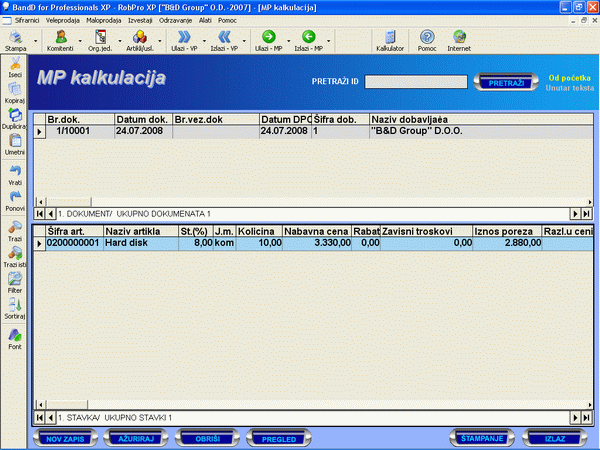 |
Maloprodajna kalkulacija je snabdevena i pomoćnim funkcijama koje se pozivaju
klikom na ikonice u donjem desnom uglu tabelarnog pregleda i to:
-
 -
poziva funkciju za automatsko štampanje nalepnica za pozicioniranje robe na
rafovima sa podacima svih artikala koji se nalaze na odabranom dokumentu.
Nalepnice se štampaju na klasičnom A4 papiru i moguće ih je odštampati u dva
formata (veličine) - u četiri (manja) ili tri kolone po strani (veća).
-
poziva funkciju za automatsko štampanje nalepnica za pozicioniranje robe na
rafovima sa podacima svih artikala koji se nalaze na odabranom dokumentu.
Nalepnice se štampaju na klasičnom A4 papiru i moguće ih je odštampati u dva
formata (veličine) - u četiri (manja) ili tri kolone po strani (veća).
-
 -
poziva
generator internih bar kodova pakovanja za artikle sa promenljivim
pakovanjem i omogućava štampu generisanog bar koda na bar kod
štampaču. Bar kod se generiše sa podacima odabranog artikla na dokumentu.
Ova funkcija je prvenstveno namenjena za korišćenje u
WMS sistemu i eksternom modulu WMSApp.
-
poziva
generator internih bar kodova pakovanja za artikle sa promenljivim
pakovanjem i omogućava štampu generisanog bar koda na bar kod
štampaču. Bar kod se generiše sa podacima odabranog artikla na dokumentu.
Ova funkcija je prvenstveno namenjena za korišćenje u
WMS sistemu i eksternom modulu WMSApp.
Maloprodajna kalkulacija je dokument koji je predvidjen za
automatsko
knjiženje u modul za finansijsko knjigovodstvo upotrebom
specijalizovanih funkcija tog programskog modula. U slučaju da je dokument već
automatski isknjižen njegovo menjanje ili brisanje nije dozvoljeno. Takodje,
nije dozvoljen unos odnosno generisanje dokumenata sa datumom dokumenta hronološki
pre datuma zadnjeg automatski isknjiženog dokumenta.
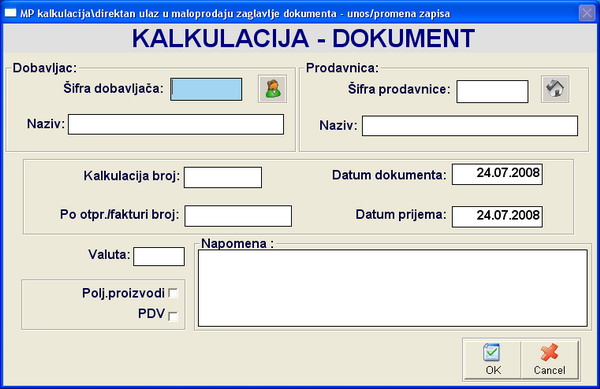 |
Dokument Kalkulacija
snabdeven je modulom za izradu automatskih nivelacija. Ako
je opcija Automatska nivelacija uključena u
setup-u programa
u slučaju da program detektuje da se na lageru odabrane prodavnice već
nalazi neka količina robe po drugoj ceni, automatski će cena robe na
lageru biti promenjena na cenu po kojoj je primljena nova roba i biti
napravljen prateći dokument Nivelacija kojim će biti pokrivena promena
cene i usaglašena vrednost KEPU knjige sa Lager listom
za odabranu prodavnicu. Menjanje dokumenata za koje je vezana automatska
nivelacija nije moguće, a brisanje je moguće ako hronološki gledano iza
tog dokumenta ne postoji ni jedan dokument kojim je menjana cena artikla.
Ako je cena artikla menjana iza odabranog dokumenta, dokument nije
moguće ni brisati, već je potrebno obrisati dokumente unete iza njega da
bi se omogućilo brisanje tog dokumenta. U suprotnom konzistentnost
podataka bila bi ugrožena.
Više podataka o pravilima formiranja automatskih nivelacija možete naći
ovde... |
Zaglavlje
maloprodajne kalkulacije sadrži sledeća polja:
|
Polje |
Opis |
|
Šifra dobavljača |
Šifra dobavljača
artikla. Klikom na dugme pored polja može se pozvati odgovarajuća
asistent
forma u kojoj je moguće definisati novog komitenta ako komitent
do sada nije već definisan.... |
|
Šifra prodavnice |
Šifra
prodavnice u
koji se roba prima.
Klikom na dugme pored polja može se pozvati odgovarajuća
asistent
forma... |
|
Kalkulacija broj |
Polje sa brojem
kalkulacije u formatu xxxxx/mmmmm, gde je sa mmmmm predsavljena
odgovarajuća šifra prodavnice. Broj kalkulacije mora biti jedinstven. Ako
je uključena opcija Automatski redni broj dokumenta u
setup-u programa
program će svakom novom nalogu automatski davati prvi sledeći slobodan
broj. |
|
Datum dokumenta |
Datum kalkulacije. |
|
Po otpr/fakturi broj |
Broj dokumenta
dobavljača na osnovu koga knjižimo kalkulaciju. |
|
Datum prijema |
Datum kada je
roba fizički primljena u prodavnicu. |
|
Rok za plaćanje |
Rok za plaćanje izražen u danima. |
|
Polj.proizvodi |
Markirati polje
ako se radi o nabavci-otkupu poljoprivrednih proizvoda od registrovanih
poljoprivrednih proizvodjača. |
|
PDV |
Da li kalklulacija ulazi u ulazni PDV. Program prati status komitenta
u vezi sa PDV-om, t.j. da li je komitent obveznik PDV-a u trenutku kada
se dokument formira i taj podatak uzima pri formiranju izveštaja,
zbog mogućnosti promene statusa obvezniznika PDV-a u toku godine
(mogućnosti da tu toku godine komitent izgubi status obveznika
PDV-a ili postane obveznik PDV-a a da to prethodno nije bio). U tom
slučaju, dokumenti će se tretirati po statusu korisnika u vezi PDV-a
koji je imao u trenutku formiranja dokumenta.
|
|
Napomena |
Tekstualno polje u koje se mogu upisati proizvoljne napomene. |
| U gornjem delu prozora za
unos stavke kalkulacije nalaze se informacije o kojoj se kalkulaciji
radi, za kog komitenta i koju prodavnicu. Unosom cele stavke kalkulacije i
potvrdom da želimo da je snimimo, automatski se zadužuju svi dokumenti
vezani za dobavljača i atrikal i na lager prodavnice dodaje nova količina
izabrane robe. Kada izaberemo artikal, u desnom gornjem uglu prozora
pojaviće se podatak o tome koliko odabrane robe ima na lageru
prodavnice i
po kojoj ceni.
Cena robe na lageru maloprodajnih
magacina vodi se po krajnjoj ceni iz kalkulacije bez poreza.
U slučaju da se cena bez poreza ne
poklapa sa cenom na lageru, automatski će biti formirana prateća
nivelacija koja če biti vezana za kalkulaciju. |
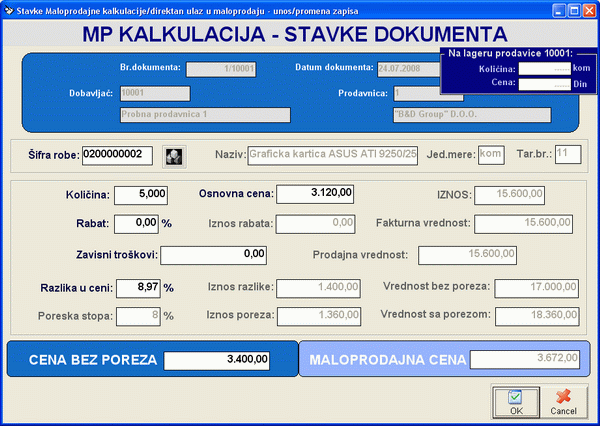 |
Unos
stavke kalkulacije sadrži polja koja se unose i polja koja se automatski izračunavaju.
Kalkulacija se može uneti na dva načina:
-
Klasična kalkulacija (unapred) - cena bez poreza se formira unošenjem
svih polja klasičnim kalkulisanjem na osnovu zadatog procenta razlike u ceni;
-
Kalkulacija unazad - ako je poznata cena po kojoj će se roba prodavati,
unesu se polja količina, nabavna cena i odmah iza toga cena bez poreza, a
ostala polja se automatski izračunavaju.
Stavke
kalkulacije sadrže sledeća polja:
|
Polje |
Opis |
|
Šifra robe |
Šifra
artikla. Klikom na dugme pored polja može se pozvati odgovarajuća
asistent
forma. Klikom na dugme sa znakom
 ili
pritiskom na taster <F11> otvara se spisak svih artikala kojih trenutno
ima na stanju u odabranom magacinu, dok se klikom na dugme sa oznakom ili
pritiskom na taster <F11> otvara se spisak svih artikala kojih trenutno
ima na stanju u odabranom magacinu, dok se klikom na dugme sa oznakom
 ili
klikom na taster <F11> otvara forma
za odabir artikla odnosno usluga iz šifarnika
artikala/usluga. U ovoj formi je moguće definisati nov artikal/uslugu ako
do sada nije već definisan... ili
klikom na taster <F11> otvara forma
za odabir artikla odnosno usluga iz šifarnika
artikala/usluga. U ovoj formi je moguće definisati nov artikal/uslugu ako
do sada nije već definisan... |
|
Količina |
Količina artikla na kalkulaciji. Količina se unosi u jedinici mere koja
je definisana pri otvaranju robe u
šifarniku
artikala/usluga. U slučaju da je artikal u šifarniku artikala
definisan kao artikal za unos serijskih brojeva, kolicina uneta u ovom
polju mora da bude celobrojna vrednost. |
|
Osnovna cena |
Jedinična nabavna cena artikla. |
|
IZNOS |
Ukupna vrednost nabavke za
celu količinu |
|
Rabat (%) |
Procenat rabata odobrenog od strane dobavljača. |
|
Iznos rabata |
Iznos rabata za celu
količinu. |
|
Fakturna vrednost |
Krajnji iznos na fakturi
dobavljača za celu količinu robe po odbitku rabata. |
|
Zavisni troškovi |
Iznos zavisnih troškova. |
|
Nabavna vrednost |
Nabavna vrednost po odbitku
zavisnih troškova. |
|
Razlika u ceni (%) |
Procenat razlike u ceni. Računa se na nabavnu vrednost. |
|
Razlika u ceni |
Iznos razlike u ceni za celu
količinu atrikla. |
|
Vrednost bez poreza |
Ukupna vrednost cele
količine robe bez uračunatog poreza. |
|
Poreska stopa (%) |
Poreska stopa koja važi za izabrani artikal. Polje
se automatski popunjava na osnovu
poreske tarife
pridružene artiklu u
šifarniku atikala/usluga. |
|
Iznos poreza |
Iznos poreza (PDV-a) za celu
količinu atrikla. |
|
Vrednost sa porezom |
Ukupna vrednost cele
količine robe sa uračunatim porezom. |
|
Cena bez poreza |
Krajnja jedinična cena artikla bez uračunatog poreza.Po ovoj
ceni se vodi lager prodavnice. |
|
Maloprodajna cena |
Jedinična
cena sa uračunatim porezom po stopi koja je uneta kao važeća stopa za izabrani
artikal. |
|
Garancija od dobavljača |
Garancija dobijena od dobavljača za uneti artikal u
mesecima. Ovo polje je vidljivo i aktivno samo u slučaju da je za navedeni
artikal u Šifarniku artikala/usluga
u polje Garancija uneta vrednost različita od nule.
Prilikom odabira šifre artikla ovo polje se
automatski popunjava vrednošću podrazumevanog roka garancije iz šifarnika
artikala/usluga. |

Povratnica dobavljaču je dokument
koji se popunjava pri vraćanju robe iz maloprodaje direktno dobavljaču.
Dokument se formira unosom iz standardnog
dvoprozorskog tabelarnog pregleda i automatski razdužuje lager
odabrane prodavnice i evidentira smanjenje obaveza prema dobavljaču. U osnovi,
ovo je suprotan dokument od MP kalkulacije i praktično ima isti efekat kao uneta
storno MP kalkulacija.
Više informacija o korišćenju funkcija
dvoprozorskog tabelarnog pregleda možete naći
ovde...
Više podataka o osnovnom:
Povratnica dobavljaču je dokument koji je predvidjen za
automatsko
knjiženje u modul za finansijsko knjigovodstvo upotrebom
specijalizovanih funkcija tog programskog modula. U slučaju da je dokument već
automatski isknjižen njegovo menjanje ili brisanje nije dozvoljeno. Takodje,
nije dozvoljen unos odnosno generisanje dokumenata sa datumom dokumenta hronološki
pre datuma zadnjeg automatski isknjiženog dokumenta.
Zaglavlje
povratnice sadrži sledeća polja:
|
Polje |
Opis |
|
Šifra prodavnice |
Šifra
prodavnice
iz koje vraćamo robu.
Klikom na dugme pored polja može se pozvati odgovarajuća
asistent
forma...
|
|
Šifra dobavljača |
Šifra dobavljača
artikla. Klikom na dugme pored polja može se pozvati odgovarajuća
asistent
forma u kojoj je moguće definisati novog komitenta ako komitent
do sada nije već definisan.... |
|
Povratnica broj |
Polje sa brojem
povratnice u formatu xxxxx/mmmmm, gde je sa mmmmm predsavljena
odgovarajuća šifra prodavnice. Broj povratnice mora biti jedinstven. Ako
je uključena opcija Automatski redni broj dokumenta u
setup-u programa
program će svakom novom nalogu automatski davati prvi sledeći slobodan
broj. |
|
Datum dokumenta |
Datum
povratnice. |
|
Broj vezanog dokumenta |
Broj
naše vezane kalkulacije po kojoj je roba primljena ili dokumenta
dobavljača - polje se popunjava prema potrebama i standardima poslovanja
korisnika. |
|
PDV |
Da li povratnica ulazi obračun PDV-a. Program prati status
komitenta u vezi sa PDV-om, t.j. da li je komitent obveznik PDV-a u
trenutku kada se dokument formira i taj podatak uzima pri formiranju
izveštaja, zbog mogućnosti promene statusa obvezniznika
PDV-a u toku godine (mogućnosti da tu toku godine komitent izgubi
status obveznika PDV-a ili postane obveznik PDV-a a da to prethodno nije
bio). U tom slučaju, dokumenti će se tretirati po statusu korisnika u
vezi PDV-a koji je imao u trenutku formiranja dokumenta.
|
|
Napomena |
Tekstualno polje u koje se mogu upisati proizvoljne napomene. |
Unos
stavke povratnice dobavljaču sadrži polja koja se unose i polja koja se automatski
izračunavaju.
Povratnica se može uneti na dva načina:
-
Klasična povratnica (unapred) - na osnovu unosa cene kod dobavljača
i procenta razlike u ceni izračunava se cena na lageru;
-
Povratnica unazad - unose se polja količina, cena kod dobavljača i odmah iza toga cena bez poreza, a
ostala polja se automatski izračunavaju.
Napomena: Kada izaberemo artikal, u desnom gornjem uglu prozora
pojaviće se podatak o tome koliko odabrane robe ima na lageru
prodavnice i
po kojoj ceni.
Stavke
povratnice sadrže sledeća polja:
|
Polje |
Opis |
|
Šifra robe |
Šifra
artikla. Klikom na dugme pored polja može se pozvati odgovarajuća
asistent
forma u kojoj je moguće definisati nov artikal ako
do sada nije već definisan.... |
|
Količina |
Količina artikla na povratnici. Količina se unosi u jedinici mere koja
je definisana pri otvaranju robe u
šifarniku
artikala/usluga. U slučaju da je artikal u šifarniku artikala
definisan kao artikal za unos serijskih brojeva, kolicina uneta u ovom
polju mora da bude celobrojna vrednost. |
|
Cena
kod dobavljača |
Jedinična nabavna cena artikla t.j. cena po kojoj nam
dobavljač priznaje vraćenu robu. |
|
IZNOS |
Ukupna vrednost povraćaja za
celu količinu. |
|
Razlika u ceni (%) |
Procenat razlike u ceni. |
|
Iznos razlike |
Iznos razlike u ceni za celu
količinu atrikla. |
|
Vrednost bez poreza |
Ukupna vrednost cele
količine robe bez uračunatog poreza. |
|
Cena bez poreza |
Krajnja jedinična cena artikla bez uračunatog poreza. Ova cena
bi trebalo da bude identična ceni na lageru odabrane prodavnice. |
|
Cena sa porezom |
Jedinična
cena sa uračunatim porezom po stopi koja je uneta kao važeća stopa za izabrani
artikal. |

Povratnica u veleprodaju je interni dokument
koji se popunjava pri vraćanju robe iz maloprodaje u veleprodaju.
Dokument se formira unosom iz standardnog
dvoprozorskog tabelarnog pregleda i automatski razdužuje lager
odabrane prodavnice i zadužuje lager odabranog veleprodajnog magacina. U osnovi,
ovo je suprotan dokument od Interne otpremnice i praktično ima isti efekat kao uneta
storno interna otpremnica.
U slučaju da je u setup-u programa
uključena automatska nivelacija unosom stavke će se u određenim
slučajevima formirati prateći dokument nivelacija. Više podataka o pravilima
formiranja automatskih nivelacija možete naći
ovde...Više informacija o korišćenju funkcija
dvoprozorskog tabelarnog pregleda možete naći
ovde...
Više podataka o osnovnom:
Povratnica u veleprodaju je snabdevena i pomoćnim funkcijama koje se pozivaju
klikom na ikonice u donjem desnom uglu tabelarnog pregleda i to:
-
 -
poziva funkciju za automatsko štampanje nalepnica za pozicioniranje robe na
rafovima sa podacima svih artikala koji se nalaze na odabranom dokumentu.
Nalepnice se štampaju na klasičnom A4 papiru i moguće ih je odštampati u dva
formata (veličine) - u četiri (manja) ili tri kolone po strani (veća).
-
poziva funkciju za automatsko štampanje nalepnica za pozicioniranje robe na
rafovima sa podacima svih artikala koji se nalaze na odabranom dokumentu.
Nalepnice se štampaju na klasičnom A4 papiru i moguće ih je odštampati u dva
formata (veličine) - u četiri (manja) ili tri kolone po strani (veća).
-
 -
poziva
generator internih bar kodova pakovanja za artikle sa promenljivim
pakovanjem i omogućava štampu generisanog bar koda na bar kod
štampaču. Bar kod se generiše sa podacima odabranog artikla na dokumentu.
Ova funkcija je prvenstveno namenjena za korišćenje u
WMS sistemu i eksternom modulu WMSApp.
-
poziva
generator internih bar kodova pakovanja za artikle sa promenljivim
pakovanjem i omogućava štampu generisanog bar koda na bar kod
štampaču. Bar kod se generiše sa podacima odabranog artikla na dokumentu.
Ova funkcija je prvenstveno namenjena za korišćenje u
WMS sistemu i eksternom modulu WMSApp.
Povratnica u veleprodaju je dokument koji je predvidjen za
automatsko
knjiženje u modul za finansijsko knjigovodstvo upotrebom
specijalizovanih funkcija tog programskog modula. U slučaju da je dokument već
automatski isknjižen njegovo menjanje ili brisanje nije dozvoljeno. Takodje,
nije dozvoljen unos odnosno generisanje dokumenata sa datumom dokumenta hronološki
pre datuma zadnjeg automatski isknjiženog dokumenta.
Zaglavlje
povratnice sadrži sledeća polja:
|
Polje |
Opis |
|
Šifra prodavnice |
Šifra
prodavnice
iz koje vraćamo robu.
Klikom na dugme pored polja može se pozvati odgovarajuća
asistent
forma... |
|
Šifra magacina |
Šifra
magacina u koji vraćamo robu. Klikom na dugme pored polja može se pozvati odgovarajuća
asistent
forma ... |
|
Povratnica broj |
Polje sa brojem
povratnice u formatu xxxxx/mmmmm, gde je sa mmmmm predsavljena
odgovarajuća šifra prodavnice. Broj povratnice mora biti jedinstven. Ako
je uključena opcija Automatski redni broj dokumenta u
setup-u programa
program će svakom novom nalogu automatski davati prvi sledeći slobodan
broj. |
|
Datum dokumenta |
Datum
povratnice. |
|
Napomena |
Tekstualno polje u koje se mogu upisati proizvoljne napomene. |
Povratnica se može uneti na dva načina:
-
Klasična povratnica (unapred) - na osnovu unosa cene kod dobavljača
i procenta razlike u ceni izračunava se cena na lageru;
-
Povratnica unazad - unose se polja količina, cena kod dobavljača i odmah iza toga cena bez poreza, a
ostala polja se automatski izračunavaju.
Napomena: Kada izaberemo artikal, u desnom gornjem uglu prozora
pojaviće se podatak o tome koliko odabrane robe ima na lageru
prodavnice i
po kojoj ceni.
Stavke
povratnice sadrže sledeća polja:
|
Polje |
Opis |
|
Šifra robe |
Šifra
artikla. Klikom na dugme pored polja može se pozvati odgovarajuća
asistent
forma. Klikom na dugme sa znakom
 ili
pritiskom na taster <F11> otvara se spisak svih artikala kojih trenutno
ima na stanju u odabranom magacinu, dok se klikom na dugme sa oznakom ili
pritiskom na taster <F11> otvara se spisak svih artikala kojih trenutno
ima na stanju u odabranom magacinu, dok se klikom na dugme sa oznakom
 ili
klikom na taster <F11> otvara forma
za odabir artikla odnosno usluga iz šifarnika
artikala/usluga. U ovoj formi je moguće definisati nov artikal/uslugu ako
do sada nije već definisan... ili
klikom na taster <F11> otvara forma
za odabir artikla odnosno usluga iz šifarnika
artikala/usluga. U ovoj formi je moguće definisati nov artikal/uslugu ako
do sada nije već definisan... |
|
Količina |
Količina artikla na računu. Količina se unosi u jedinici mere koja
je definisana pri otvaranju robe u
šifarniku
artikala/usluga. U slučaju da je artikal u šifarniku artikala
definisan kao artikal za unos serijskih brojeva, kolicina uneta u ovom
polju mora da bude celobrojna vrednost. |
|
Veleprodajna cena |
Jedinična veleprodajna cena artikla. Po ovoj ceni se vraća
roba na stanje veleprodajnog magacina - zadužuje veleprodajni
magacin. |
|
IZNOS |
Ukupna vrednost za
celu količinu. |
|
Rabat (%) |
Procenat rabata odobrenog maloprodaji |
|
Iznos rabata |
Iznos rabata za celu
količinu. |
|
Fakturna vrednost |
Krajnji veleprodajni iznos za celu količinu robe po odbitku rabata. |
|
Zavisni troškovi |
Iznos zavisnih troškova. |
|
Prodajna vrednost |
Prodajna vrednost po odbitku
zavisnih troškova. |
|
Razlika u ceni (%) |
Procenat razlike u ceni. Računa se na prodajnu vrednost. |
|
Iznos razlike |
Iznos razlike u ceni za celu
količinu atrikla. |
|
Vrednost bez poreza |
Ukupna vrednost cele
količine robe bez uračunatog poreza. |
|
Poreska stopa (%) |
Poreska stopa koja važi za izabrani artikal. Polje
se automatski popunjava na osnovu
poreske tarife
pridružene artiklu u
šifarniku atikala/usluga. |
|
Iznos poreza |
Iznos poreza (PDV-a) za celu
količinu atrikla. |
|
Vrednost sa porezom |
Ukupna vrednost cele
količine robe sa uračunatim porezom. |
|
Cena bez poreza |
Krajnja jedinična cena artikla u prodavnici bez uračunatog poreza. |
|
Maloprodajna cena |
Maloprodajna
cena sa uračunatim porezom po stopi koja je uneta kao važeća stopa za izabrani
artikal. |

Interni prenos - dostavnica je dokument
koji služi za prebacivanje robe iz prodavnice u prodavnicu.
Dokument se formira unosom iz standardnog
dvoprozorskog tabelarnog pregleda i automatski razdužuje lager
izlazne i zadužuje lager ulazne prodavnice.
U slučaju da je u setup-u programa
uključena automatska nivelacija unosom stavke će se u određenim
slučajevima formirati prateći dokument nivelacija. Više podataka o pravilima
formiranja automatskih nivelacija možete naći
ovde...
Više informacija o korišćenju funkcija
dvoprozorskog tabelarnog pregleda možete naći
ovde...
Više podataka o osnovnom:
Interni prenos -dostavnica je dokument koji je predvidjen za
automatsko
knjiženje u modul za finansijsko knjigovodstvo upotrebom
specijalizovanih funkcija tog programskog modula. U slučaju da je dokument već
automatski isknjižen njegovo menjanje ili brisanje nije dozvoljeno. Takodje,
nije dozvoljen unos odnosno generisanje dokumenata sa datumom dokumenta hronološki
pre datuma zadnjeg automatski isknjiženog dokumenta.
Zaglavlje
internog prenosa sadrži sledeća polja:
|
Polje |
Opis |
|
Šifra izlazne prodavnice |
Šifra
prodavnice
iz koje prebacujemo robu.
Klikom na dugme pored polja može se pozvati odgovarajuća
asistent
forma... |
|
Šifra ulazne prodavnice |
Šifra
prodavnice
u koju prebacujemo robu.
Klikom na dugme pored polja može se pozvati odgovarajuća
asistent
forma. Šifra izlazne prodavnice mora se razlikovati od šifre
ulazne prodavnice. |
|
Interni prenos broj |
Polje sa brojem
internog prenosa u formatu xxxxx/mmmmm, gde je sa mmmmm predsavljena
odgovarajuća šifra prodavnice. Broj mora biti jedinstven. Ako
je uključena opcija Automatski redni broj dokumenta u
setup-u programa
program će svakom novom nalogu automatski davati prvi sledeći slobodan
broj. |
|
Datum dokumenta |
Datum
internog prenosa -dostavnice. |
|
Napomena |
Tekstualno polje u koje se mogu upisati proizvoljne napomene. |
Stavke
internog prenosa sadrže sledeća polja:
|
Polje |
Opis |
|
Šifra robe |
Šifra
artikla. Klikom na dugme pored polja može se pozvati odgovarajuća
asistent
forma u kojoj je moguće definisati nov artikal ako
do sada nije već definisan.... |
|
Količina |
Količina artikla na internom prenosu. Količina se unosi u jedinici mere koja
je definisana pri otvaranju robe u
šifarniku
artikala/usluga. U slučaju da je artikal u šifarniku artikala
definisan kao artikal za unos serijskih brojeva, kolicina uneta u ovom
polju mora da bude celobrojna vrednost. |
|
Maloprodajna cena |
Jedinična cena artikla u ulaznoj prodavnici. Izlazna
prodavnica
biva razdužena po ceni u toj prodavnici. |
|
Veleprodajna vrednost |
Ukupna vrednost robe za
ukupnu količinu. |
Napomena: Kada izaberemo artikal, u desnom gornjem uglu prozora
pojaviće se podatak o tome koliko odabrane robe ima na lageru
prodavnice i
po kojoj ceni.

3.4 Prodaja robe
Maloprodajni račun (faktura) je dokument
koji služi za izradu zvaničnih računa kupcima za kupljenu robu ili
usluge u maloprodaji.
Ovaj dokument može da se unese i kao maloprodajni račun
i zvanična PDV faktura kupcu koji je pravno lice iz maloprodaje. Dokument se formira unosom iz standardnog
dvoprozorskog tabelarnog pregleda i, u slučaju da se fakturiše roba, razdužuje
lager prodavnice. Faktura može da sadrži istovremeno i artikle i usluge.
Više informacija o korišćenju funkcija
dvoprozorskog tabelarnog pregleda možete naći
ovde...
Više podataka o osnovnom:
Klikom na dugme Garancija automatski se
formira garantni list po datom računu. Garantni list se prikazuje sa podacima o
svim artiklima/uslugama izdatim po računu, serisjkim brojevima (ako su
uneti, kao i rokom garancije za svaku stavku ponaosob. Ispod podataka o
artiklima/usligama za koje se izdaje garantni list, štampaju se i uslovi
garancije navedeni u
setup-u opcija rada programa.
U slučaju da je u
setup-u opcija rada programa podešeno da program radi po zakonima i
propisima Republike Srbije, u zaglavlju dokumenta se automatski formira
IPS QR kod Narodne banke Srbije. Ovaj
kod je u potpunosti uskladjen sa standardom Narodne banke, sadrži sve elemente
potrebmne za formiranje naloga za plaćanje iz mobilne bankarske aplikacije. Više
podataka možete naći ovde...
Zaglavlje
MP računa sadrži sledeća polja:
|
Polje |
Opis |
|
Šifra prodavnice |
Šifra
prodavnice
iz koje izdajemo robu.
Klikom na dugme pored polja može se pozvati odgovarajuća
asistent
forma... |
|
Šifra kupca |
Šifra kupca.
Klikom na dugme pored polja može se pozvati odgovarajuća
asistent
forma u kojoj je moguće definisati novog komitenta ako komitent
do sada nije već definisan. Ako se radi o fizičkom licu šifru kupca
treba ostaviti praznom i automatski će kao kupac biti odabran
maloprodajni kupac.
| U slučaju da je u
Šifarniku komitenata kupac markiran kao kupac u
problemu, posle provere ispravnost šifre kupca, pored polja PDV
obveznik će se pojaviti crvena tačka kao informacija o
postojanju problema upozorenje da sa odabranim kupcem postoje
problemi u poslovanju, kao upozorenje da se obrati pažnja
prilikom fakturisanja i izdavanja robe ili usuga.
|
 |
|
|
Račun broj |
Polje sa brojem računa u formatu xxxxx/mmmmm, gde je sa mmmmm predsavljena
odgovarajuća šifra prodavnice. Broj mora biti jedinstven. Ako
je uključena opcija Automatski redni broj dokumenta u
setup-u programa
program će svakom novom nalogu automatski davati prvi sledeći slobodan
broj. |
|
Datum dokumenta |
Datum
izdavanja računa. |
|
Prodaja preko Interneta |
Markira maloprodajni račun kao račun za
prodaju preko Interneta. |
|
Način isporuke |
Način isporuke. Polje odredjuje da li se kupcu vrši isporuka robe i
način na koji se isporuka vrši. Vrednosti polja mogu biti:
0-Bez isporuke
- preuzimanje robe je briga kupca
1-Naš prevoz
- koristi se ako se roba šalje kupcima sopstvenim prevozom
2-Kurirska služba - ako
se isporuka vrši preko eksterne kurirske službe
U slučaju isporuke koja je briga prodavca,
način isporuke se automatski dodaje u napomenu štampanog maloprodajnog
računa.
Po zakonima Republike Srbije u
zavisnosti od načina isporuke zavisi da li se u slučaju Internet prodaje
zahteva ili ne izdavanje fiskalnog isečka. |
|
Datum dokumenta |
Datum
izdavanja računa. |
|
Gotovina 1 |
Iznos plaćen gotovinom. Polje je
aktivno u slučaju da je u setup-u
programa uključeno finansijsko razduženje maloprodaje. |
|
Čekovi 1 |
Iznos plaćen čekovima. Polje je aktivno u slučaju da je u
setup-u programa uključeno
finansijsko razduženje maloprodaje. |
|
Kartica 1 |
Iznos plaćen karticom. Polje je aktivno u slučaju da je u
setup-u programa uključeno
finansijsko razduženje maloprodaje. |
|
Br.fisk.isečka |
Broj fiskalnog isečka. Ovaj broj fiskalnog isečka se pojavljuje prilikom
štampe maloprodajnog PDV računa. |
|
Br.dnev.izv(BDI) |
Broj dnevnog izveštaja. |
|
Napomena |
Tekstualno polje u koje se mogu upisati proizvoljne napomene. U setup-u programa
moguće je promeniti preddefinisan tekst koji se pojavljuje u ovom polju za svaki račun. |
1 Ova polja su aktivna samo ako je u
setup-u programa tab RobPro XP
uključena opcija Finansijsko razduženje maloprodaje. U tom slučaju radi
razduženja maloprodaje nije potrebno unositi količine prodatih artikala posebno,
već se razduženje vrši unošenjem polja Gotovina, Ček i Kartica.
Eventualne stavke unete u računu u slučaju da je uključeno finansijsko
razduženje mapolrodaje neće biti uzete u obzit prilikom izrade
izveštaja i imaju ulogu samo prilikom štampanja gotovinskog MP računa.
Lager listu maloprodajnih objekata nije moguće dobiti ako je uključeno
finansijsko razduženje maloprodaje.
Unos
stavke maloprodajnog računa sadrži polja koja se unose i polja koja se automatski
izračunavaju. U
Napomena: Kada izaberemo artikal ili uslugu, u desnom gornjem uglu prozora u
slučaju da je u pitanju roba,
pojaviće se podatak o tome koliko odabrane robe ima na lageru magacina i
po kojoj ceni, a u slučaju da je u pitanju usluga cena usluge koja je
definisana u
šifarniku
artikala/usluga.
U
slučaju da je komitent u
Šifarniku
komitenata markiran kao komitent u problemu, u delu podataka o kupcu će
ovakav kupac biti označen crvenom tačkom pored naziva komitenta.
Stavke MP
računa sadrže sledeća polja:
|
Polje |
Opis |
|
Šifra robe |
Šifra
artikla. Klikom na dugme pored polja može se pozvati odgovarajuća
asistent
forma u kojoj je moguće definisati nov artikal ako
do sada nije već definisan.... |
|
Količina |
Količina artikla na internom prenosu. Količina se unosi u jedinici mere koja
je definisana pri otvaranju robe u
šifarniku
artikala/usluga. U slučaju da je artikal u šifarniku artikala
definisan kao artikal za unos serijskih brojeva, kolicina uneta u ovom
polju mora da bude celobrojna vrednost. |
|
Maloprodajna cena |
Jedinična cena artikla u ulaznoj prodavnici. Izlazna
prodavnica
biva razdužena po ceni u toj prodavnici. |
|
Maloprodajna vrednost |
Ukupna vrednost robe za
ukupnu količinu. |
|
Garantni rok u mesecima |
Garancija na ispravno funkcionisanje koja se daje
kupcu u mesecima. Ovo polje je vidljivo i aktivno samo u slučaju da je za
navedeni artikal u šifarniku
artikala/usluga u polje Garancija uneta vrednost različita od
nule.
Prilikom odabira šifre artikla ovo polje se
automatski popunjava vrednošću podrazumevanog roka garancije iz šifarnika
artikala/usluga. U slučaju da se u polje upiše duži garantni rok od onoga koji
je naveden u šifarniku
artikala/usluga, program će upozoriti korisnika na tako unesen podatak i
ako korisnik potvrdi tačnost unosa, prihvatiti uneti podatak. |

Povratnica od kupca je dokument
koji se popunjava pri vraćanju robe od kupca u maloprodaju.
Dokument se formira unosom iz standardnog
dvoprozorskog tabelarnog pregleda i automatski zadužuje lager
odabrane prodavnice i evidentira smanjenje obaveza kupca. U osnovi,
ovo je suprotan dokument od maloprodajnog računa i praktično ima isti efekat kao
maloprodajni račun unet storno.
Više informacija o korišćenju funkcija
dvoprozorskog tabelarnog pregleda možete naći
ovde...
Više podataka o osnovnom:
Povratnica od kupca je dokument koji je predvidjen za
automatsko
knjiženje u modul za finansijsko knjigovodstvo upotrebom
specijalizovanih funkcija tog programskog modula. U slučaju da je dokument već
automatski isknjižen njegovo menjanje ili brisanje nije dozvoljeno. Takodje,
nije dozvoljen unos odnosno generisanje dokumenata sa datumom dokumenta hronološki
pre datuma zadnjeg automatski isknjiženog dokumenta.
Zaglavlje
povratnice sadrži sledeća polja:
|
Polje |
Opis |
|
Šifra kupca |
Šifra
kupca
artikla. Klikom na dugme pored polja može se pozvati odgovarajuća
asistent
forma u kojoj je moguće definisati novog komitenta ako komitent
do sada nije već definisan. Ako se radi o fizičkom licu šifru kupca
treba ostaviti praznom i automatski će kao kupac biti odabran
maloprodajni kupac. |
|
Šifra prodavnice |
Šifra
prodevnice
u koju vraćamo robu.
Klikom na dugme pored polja može se pozvati odgovarajuća
asistent
forma... |
|
Povratnica broj |
Polje sa brojem
povratnice u formatu xxxxx/mmmmm, gde je sa mmmmm predsavljena
odgovarajuća šifra prodavnice. Broj povratnice mora biti jedinstven. Ako
je uključena opcija Automatski redni broj dokumenta u
setup-u programa
program će svakom novom nalogu automatski davati prvi sledeći slobodan
broj. |
|
Datum dokumenta |
Datum
povratnice. |
|
Brroj fiskalnog isečka |
Broj fiskalnog isečka po kome se vraća roba |
|
Datum isečka |
Datum fiskalnog isečka po kome se vraća roba |
|
Gotovina |
Iznos plaćen gotovinom. |
|
Čekovi |
Iznos plaćen čekovima. |
|
Kartica/rač. |
Iznos plaćen karticom ili preko računa. |
|
Napomena |
Tekstualno polje u koje se mogu upisati proizvoljne napomene. |
Unos
stavke povratnice dobavljaču sadrži polja koja se unose i polja koja se automatski
izračunavaju.
Napomena: Kada izaberemo artikal, u desnom gornjem uglu prozora
pojaviće se podatak o tome koliko odabrane robe ima na lageru magacina i
po kojoj ceni.
Stavke
povratnice sadrže sledeća polja:
|
Polje |
Opis |
|
Šifra robe |
Šifra artikla. Klikom na dugme
pored polja može se pozvati odgovarajuća
asistent
forma u kojoj je moguće definisati nov artikal ako do sada nije
već definisan.... |
|
Količina |
Količina artikla na povratnici. Količina se unosi u jedinici mere koja
je definisana pri otvaranju robe u
šifarniku artikala/usluga.
U slučaju da je artikal u šifarniku artikala definisan kao artikal za
unos serijskih brojeva, kolicina uneta u ovom polju mora da bude
celobrojna vrednost. |
|
Maloprodajna cena |
Jedinična maloprodajna cena artikla t.j. cena po kojoj robu
primamo na stanje (cena u prodavnici). |
|
IZNOS |
Ukupna vrednost povraćaja za celu količinu. |
|
Razlika u ceni (%) |
Procenat razlike u ceni. |
|
Iznos razlike |
Iznos razlike u ceni za celu količinu
atrikla. |
|
Vrednost bez poreza |
Ukupna vrednost cele količine robe bez
uračunatog poreza. |
|
Cena bez poreza |
Krajnja jedinična cena artikla bez uračunatog poreza. Cena prema kupcu
bez uračunatog poreza. |
|
Cena sa porezom |
Jedinična cena sa uračunatim porezom po stopi koja
je uneta kao važeća stopa za izabrani artikal. Cena prema kupcu sa uračunatim
porezom. |

Utrošak za sopstvene potrebe u MP pokriva izdavanje
robe iz maloprodajnih objekata-prodavnica internim organizacionim jedinicama unutar
preduzeća/organizacije.
Dokument se formira unosom iz standardnog
dvoprozorskog tabelarnog pregleda,
automatski zadužuje organizacionu jedinicu i razdužuje lager prodavnice.
Više informacija o korišćenju funkcija
dvoprozorskog tabelarnog pregleda možete naći
ovde...
Više podataka o osnovnom:
Zaglavlje
Utroška za sopstvene potrebe sadrži sledeća polja:
|
Polje |
Opis |
|
Šifra prodavnice |
Šifra
prodavnice
iz koje izdajemo robu.
Klikom na dugme pored polja može se pozvati odgovarajuća
asistent
forma...
Napomena: U slučaju da se
procedura za unos ovog dokumenta poziva iz modula
Kasa CM, a u
setup-u opcija rada
programa je uključen rad sa ugostiteljskim objektima, u ovom
polju je moguće uneti i šifru ugostiteljskog objekta, a pored dugmeta za
pozivanje asistent forme za prodavnice, pojavljuje se i posebno dugme
kojim je moguće pozvati asistent formu odabir ugostiteljskih objekata. |
|
Šifra org.jedinice |
Šifra
organizacione jedinice u kojoj je artikal utrošen.
Klikom na dugme pored polja može se pozvati odgovarajuća
asistent
forma iz koje je moguće izabrati sve definisane organizacione
jedinice, uključujući i magacin iz koga se roba izdaje... |
|
Račun broj |
Polje sa brojem računa
za utrošak u formatu xxxxx/mmmmm, gde je sa mmmmm predsavljena
odgovarajuća šifra prodavnice. Broj mora biti jedinstven. Ako
je uključena opcija Automatski redni broj dokumenta u
setup-u programa
program će svakom novom nalogu automatski davati prvi sledeći slobodan
broj. |
|
Datum dokumenta |
Datum
izdavanja računa. |
|
Na osnovu reklamacije |
Da li je osnova utroška reklamacija kupca. U slučaju da se radi o
reklamaciji automatski se isključuje za unos polje PDV. |
|
PDV |
Da li račun ulazi u obračun PDV-a. Program prati status
komitenta u vezi sa PDV-om, t.j. da li je komitent obveznik PDV-a u
trenutku kada se dokument formira i taj podatak uzima pri formiranju
izveštaja, zbog mogućnosti promene statusa obvezniznika
PDV-a u toku godine (mogućnosti da tu toku godine komitent izgubi
status obveznika PDV-a ili postane obveznik PDV-a a da to prethodno nije
bio). U tom slučaju, dokumenti će se tretirati po statusu korisnika u
vezi PDV-a koji je imao u trenutku formiranja dokumenta.
|
|
Napomena |
Tekstualno polje u koje se mogu upisati proizvoljne napomene. U setup-u programa
moguće je promeniti preddefinisan tekst koji se pojavljuje u ovom polju za svaki predračun. |
Unos
stavke fakture za utrošak sadrži polja koja se unose i polja koja se automatski
izračunavaju.
Napomena: Kada izaberemo artikal ili uslugu, u desnom gornjem uglu prozora u
slučaju da je u pitanju roba,
pojaviće se podatak o tome koliko odabrane robe ima na lageru magacina i
po kojoj ceni, a u slučaju da je u pitanju usluga cena usluge koja je
definisana u šifarniku
artikala/usluga.
Stavke MP računa za utrošak za sopstvene potrebe sadrže sledeća polja:
|
Polje |
Opis |
|
Šifra robe |
Šifra
artikla. Klikom na dugme pored polja može se pozvati odgovarajuća
asistent
forma. Klikom na dugme sa znakom
 ili
pritiskom na taster <F11> otvara se spisak svih artikala kojih trenutno
ima na stanju u odabranom magacinu, dok se klikom na dugme sa oznakom ili
pritiskom na taster <F11> otvara se spisak svih artikala kojih trenutno
ima na stanju u odabranom magacinu, dok se klikom na dugme sa oznakom
 ili
klikom na taster <F11> otvara forma
za odabir artikla iz šifarnika. U ovoj formi je moguće definisati nov artikal ako
do sada nije već definisan.... ili
klikom na taster <F11> otvara forma
za odabir artikla iz šifarnika. U ovoj formi je moguće definisati nov artikal ako
do sada nije već definisan.... |
|
Šifra robe |
Šifra
artikla. Klikom na dugme pored polja može se pozvati odgovarajuća
asistent
forma u kojoj je moguće definisati nov artikal ako
do sada nije već definisan.... |
|
Količina |
Količina artikla na računu. Količina se unosi u jedinici mere koja
je definisana pri otvaranju robe u
šifarniku
artikala/usluga. U slučaju da je artikal u šifarniku artikala
definisan kao artikal za unos serijskih brojeva, kolicina uneta u ovom
polju mora da bude celobrojna vrednost. |
|
Maloprodajna cena |
Jedinična maloprodajna cena artikla. Po ovoj ceni se vodi
roba na stanju u maloprodajnim objektima-prodavnicama. |
|
Maloprodajna vrednost |
Ukupna vrednost cele
količine robe. |

Na početku rada sa programom ili
početku knjigovodstvene godine potrebno je uneti stanja robe u svim
maloprodajnim objektima-prodavnicama. Dokument kojim se unosi ovo prvo stanje lagera
prodavnice naziva se početno stanje. Ovaj dokument se formira unosom iz standardnog
dvoprozorskog tabelarnog pregleda i automatski zadužuje lager
odabrane prodavnice unetom količinom i vrednošću robe.
Više informacija o korišćenju funkcija
dvoprozorskog tabelarnog pregleda možete naći
ovde...
Više podataka o osnovnom:
Početno
stanje se ne knjiži automatski u modul za finansijsko knjigovodstvo FinPro XP,
pošto i samo finansijsko knjigovodstvo mora da ima nalog početnog stanja, a
konta zaliha prodavnica po početnom stanju u modulu za finansijsko knjigovodstvo
se moraju pojedinačno slagati sa vrednostima unetim u dokumentu početno stanje.
Zaglavlje
početnog stanja sadrži sledeća polja:
|
Polje |
Opis |
|
Šifra prodavnice |
Šifra
prodavnice
za koju unosimo početno stanje.
Klikom na dugme pored polja može se pozvati odgovarajuća
asistent
forma...
Napomena: U slučaju da se
procedura za unos ovog dokumenta poziva iz modula
Kasa CM, a u
setup-u opcija rada
programa je uključen rad sa ugostiteljskim objektima, u ovom
polju je moguće uneti i šifru ugostiteljskog objekta, a pored dugmeta za
pozivanje asistent forme za prodavnice, pojavljuje se i posebno dugme
kojim je moguće pozvati asistent formu odabir ugostiteljskih objekata. |
|
Početno stanje broj |
Polje sa brojem
početnog stanja u formatu xxxxx/mmmmm, gde je sa mmmmm predsavljena
odgovarajuća šifra prodavnice. Broj mora biti jedinstven. Ako
je uključena opcija Automatski redni broj dokumenta u
setup-u programa
program će svakom novom nalogu automatski davati prvi sledeći slobodan
broj. |
|
Datum dokumenta |
Datum
početnog stanja. |
|
Napomena |
Tekstualno polje u koje se mogu upisati proizvoljne napomene. |
Stavke
početnog stanja sadrže sledeća polja:
|
Polje |
Opis |
|
Šifra robe |
Šifra
artikla. Klikom na dugme pored polja može se pozvati odgovarajuća
asistent
forma u kojoj je moguće definisati nov artikal ako
do sada nije već definisan.... |
|
Količina |
Količina artikla po početnom stanju. Količina se unosi u jedinici mere koja
je definisana pri otvaranju robe u
šifarniku
artikala/usluga. U slučaju da je artikal u šifarniku artikala
definisan kao artikal za unos serijskih brojeva, kolicina uneta u ovom
polju mora da bude celobrojna vrednost. |
|
Maloprodajna cena |
Jedinična maloprodajna cena artikla. Po ovoj ceni se vodi
roba na stanju u maloprodajnim magacinima. |
|
Maloprodajna vrednost |
Ukupna vrednost cele
količine robe. |

Nivelacija cena je dokument koji se formira kada je
potrebno promeniti cenu artikala. Ovaj dokument se formira unosom iz standardnog
dvoprozorskog tabelarnog pregleda i neophodno ga je uneti pri
promeni cene artikla. U slučaju da se cena artikla promeni, a ne postoji prateća
nivelacija, stanje prodavnice po KEPU knjizi maloprodaje i vrednost prodavnice u lager listi neće se poklapati za vrednost nedostajuće nivelacije.
Više informacija o korišćenju funkcija
dvoprozorskog tabelarnog pregleda možete naći
ovde...
Više podataka o osnovnom:
Nivelacija cena može biti automatska prateća
nivelacija i ručna nivelacija. O kojoj se nivelaciji radi može se
zaključiti na osnovu polja Vrsta dok. u gornjem prozoru (prozoru sa
zaglavljem dokumenta dvoprozorskog tabelarnog pregleda. Ako je ovo polje
popunjeno radi se o automatskoj nivelaciji, a ako nije o ručnoj.
Ručno menjanje ili brisanje automatskih
nivelacija nije dozvoljeno. Ovakva nivelacija može se obrisati samo automatski,
ako se obriše dokument za koji je vezana.
Automatska prateća nivelacija se formira
automatski od strane programa u dva slučaja:
Više podataka o pravilima formiranja automatske
prateće nicelacije možete naći
ovde...
Ručna nivelacija se
formira ručnim unosom artikala koje nivelišemo.
Nivelacija cena je dokument koji je predvidjen za
automatsko
knjiženje u modul za finansijsko knjigovodstvo upotrebom
specijalizovanih funkcija tog programskog modula. U slučaju da je dokument već
automatski isknjižen njegovo menjanje ili brisanje nije dozvoljeno. Takodje,
nije dozvoljen unos odnosno generisanje dokumenata sa datumom dokumenta hronološki
pre datuma zadnjeg automatski isknjiženog dokumenta.
Zaglavlje
nivelacije sadrži sledeća polja:
|
Polje |
Opis |
|
Šifra prodavnice |
Šifra maloprodajnog objekta-prodavnice
u kome vršimo nivelaciju cena.
Klikom na dugme pored polja može se pozvati odgovarajuća
asistent
forma... |
|
Nivelacija broj |
Polje sa brojem
nivelacione liste u formatu xxxxx/mmmmm, gde je sa mmmmm predsavljena
odgovarajuća šifra prodavnice. Broj mora biti jedinstven. Ako
je uključena opcija Automatski redni broj dokumenta u
setup-u programa
program će svakom novom nalogu automatski davati prvi sledeći slobodan
broj. |
|
Datum dokumenta |
Datum
nivelacije. |
|
Napomena |
Tekstualno polje u koje se mogu upisati proizvoljne napomene. |
Stavke
nivelacije možemo unositi tako što proizvoljno možemo menjati sva brojčana polja.
Na osnovu promene jednog od polja sva ostala će biti preračunata i odgovarajuće
uskladjena sa novounetom vrednošću.
Stavke
nivelacije sadrže sledeća polja:
|
Polje |
Opis |
|
Šifra robe |
Šifra
artikla.
Klikom na dugme sa znakom
 ili
pritiskom na taster <F12> poziva se odgovarajuća
asistent
forma koja prikazuje sspisak svih artikala kojih trenutno
ima na stanju u odabranoj prodavnici. ili
pritiskom na taster <F12> poziva se odgovarajuća
asistent
forma koja prikazuje sspisak svih artikala kojih trenutno
ima na stanju u odabranoj prodavnici. |
|
Količina |
Količina artikla koju nivelišemo. Količina se unosi u jedinici mere koja
je definisana pri otvaranju robe u
šifarniku
artikala/usluga. |
|
Stara cena |
Jedinična cena artikla sa PDV-om na lageru prodavnice sa koje nivelišemo. |
|
Stara vrednost |
Ukupna stara vrednost za
celu količinu. |
|
Razlika u ceni (%) |
Procenat razlike u ceni. |
|
Iznos razlike |
Iznos razlike u ceni za celu
količinu atrikla. |
|
Nova cena |
Jedinična cena artikla sa PDV-om na koju nivelišemo. |
|
Nova vrednost |
Ukupna nova vrednost za
celu količinu. |
U slučaju da je u setup-u programa
uključena automatska nivelacija polja Količina i Stara cena se
automatski popunjavaju količinom i cenom artikla na lageru odgovarajućeg
maloprodajnog objekta-prodavnice i njihovo dalje menjanje je zabranjeno.

Funkcije za izradu popisa grupisane su u jedinstven
sistem u kome je bitno da se predviđen redosled operacija u potpunosti ispoštuje
da bi se dobili odgovarajući rezultati.
Ispravan postupak sprovodjenja popisa teče na
sledeći način:
-
Formiranje popisnih lista, njihovo štampanje;
-
Unos
stvarnih količina na lageru u popisnu listu uz kontrolu viškova, manjkova i
otpisom;
-
Sravnjivanje stanja po popisu sa stanjem na
lageru
U periodu od formiranja popisne liste, do
sravnjivanja stanja ne smeju se otvarati novi dokumenti niti na bilo koji način
menjati stanje na lageru magacina za koji se radi popis. U suprotnom je moguće
da dođe do neslaganja.
Više podataka o pravilima koja važe prilikom
formiranja popisa možete naći
ovde...
Opcija Popisna lista
podmenija Maloprodaja služi za inicijalno
formiranje i popunjavanje popisnih lista. Prilagođena je za rad u velikim i
malim preduzećima i može se koristiti na više načina, u zavisnosti od potreba
korisnika. Formiranjem i unosom popisne liste same po sebi ne dešavaju se
nikakve promene na lageru magacina, več ovaj modul služi za pripremu
odgovarajuće popisne liste. Ovaj dokument se formira unosom iz standardnog
dvoprozorskog tabelarnog pregleda i neophodno ga je uneti pri
promeni cene artikla.
U tabelarnom pregledu popisnih lista
nalaze se samo popisne liste koje nisu sravnjene. Po sravnjenju popisnie
liste, ona "nestaje" iz spiska popisnih lista, a pojavljuje se u
pregledu
već sravljenih popisa.
Više informacija o korišćenju funkcija
dvoprozorskog tabelarnog pregleda možete naći
ovde...
Više podataka o pravilima koja važe prilikom
formiranja popisa možete naći
ovde...
Više podataka o osnovnom:
Zaglavlje
popisne liste sadrži sledeća polja:
|
Polje |
Opis |
|
Šifra prodavnice |
Šifra prodajnog objekta - prodavnice
za koji formiramo popisnu listu.
Klikom na dugme pored polja može se pozvati odgovarajuća
asistent
forma...
Napomena: U slučaju da se
procedura za unos ovog dokumenta poziva iz modula
Kasa CM, a u
setup-u opcija rada
programa je uključen rad sa ugostiteljskim objektima, u ovom
polju je moguće uneti i šifru ugostiteljskog objekta, a pored dugmeta za
pozivanje asistent forme za prodavnice, pojavljuje se i posebno dugme
kojim je moguće pozvati asistent formu odabir ugostiteljskih objekata. |
|
Popisna lista broj |
Polje sa brojem
popisne liste u formatu xxxxx/mmmmm, gde je sa mmmmm predsavljena
odgovarajuća šifra prodavnice. Broj mora biti jedinstven. Ako
je uključena opcija Automatski redni broj dokumenta u
setup-u programa
program će svakom novom nalogu automatski davati prvi sledeći slobodan
broj. |
|
Datum dokumenta |
Datum
popisa. |
|
Napomena |
Tekstualno polje u koje se mogu upisati proizvoljne napomene. |
Prilikom
otvaranja nove popisne liste program nudi da popuni listu trenutnim podacima sa
lagera.
-
Ako
odgovorite sa OK, lista će automatski biti popunjena trenutnim
sadržajem lager liste odabranog magacina, gde će kao knjigovodstvena količina
biti upisana trenutna količina na lageru. Ovaj postupak je pogodniji za
veća preduzeća/organizacije. Od ovog trenutka se ne sme menjati ništa
vezano za lager listu magacina (unositi, ažurirati ili brisati dokumenta).
Dalji postupak podrazumeva:
-
štampanje
popisne liste (štampa se bez knjigovodstvenih količina) i davanje iste
komisiji za popis da popuni robama na lageru
-
unos stvarnih količina koje je komisija popunila tako što se u lager
listi svaka stavka koja se ne slaže ažurira i unese razlika po popisu.
Ako postoje artikli koji ne postoje na knjigovodstvenom stanju a fizički
postoje u magacinu, moguće ih je dodati u spisak stavki korišćenjem
standardne procedure za
unos
stavke u tabelarni pregled;
-
nastaviti dalje sa sledećom tačkom
sprovodjenja popisa;
-
Ako
odgovorite sa Cancel lista će biti ostavljena praznom. Ovaj postupak
je pogodniji za manja preduzeća/organizacije. U ovom slučaju je
moguće uneti ručno samo one robe za koje znamo da se stanje po popisu ne
slaže i nastaviti sa sledećom tačkom
sprovođenja popisa. U ovom slučaju program u popisu ne uzima
automatski knjigovodstvenu količinu sa lagera odabranog magacina;
Stavke
popisa sadrže sledeća polja:
|
Polje |
Opis |
|
Šifra robe |
Šifra
artikla.
Klikom na dugme pored polja može se pozvati odgovarajuća
asistent
forma koja prikazuje sve već definisane robe i u kojoj je moguće definisati nov artikal ako
do sada nije već definisan.... |
|
Klnigovodstvena količina |
Količina artikla koja po računaru postoji na stanju odabrane
prodavnice. |
|
Razlika po popisu |
Količina za koju se razlikuje stvarna količina od knjigovodstvene
količine. Na osnovu ovog polja automatski se izračunava nova količina. |
|
Nova količina |
Količina na lageru po
uračunavanju razlike. |
|
Cena |
Cena artikla u odabranoj prodavnici (sa uračunatim PDV-om). |
|
Iznos razlike |
Novčani iznos razlike po
popisu. |

Sravnjenje stanja je specijalizovana funkcija koja
automatski usaglašava knjigovodstveno i stvarno stanje knjižeći količinski i
vrednosno razlike po popisu samo za one artikle kog kojih razlika postoji.
| Sravnjenje stanja je
funkcija za masovnu obradu podataka posle koje nije moguće automatsko
vraćanje podataka na staro stanje.
Po startovanju ove funkcije pojavljuje se ekran za izbor popisne liste
na osnovu koje vršimo sravnjivanje stanja. Popisnu listu možemo odabrati
iz
asistent forme koju pozivamo klikom na dugme pored odgovarajućeg
polja. |
 |
Klikom na taster OK započinjemo proceduru
slaganja stanja. Program će nas posle toga još jednom upozoriti i zatraziti
potvrdu da zaista želimo da stanje na lageru prodajnog objekta-prodavnice uskladimo sa odabranom
popisnom listom i posle potvrde započeti sa slaganjem stanja. Ova funkcija, u
zavisnosti od količine podataka i konfiguracije računara/računarske mreže može
da potraje neko vreme. Potvrda da je slaganje stanja završeno pojaviće se na
sredini ekrana. Dok se ova potvrda ne pojavi, ne treba nasilno prekidati
izvršenje programa ili na drugi način remetiti izvršavanje funkcije.

Opcija
Pregled prethodno sravnjenih popisa
podmenija Maloprodaja služi za pregled
popisnih lista po kojima je već izvršeno sravnjivanje t.j. završenih popisa.
Ovaj modul omogućava štampanje popisnih lista po kojima je već izvršen popis. Za
razliku od popisnih lista koje se štampaju korišćenjem opcije
popisna lista, popisne
liste odštampane iz ovog pregleda sadrže sve podatke, količine, stare i nove
cene. Startovanjem ove opcije na ekranu se dobija standardni
dvoprozorski tabelarni pregled.
U tabelarnom pregledu prethodno
sravnjenih popisa
nalaze se samo popisne liste koje su sravnjene. Po sravnjenju popisne
liste, ona "nestaje" iz
spiska popisnih lista, a pojavljuje se u
pregledu već sravnjenih popisa.
U samom pregledu već sravnjenih popisa određene
funkcije dvoprozorskog tabelarnog pregleda vezane za manipulaciju podacima nisu
aktivne (unos, ažuriranje zaglavlja i stavke...).
Više informacija o korišćenju funkcija
dvoprozorskog tabelarnog pregleda možete naći
ovde...
Više podataka o osnovnom:
U slučaju potrebe u ovom delu programa omogućeno
je i štampanje popisne liste samo sa stvarnim količinama koje su utvrdjene i
unete u popisnu listu. Potrebu za štampom ovakvog izveštaja obično imaju
korisnici programa koji vode dvojno knjigovodstvo, s'
tim da imaju eksternog knjigovodju ili agenciju koja
radi na softveru drugog proizvodjača. Poziv ovog izveštaja vrši se klikom
na dugnme POPISANE KOLIČINE u donjem levom uglu ekrana
dvoprozorskog tabelarnog pregleda.

Opcija Pazari
podmenija Maloprodaja služi za unos, ažuriranje
i brisanje podataka o uplatama pazara iz maloprodaje.
Podaci uneti korišćenjem ove opcije odražavaju se na finansijsko stanje u
KEPU knjizi maloprodaje. Startovanjem ove opcije na ekranu se dobija standardni
jednoprozorski tabelarni pregled.
Više informacija o korišćenju funkcija jednoprozorskog tabelarnog pregleda možete naći
ovde...
Za razliku od drugih tabelarnih izveštaja prikaz
već unetih pazara je podešen tako da su zadnje uplate postavljene na početak
spiska. Drukčije sortiranje po svakoj koloni može se postići korišćenjem
standardnih kontrola
jednoprozorskog tabelarnog pregleda.
Više podataka o osnovnom:
Prozor za
unos pazara sadrži sledeća polja:
|
Polje |
Opis |
|
Datum pazara |
Datum uplate pazara. |
|
Iznos |
Iznos uplaćenog pazara. |
|
Br.dnev.izv(BDI) |
Broj dnevnog izveštaja. |
|
Šifra prodavnice |
Šifra
maloprodajnog objekta-prodavnice na čuje ime je uplaćen uneti iznos. Klikom na dugme pored polja može se pozvati odgovarajuća
asistent
forma koja prikazuje sve već definisane prodavnice.
Napomena: U slučaju da se
procedura za unos ovog dokumenta poziva iz modula
Kasa CM, a u
setup-u opcija rada
programa je uključen rad sa ugostiteljskim objektima, u ovom
polju je moguće uneti i šifru ugostiteljskog objekta, a pored dugmeta za
pozivanje asistent forme za prodavnice, pojavljuje se i posebno dugme
kojim je moguće pozvati asistent formu odabir ugostiteljskih objekata. |
|
Vrsta pazara |
Vrsta uplaćenog pazara (Gotovina, čekovi, kartica, ostalo). U slučaju da
maloprodajni objekat ima više vrsta pazara za jedan dan, treba uneti
svaku postojeću vrstu pazara posebno. |
|
Napomena |
Tekstualno polje koje sadrži proizvoljne napomene. |

* Ova opcija je aktivna u podmeniju Maloprodaja samo u slucaju da je u
Setup-u korisnika
kao način vodjenja knjiga izabrano Prosto knjigovodstvo.
Opis ove
funkcije možete naći ovde...

* Ova opcija je aktivna u podmeniju Maloprodaja samo u slucaju da je u
Setup-u korisnika
kao način vodjenja knjiga izabrano Prosto knjigovodstvo.
Na početku rada sa programom ili
početku knjigovodstvene godine potrebno je uneti stanje kojim počinjemo
knjiženje poslovne (PK knjige). Odabirom ove opcije, automatski se otvara
forma za unos, odnosno ažuriranje početnog stanja poslovne knjige. Ovde uneti
podaci se automatski se odražavaju prilikom formiranja izveštaja
Poslovna knjiga podmenija
Izveštaji.
Forma za
unos
početnog stanja sadrži samo polja koja služe za unos početnih stanja kolona
koje mogu imati početno stanje i to:
|
Polje |
Opis |
|
Prethodni PDV |
Uneta vrednost predstavlja početno stanje kolone Prethodni PDV
u prvom delu PK knjige koji se odnosi na prihode. |
|
Nabavna vrednost* |
Uneta vrednost predstavlja početno stanje kolone Nabavna vrednost
robe, repromaterijala i rezervnih delova u drugom delu PK
knjige koji se odnosi na rashode. |
|
Razlika u ceni* |
Uneta vrednost predstavlja početno stanje
kolone Razlika u ceni u drugom delu PK knjige koji se
odnosi na rashode. |
|
Ukalkulisani PDV* |
Uneta
vrednost predstavlja početno stanje kolone Obračunat PDV u drugom
delu PK knjige koji se odnosi na rashode. |
|
Stanje žiro računa |
Uneta
vrednost predstavlja početno stanje kolone Tekući račun - Uplaćeno
u drugom delu PK knjige koji se odnosi na rashode. Vrednost ovog polja
može imati i negativnu vrednost, za razliku od prethodno navadenih polja u koja
se može uneti samo pozitivna vrednost ili nula. |
*
Sabiranjem vrednosti unetih u polja Nabavna vrednost, Razlika u ceni
i Ukalkulisani PDV automatski se izračunava i popunjava polje Prodajna
vrednost.

Sastavni deo podmenija Izveštaji su
funkcije koje se koriste za dobijanje predvidjenih standardizovanih izveštaja
unutar programa, bilo da je reč o dokumentima čiji je izgled i sadržaj propisan
od strane zakonodavca, bilo da se radi o nezvaničnim izveštajima koji olakšavaju
pregled podataka. Svim izveštajima programskog modula moguće je pristupiti iz
Menija sa
podmenijima, a
pozivanje većine stavki menija Izveštaji može se uraditi na drugi
način korišćenjem QA
menija u slučaju da je u setup-u opcija
programa uključen rad sa DGT
formama.
Napomena: Pojedini izveštaji pozvani iz
jednog modula mogu se oslanjati na podatke koji se unose u drugim modulima
programa.
Podmeni Izveštaji programskog modula
RobProXP sadrži sledeće izveštaje i podmenije:
* Opcija Poslovna knjiga je aktivna
samo u slučaju da je u Setup-u korisnika
kao Način vođenja knjiga izabrano Prosto
knjigovodstvo. U slučaju da je odabrani način vođenja knjiga dvojno
knjigovodstvo, ova opcija neće biti aktivna.

4.1
Lager liste
| Odabirom opcije
Veleprodaja podmenija Lager liste pojavljuje se ekran za postavljanje
parametara izveštaja. Parametri koji se unose na ovom ekranu fino
podešavaju i odredjuju okvir podataka koji će se naći u izveštaju.
Izveštaj Lager lista daje
informaciju o artiklima koji se nalaze na stanju odabranog magacina ili
cele veleprodaje i
može se podesiti davanjem šifre magacina za koji se traži
izveštaj.
Šifra magacina Ako se želi pregled
lager liste za jedan magacin u polje Šifra magacina treba uneti šifru
magacina za koji se želi pregled. Pri odabiru šifre magacina, na raspolaganju je i odgovarajuća
asistent forma.
U slučaju da polje Šifra magacina ostavite prazno, klikom na dugme OK
biće prikazana zbirna lager lista za celu veleprodaju u kojoj će
količine i iznosi za svaki artikal posebno biti prikazane po magacinima i
sabran iznos njihovih vrednosti za celu veleprodaju.
Kategorija
U slučaju da se želi pregled
lager liste samo za odabranu kategoriju artikala/usluga u ovo polje treba uneti šifru
kategorije za koju se želi pregled. Pri odabiru šifre kategorije, na raspolaganju je i odgovarajuća
asistent forma.
U slučaju da polje Kategorija ostavite prazno, klikom na dugme OK
biće prikazana lager lista za sve atrikle unutar odabranog magacina
ili u okviru cele veleprodaje.
|
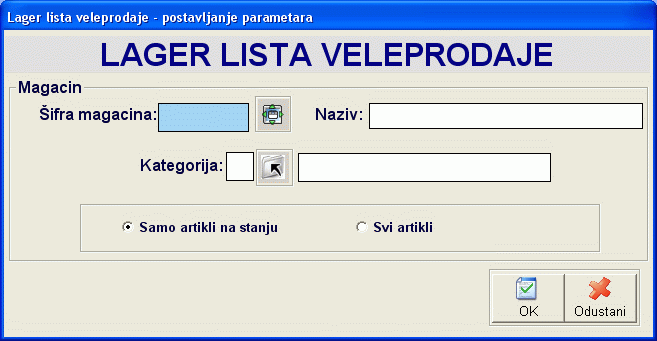 |
Podrazumevani prikaz lager liste je
Samo artikli na stanju. U slučaju da želite prikaz svih artikala za
koje je bilo prometa u odabranom magacinu ili celoj veleprodaji treba
odabrati opciju Svi artikli.
Klikom na taster OK formira se izveštaj Lager lista koji se prikazuje u obliku standardnog
jednoprozorskog
tabelarnog izveštaja. Za više podataka o ovoj vrsti izveštaja, kliknite
ovde...
Treba obratiti pažnju da
vreme potrebno da se obrade podaci i prikaže izveštaj direktno zavisi od opsega
zadatih podataka.
Cene artikala u svim izveštajima vezanim za
veleprodaju i veleprodajne magacine date su bez uračunatog PDV-a. Za više
informacija o cenama u veleprodaji i maloprodaji i pravilima koja se poštuju pri
formiranju automatskih dokumenata kliknite ovde...
Pregled Lager liste veleprodaje snabdeven je
dodatnim dugmetom za pozivanje Kartice artikla.
Dugme je obeleženo ikonicom
 i klikom na
njega dobija se kartica artikla za izabrani magacin i artikal na kome se
kursor nalazi u središnjem prozoru jednoprozorskog tabelarnog pregleda. Ovaj
izveštaj je moguće pozvati iz lager liste veleprodaje i pritiskom na razmaknicu
na tastaturi (space). Više podataka o stadnardnim prečicama na tastaturi unutar
programa možete naći ovde...
i klikom na
njega dobija se kartica artikla za izabrani magacin i artikal na kome se
kursor nalazi u središnjem prozoru jednoprozorskog tabelarnog pregleda. Ovaj
izveštaj je moguće pozvati iz lager liste veleprodaje i pritiskom na razmaknicu
na tastaturi (space). Više podataka o stadnardnim prečicama na tastaturi unutar
programa možete naći ovde...

| Odabirom opcije
Maloprodaja podmenija Lager liste pojavljuje se ekran za postavljanje
parametara izveštaja. Parametri koji se unose na ovom ekranu fino
podešavaju i odredjuju okvir podataka koji će se naći u izveštaju.
Izveštaj Lager lista daje
informaciju o artiklima koji se nalaze na stanju odabranog maloprodajnog
objekta - prodavnice ili cele maloprodaje i
može se podesiti davanjem šifre prodavnice za koju se traži
izveštaj.
Šifra prodavnice Ako se želi
pregled lager liste za jednu prodavnicu u polje Šifra prodavnice treba
uneti šifru prodavnice za koju se želi pregled. Pri odabiru šifre
prodavnice, na raspolaganju je i odgovarajuća
asistent forma.
U slučaju da polje Šifra prodavnice ostavite prazno, klikom na dugme OK
biće prikazana zbirna lager lista za celu maloprodaju u kojoj će
količine i iznosi za svaki artikal posebno biti prikazane po magacinima i
sabran iznos njihovih vrednosti za celu maloprodaju.
Kategorija
U slučaju da se želi pregled
lager liste samo za odabranu kategoriju artikala/usluga u ovo polje treba uneti šifru
kategorije za koju se želi pregled. Pri odabiru šifre kategorije, na raspolaganju je i odgovarajuća
asistent forma.
U slučaju da polje Kategorija ostavite prazno, klikom na dugme OK
biće prikazana lager lista za sve atrikle unutar odabranog
maloprodajnog objekta
ili u okviru cele maloprodaje.
|
 |
Napomena: U slučaju da se
procedura za prikaz ovog izveštaja poziva iz modula
Kasa CM,
a u setup-u opcija
rada programa je uključen rad sa ugostiteljskim objektima, u
ovom polju je moguće uneti i šifru ugostiteljskog objekta, a pored
dugmeta za pozivanje asistent forme za prodavnice, pojavljuje se i
posebno dugme kojim je moguće pozvati asistent formu odabir
ugostiteljskih objekata.
Podrazumevani prikaz lager liste je
Samo artikli na stanju. U slučaju da želite prikaz svih artikala za
koje je bilo prometa u odabranoj prodavnici ili celoj maloprodaji treba
odabrati opciju Svi artikli.
Klikom na taster OK formira se izveštaj Lager lista koji se prikazuje u obliku standardnog
jednoprozorskog
tabelarnog izveštaja. Za više podataka o ovoj vrsti izveštaja, kliknite
ovde...
Treba obratiti pažnju da
vreme potrebno da se obrade podaci i prikaže izveštaj direktno zavisi od opsega
zadatih podataka.
Cene artikala u svim izveštajima vezanim za
maloprodaju i maloprodajne objekte date su sa uračunatim PDV-om. Za više
informacija o cenama u veleprodaji i maloprodaji i pravilima koja se poštuju pri
formiranju automatskih dokumenata kliknite ovde...
Pregled Lager liste maloprodaje snabdeven je
dodatnim dugmetom za pozivanje Kartice artikla.
Dugme je obeleženo ikonicom
 i klikom na
njega dobija se kartica artikla za
izabranu prodavnicu i artikal na kome se kursor nalazi u središnjem prozoru
jednoprozorskog tabelarnog pregleda. Ovaj izveštaj je moguće pozvati iz lager
liste maloprodaje i pritiskom na razmaknicu na tastaturi (space). Više podataka
o stadnardnim prečicama na tastaturi unutar programa možete naći
ovde...
i klikom na
njega dobija se kartica artikla za
izabranu prodavnicu i artikal na kome se kursor nalazi u središnjem prozoru
jednoprozorskog tabelarnog pregleda. Ovaj izveštaj je moguće pozvati iz lager
liste maloprodaje i pritiskom na razmaknicu na tastaturi (space). Više podataka
o stadnardnim prečicama na tastaturi unutar programa možete naći
ovde...

| Odabirom opcije Lager
lista veleprodaje na dan podmenija Lager liste pojavljuje se ekran za postavljanje
parametara izveštaja. Parametri koji se unose na ovom ekranu fino
podešavaju i odredjuju okvir podataka koji će se naći u izveštaju.
Izveštaj Lager lista veleprodaje na
dan daje
informaciju o artiklima koji su se nalazili na stanju odabranog magacina
na kraju zadatog dana.
Šifra magacina U polje Šifra magacina treba uneti šifru
magacina za koji se želi pregled. Pri odabiru šifre magacina, na raspolaganju je i odgovarajuća
asistent forma.
U polje Na dan treba uneti datum
na koji želimo pregled lager liste.
U tako formiranoj listi biće prikazani
samo artikli koji su na kraju zadatog dana bili na stanju odabranog
magacina.
|
 |
Klikom na taster OK formira se izveštaj Lager lista
na dan koji se prikazuje u obliku standardnog
jednoprozorskog
tabelarnog izveštaja. Za više podataka o ovoj vrsti izveštaja, kliknite
ovde...
Lager lista na dan je
izveštaj koji vrši masovnu obradu podataka i za koji može biti potrebno duže
vreme da bude formiran. Dužina formiranja ovog izveštaja zavisi od količine
porataka i broja otvorenih artikala u Šifarniku artikala/usluga.
Cene artikala u svim izveštajima vezanim za
veleprodaju i veleprodajne magacine date su bez uračunatog PDV-a. Za više
informacija o cenama u veleprodaji i maloprodaji i pravilima koja se poštuju pri
formiranju automatskih dokumenata kliknite ovde...
Pregled Lager liste veleprodaje na dan snabdeven je
dodatnim dugmetom za pozivanje Kartice artikla.
Dugme je obeleženo ikonicom
 i klikom na
njega dobija se kartica artikla za izabrani magacin i artikal na kome se
kursor nalazi u središnjem prozoru jednoprozorskog tabelarnog pregleda. Ovaj
izveštaj je moguće pozvati iz lager liste veleprodaje i pritiskom na razmaknicu
na tastaturi (space). Više podataka o stadnardnim prečicama na tastaturi unutar
programa možete naći ovde...
i klikom na
njega dobija se kartica artikla za izabrani magacin i artikal na kome se
kursor nalazi u središnjem prozoru jednoprozorskog tabelarnog pregleda. Ovaj
izveštaj je moguće pozvati iz lager liste veleprodaje i pritiskom na razmaknicu
na tastaturi (space). Više podataka o stadnardnim prečicama na tastaturi unutar
programa možete naći ovde...

| Odabirom opcije Lager
lista maloprodaje na dan podmenija Lager liste pojavljuje se ekran za postavljanje
parametara izveštaja. Parametri koji se unose na ovom ekranu fino
podešavaju i odredjuju okvir podataka koji će se naći u izveštaju.
Izveštaj Lager lista maloprodaje na
dan daje
informaciju o artiklima koji su se, po unetoj dokumentaciji, nalazili na stanju odabrane
prodavnice na kraju izabranog dana.
Šifra prodavnice U polje Šifra
prodavnice treba uneti šifru
prodavnice za koju se želi pregled. Pri odabiru šifre prodavnice, na raspolaganju je i odgovarajuća
asistent forma.
U polje Na dan treba uneti datum
na koji želimo pregled lager liste.
U tako formiranoj listi biće prikazani
samo artikli koji su na kraju zadatog dana bili na stanju odabrane
prodavnice.
|
 |
Klikom na taster OK formira se izveštaj Lager lista
na dan koji se prikazuje u obliku standardnog
jednoprozorskog
tabelarnog izveštaja. Za više podataka o ovoj vrsti izveštaja, kliknite
ovde...
Lager lista na dan je
izveštaj koji vrši masovnu obradu podataka i za koji može biti potrebno duže
vreme da bude formiran. Dužina formiranja ovog izveštaja zavisi od količine
porataka i broja otvorenih artikala u Šifarniku artikala/usluga.
Cene artikala u svim izveštajima vezanim za
maloprodaju i maloprodajne objekte date su sa uračunatim PDV-om. Za više
informacija o cenama u veleprodaji i maloprodaji i pravilima koja se poštuju pri
formiranju automatskih dokumenata kliknite ovde...
Pregled Lager liste maloprodaje na dan snabdeven je
dodatnim dugmetom za pozivanje Kartice artikla.
Dugme je obeleženo ikonicom
 i klikom na
njega dobija se kartica artikla za izabranu magacin i artikal na kome se
kursor nalazi u središnjem prozoru jednoprozorskog tabelarnog pregleda. Ovaj
izveštaj je moguće pozvati iz lager liste veleprodaje i pritiskom na razmaknicu
na tastaturi (space). Više podataka o stadnardnim prečicama na tastaturi unutar
programa možete naći ovde...
i klikom na
njega dobija se kartica artikla za izabranu magacin i artikal na kome se
kursor nalazi u središnjem prozoru jednoprozorskog tabelarnog pregleda. Ovaj
izveštaj je moguće pozvati iz lager liste veleprodaje i pritiskom na razmaknicu
na tastaturi (space). Više podataka o stadnardnim prečicama na tastaturi unutar
programa možete naći ovde...

| Odabirom opcije
Promet po magacinu podmenija Lager liste pojavljuje se ekran za postavljanje
parametara izveštaja. Parametri koji se unose na ovom ekranu fino
podešavaju i odredjuju okvir podataka koji će se naći u izveštaju.
Izveštaj Promet po magacinima daje
informaciju o artiklima koji se nalaze na stanju odabranog magacina ili
svih magacina veleprodaje i
može se podesiti davanjem šifre magacina za koji se traži
izveštaj.
Šifra magacina Ako se želi pregled
lager liste za jedan magacin u polje Šifra magacina treba uneti šifru
magacina za koji se želi pregled. Pri odabiru šifre magacina, na raspolaganju je i odgovarajuća
asistent forma.
U slučaju da polje Šifra magacina ostavite prazno, klikom na dugme OK
biće prikazana zbirni izveštaj za sve magacine veleprodaje u kojoj će
količine i iznosi za svaki artikal posebno biti prikazane po magacinima i
sabran iznos njihovih vrednosti za sve magacine odabrane vrste.
Više
informacija o vrstama magacina možete naći
ovde...
|
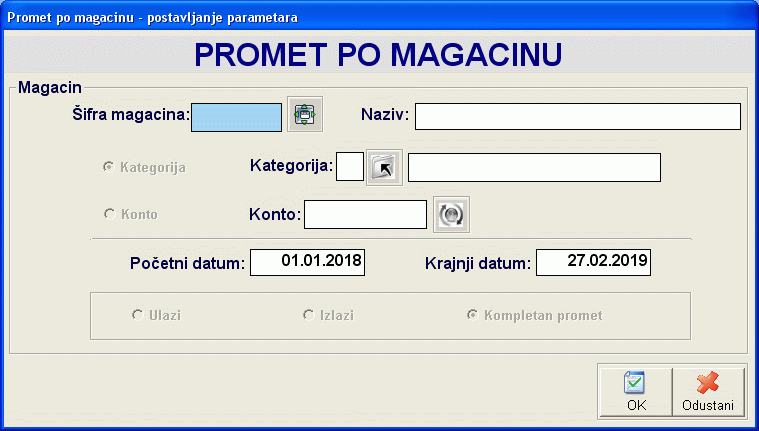 |
Klikom na taster OK formira se izveštaj Promet po
magacinima koji se prikazuje u obliku standardnog
jednoprozorskog
tabelarnog izveštaja. Za više podataka o ovoj vrsti izveštaja, kliknite
ovde...
Treba obratiti pažnju da
vreme potrebno da se obrade podaci i prikaže izveštaj direktno zavisi od opsega
zadatih podataka.
Pregled Promet po magacinu snabdeven je
dodatnim dugmetom za pozivanje Kartice artikla.
Dugme je obeleženo ikonicom
 i klikom na
njega dobija se kartica artikla za izabrani magacin i artikal na kome se
kursor nalazi u središnjem prozoru jednoprozorskog tabelarnog pregleda. Ovaj
izveštaj je moguće pozvati iz izveštaja i pritiskom na razmaknicu
na tastaturi (space). Više podataka o stadnardnim prečicama na tastaturi unutar
programa možete naći ovde...
i klikom na
njega dobija se kartica artikla za izabrani magacin i artikal na kome se
kursor nalazi u središnjem prozoru jednoprozorskog tabelarnog pregleda. Ovaj
izveštaj je moguće pozvati iz izveštaja i pritiskom na razmaknicu
na tastaturi (space). Više podataka o stadnardnim prečicama na tastaturi unutar
programa možete naći ovde...

4.2 Knjiga
primljenih računa (KPR) / Knjiga primljenih faktura
(za korisnike iz BiH)
Ovaj izveštaj se automatski prilagodjava parametrima
zadatim u setup-u opcija korisnika i za korisnike za koje je kao Država navedena
BiH formira knjigu primljenih faktura prilagodjenu zakonodavstvu BiH, a za
ostale korisnike klasičnu knjigu primljenih računa.
| Odabirom opcije
Knjiga primljenih računa pojavljuje se ekran za postavljanje
parametara izveštaja. Parametri koji se unose na ovom ekranu fino
podešavaju i odredjuju okvir podataka koji će se naći u izveštaju.
Knjiga primljenih računa može
se formirati na osnovu knjiženih finansijskih naloga i na osnovu
primljenih računa.
Na osnovu knjiženih finansijskih
naloga Ovako formiran izveštaj
uzima u obzir podatke unete u modulu za finansijsko knjigovodstvo
FinProXP. U zavisnosti od odabrane opcije opseg datuma može se odnositi
na datum naloga unet u zaglavlju naloga (opcija datum knjiženja) ili
datum dokumenta unet u stavkama naloga. Ako se izveštaj poziva iz
modula za finansijsko knjigovodstvo FinPro XP podrazumevan je prikaz
ovako formiranog izveštaja.
Sve stavke finansijskih naloga sa
unetom promenom 001 - Početno stanje neće biti uzete u obzir prilikom
formiranja Knjige primljenih računa (Knjige primljenih faktura u slučaju
podešavanja države na BiH) u slučaju formiranja knjige na osnovu
knjiženih finansijskih naloga bez obzira na druge parametre naloga za
knjiženje.
|
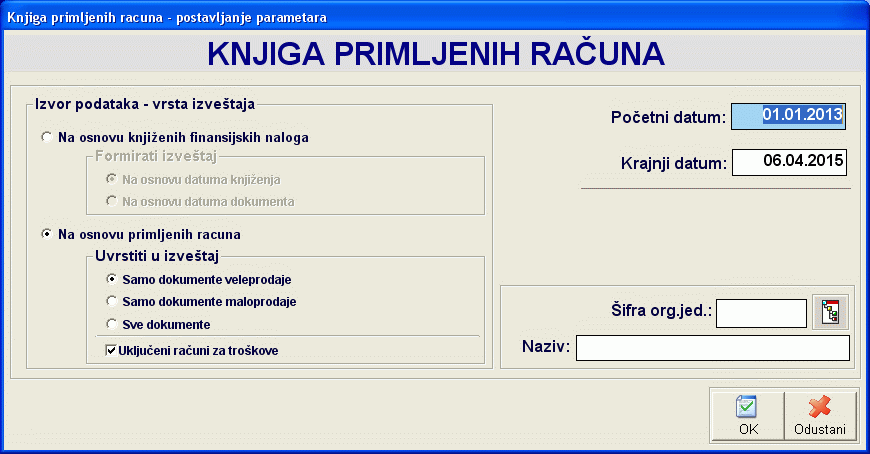 |
Na osnovu primljenih računa
Ovako formiran izveštaj uzima u
obzir podatke unete u modulima za robno knjigovodstvo
RobProXP, materijalno knjigovodstvo MatProXP i modulu Kasa i može uzimati u obzir samo podatke iz dokumenata
veleprodaje, samo dokumenata maloprodaje ili podatke svih unetih
dokumenata. Ako se odaberu samo dokumenti veleprodaje, u izveštaj će
biti uključeni i podaci uneti u modulu za materijalno knjigovodstvo.Ako
se izveštaj poziva iz modula za robno knjigovodstvo RobPro XP ili
materijalno knjigovodstvo MatPro XP podrazumevan je prikaz ovako
formiranog izveštaja (na slici). U slučaju poziva izveštaja iz
modula Kasa nije moguće dobiti izveštaj samo po dokumentima veleprodaje.
Uključeni računi za
troškove Određuje da li knjiga primljenih
računa treba da uzme u obzir ulazne račune za troškove.
Opseg datuma Unošenjem početnog i krajnjeg
datuma odredjuje se datumski opseg promena koji treba da udju u izveštaj. Na pr.
ako se postavi opseg od 01.04.2009. do 30.04.2009. u izveštaj će ući samo
promene čiji je datum izmedju ova dva datuma (uključujući i njih).
Šifra org.jed. U slučaju da ovo polje
ostavite prazno biće prikazana Knjiga primljenih racuna (Knjiga primljenih
faktura za korisnike iz BiH) za celo preduzeće. Ako se unese ili odabere šifra
organizacione jedinice biće prikazane samo promene vezane za tu organizacionu
jednicu u Knjizi primljenih računa . Sve stavke će biti prikazane sa
originalnim pripadajućim rednim brojevima kakvi su u knjizi formiranoj za celo
preduzeće.
Treba obratiti pažnju da
vreme potrebno da se obrade podaci i prikaže izveštaj direktno zavisi od opsega
zadatih podataka.
Klikom na taster OK formira se izveštaj Knjiga
primljenih računa koji se prikazuje u obliku standardnog
jednoprozorskog tabelarnog
pregleda. U nazivu izveštaja je naznačeno na osnovu kojih podataka je
uradjen. Za više podataka o ovoj vrsti izveštaja, kliknite
ovde...
Cene artikala u svim izveštajima vezanim za
veleprodaju i veleprodajne magacine date su bez uračunatog PDV-a, a cene
artikala u svim izveštajima vezanim za maloprodaju i maloprodajne objekte date
su sa uračunatim PDV-om. Za više informacija o cenama u veleprodaji i
maloprodaji i pravilima koja se poštuju pri formiranju automatskih dokumenata
kliknite ovde...

4.3
Knjiga izdatih računa (KIR) / Knjiga izlaznih faktura
(za korisnike iz BiH)
Ovaj izveštaj se automatski prilagodjava parametrima
zadatim u setup-u opcija korisnika i za korisnike za koje je kao Država navedena
BiH formira knjigu izlaznih faktura prilagodjenu zakonodavstvu BiH, a za
ostale korisnike klasičnu knjigu izdatih računa.
| Odabirom opcije
Knjiga izdatih računa pojavljuje se ekran za postavljanje
parametara izveštaja. Parametri koji se unose na ovom ekranu fino
podešavaju i odredjuju okvir podataka koji će se naći u izveštaju.
Knjiga izdatih računa može
se formirati na osnovu knjiženih finansijskih naloga i na osnovu izdatih
računa.
Na osnovu knjiženih finansijskih
naloga Ovako formiran izveštaj
uzima u obzir podatke unete u modulu za finansijsko knjigovodstvo
FinProXP. U zavisnosti od odabrane opcije opseg datuma može se odnositi
na datum naloga unet u zaglavlju naloga (opcija datum knjiženja) ili
datum dokumenta unet u stavkama naloga. Ako se izveštaj poziva iz
modula za robno knjigovodstvo RobPro XP, materijalno knjigovodstvo
MatPro XP ili modula Kasa podrazumevan je prikaz ovako formiranog izveštaja.
Na osnovu izdatih računa
Ovako formiran izveštaj uzima u
obzir podatke unete u modulima za robno knjigovodstvo
RobProXP, i materijalno knjigovodstvo MatProXP i modulu Kasa. Ako se izveštaj poziva iz
ovih modula
podrazumevan je prikaz ovako formiranog izveštaja (na slici).
Opseg datuma Unošenjem početnog i krajnjeg
datuma odredjuje se datumski opseg promena koji treba da udju u izveštaj. Na pr.
ako se postavi opseg od 01.04.2009. do 30.04.2009. u izveštaj će ući samo
promene čiji je datum izmedju ova dva datuma (uključujući i njih).
|
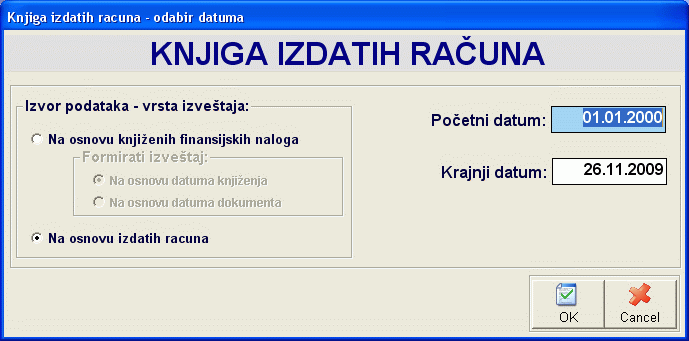 |
Šifra org.jed. U slučaju da ovo polje
ostavite prazno biće prikazana Knjiga izdatih racuna (Knjiga izlaznih
faktura za korisnike iz BiH) za celo preduzeće. Ako se unese ili odabere šifra
organizacione jedinice biće prikazane samo promene vezane za tu organizacionu
jednicu u Knjizi izdatiih računa . Sve stavke će biti prikazane sa
originalnim pripadajućim rednim brojevima kakvi su u knjizi formiranoj za celo
preduzeće.
Treba obratiti pažnju da
vreme potrebno da se obrade podaci i prikaže izveštaj direktno zavisi od opsega
zadatih podataka.
Klikom na taster OK formira se izveštaj Knjiga
primljenih računa koji se prikazuje u obliku standardnog
jednoprozorskog tabelarnog
pregleda. U nazivu izveštaja je naznačeno na osnovu kojih podataka je
uradjen. Za više podataka o ovoj vrsti izveštaja, kliknite
ovde...
Cene artikala u svim izveštajima vezanim za
veleprodaju i veleprodajne magacine date su bez uračunatog PDV-a, a cene
artikala u svim izveštajima vezanim za maloprodaju i maloprodajne objekte date
su sa uračunatim PDV-om. Za više informacija o cenama u veleprodaji i
maloprodaji i pravilima koja se poštuju pri formiranju automatskih dokumenata
kliknite ovde...

4.4
Kartica artikla/usluge
| Odabirom opcije
Veleprodaja podmenija Kartica artikla/usluge pojavljuje se ekran za postavljanje
parametara izveštaja. Parametri koji se unose na ovom ekranu fino
podešavaju i odredjuju okvir podataka koji će se naći u izveštaju.
Kartica artikla/usluge u veleprodaji daje
sve promene vezane za odabrani artikal u odabranom magacinu ili celoj
veleprodaji izmedju dva datuma. Izveštaj se formira na osnovu sledećih
parametara:
Šifra magacina Ako se želi pregled
kartice artikla/usluge za jedan magacin u polje Šifra magacina treba uneti
šifru magacina za koji se želi pregled. Pri odabiru šifre magacina, na raspolaganju je i odgovarajuća
asistent forma.
U slučaju da polje Šifra magacina ostavite prazno, klikom na dugme OK
biće prikazana zbirna kartica artikla sa promenama u okviru svih
veleprodajnih magacina.
Šifra artikla Šifra artikla čiji
se pregled kartice želi. Pri odabiru šifre artikla, na raspolaganju je i odgovarajuća
asistent forma.
U ovom polju može se odabrati ili upisati
šifra bilo artikla, bilo usluge. U zavisnosti od toga da li je pod
odabranom šifrom artikal ili usluga, automatski će biti prikazana
odgovarajuća kartica.
|
 |
Opseg datuma Unošenjem početnog i krajnjeg
datuma odredjuje se datumski opseg promena koji treba da udju u izveštaj. Na pr.
ako se postavi opseg od 01.04.2009. do 30.04.2009. u izveštaj će ući samo
promene čiji je datum izmedju ova dva datuma (uključujući i njih).
Treba obratiti pažnju da
vreme potrebno da se obrade podaci i prikaže izveštaj direktno zavisi od opsega
zadatih podataka.
Klikom na taster OK formira se izveštaj Kartica
artikla ili izveštaj Kartica usluge (u zavisnosti da li je unesena šifra za
artikal ili uslugu) koji se prikazuje u obliku standardnog
jednoprozorskog tabelarnog
pregleda. U nazivu izveštaja je naznačeno na osnovu kojih podataka je
uradjen. Za više podataka o ovoj vrsti izveštaja, kliknite
ovde...
Cene artikala/usluga u svim izveštajima vezanim za
veleprodaju i veleprodajne magacine date su bez uračunatog PDV-a. Za više
informacija o cenama u veleprodaji i maloprodaji i pravilima koja se poštuju pri
formiranju automatskih dokumenata kliknite ovde...

| Odabirom opcije
Maloprodaja podmenija Kartica artikla/usluge pojavljuje se ekran za postavljanje
parametara izveštaja. Parametri koji se unose na ovom ekranu fino
podešavaju i odredjuju okvir podataka koji će se naći u izveštaju.
Kartica artikla/usluge u maloprodaji daje
sve promene vezane za odabrani artikal u odabranom maloprodajnom objektu
- prodavnici ili celoj maloprodaji izmedju dva datuma. Izveštaj se
formira na osnovu sledećih parametara:
Šifra prodavnice Ako se želi
pregled kartice artikla/usluge za jednu prodavnicu u polje Šifra prodavnice
treba uneti šifru prodavnice za koji se želi pregled. Pri odabiru šifre
prodavnice, na raspolaganju je i odgovarajuća
asistent forma.
U slučaju da polje Šifra prodavnice ostavite prazno, klikom na dugme OK
biće prikazana zbirna kartica artikla ili kartica usluge sa promenama u okviru svih
maloprodajnih objekata.
|
 |
Napomena: U slučaju da se procedura
za prikaz ovog izveštaja poziva iz modula Kasa CM,
a u setup-u opcija rada
programa je uključen rad sa ugostiteljskim objektima, u ovom polju je
moguće uneti i šifru ugostiteljskog objekta, a pored dugmeta za pozivanje
asistent forme za prodavnice, pojavljuje se i posebno dugme kojim je moguće
pozvati asistent formu odabir ugostiteljskih objekata.
Šifra artikla Šifra artikla čiji
se pregled kartice želi. Pri odabiru šifre artikla, na raspolaganju je i odgovarajuća
asistent forma. U
ovom polju može se odabrati ili upisati šifra bilo artikla, bilo usluge.
U zavisnosti od toga da li je pod odabranom šifrom artikal ili usluga,
automatski će biti prikazana odgovarajuća kartica.
Opseg datuma Unošenjem početnog i krajnjeg
datuma odredjuje se datumski opseg promena koji treba da udju u izveštaj. Na pr.
ako se postavi opseg od 01.04.2009. do 30.04.2009. u izveštaj će ući samo
promene čiji je datum izmedju ova dva datuma (uključujući i njih).
Treba obratiti pažnju da
vreme potrebno da se obrade podaci i prikaže izveštaj direktno zavisi od opsega
zadatih podataka.
Klikom na taster OK formira se izveštaj Kartica
artikla ili izveštaj Kartica usluge (u zavisnosti da li je unesena šifra za
artikal ili uslugu) koji se prikazuje u obliku standardnog
jednoprozorskog tabelarnog
pregleda. U nazivu izveštaja je naznačeno na osnovu kojih podataka je
uradjen. Za više podataka o ovoj vrsti izveštaja, kliknite
ovde...
Cene artikala/usluge u svim izveštajima vezanim za
maloprodaju i maloprodajne objekte date su sa uračunatim PDV-om. Za više
informacija o cenama u veleprodaji i maloprodaji i pravilima koja se poštuju pri
formiranju automatskih dokumenata kliknite ovde...

4.5
WMS
Opcije podmenija WMS su namenjene i dostupne samo u
slučaju da je pri
registraciji programa registrovan i WMS add-in. Vise podataka o WMS
sistemu primanja/izdavanja i praćenja položaja artikala unutar magacina kao i
koriščenju eksternog modula WMSApp možete naći
ovde...
| Odabirom opcije
Lociranje položaja artikla po šifri podmenija WMS
pojavljuje se ekran za postavljanje parametara izveštaja. Parametri koji
se unose na ovom ekranu fino podešavaju i odredjuju okvir podataka koji
će se naći u izveštaju.
Lociranje položaja artikla po šifri
daje informaciju o
poljima unutar
odabranog magacina na kojima se odabrani artikal nalazi. Izveštaj se
formira na osnovu sledećih parametara:
Šifra magacina U ovo polje treba
uneti šifru magacina za koji se želi pregled. Pri odabiru šifre
magacina, na raspolaganju je i odgovarajuća
asistent forma.
Bar
kod/PLU ili Šifra artikla Barkod/PLU ili šifra artikla
definisani u
šifarniku artikala/usluga za koji se pozicioniranje želi. Unosom
jednog od ova dva polja, automatski se popunjavanju ostana polja vezana
za odabrani artikal. Pri odabiru šifre artikla, na raspolaganju je i
odgovarajuća
asistent forma.
|
 |
Klikom na taster OK formira se izveštaj sa navedenim
svim poljima unutar odabrane organizacione jedinice na kojima je trenutno
lociran odabrani artikal i količinama.Ovaj izveštaj se prikazuje u obliku standardnog
jednoprozorskog tabelarnog
pregleda. Za više podataka o ovoj vrsti izveštaja, kliknite
ovde...
U slučaju da se radi o artiklu koji
je u Šifarniku
artikala/usluga markiran kao artikal sa promenljivom
količinom pakovanja, svako pakovanje artikla će biti navedeno pojedinalno u
listi, a ako je ya artikal isključena promenljiva količina pakovanja količina na
polju za smeštaj robe unutar magacina će biti data zbirno. Više informacija o
uticaju uključivanja/isključivanja opcije Promenljiva količina na
način rada WMS-a možete naći
ovde..

| Odabirom opcije
Lista artikala na zadatom podmenija WMS
pojavljuje se ekran za postavljanje parametara izveštaja. Parametri koji
se unose na ovom ekranu fino podešavaju i odredjuju okvir podataka koji
će se naći u izveštaju.
Lista artikala na zadatom polju
daje spisak svih artikala lagerovanim u okviru odabranog polja unutar
odabranog magacinai. Izveštaj se
formira na osnovu sledećih parametara:
Šifra magacina U ovo polje treba
uneti šifru magacina za koji se želi pregled. Pri odabiru šifre
magacina, na raspolaganju je i odgovarajuća
asistent forma.
Šifra polja U ovo polje se
unosi šifra polja unutar magacina
definisanih u okviru magacina unutar
šifarnika
magacina za koje se želi formiranje izveštaja. Pri odabiru šifre
polja, na raspolaganju je i
odgovarajuća
asistent forma.
Klikom na taster OK formira se izveštaj sa navedenim
svim poljima unutar odabrane organizacione jedinice na kojima je
trenutno lociran odabrani artikal i količinama.
|
 |
Ovaj izveštaj se prikazuje u obliku standardnog
jednoprozorskog tabelarnog
pregleda. Za više podataka o ovoj vrsti izveštaja, kliknite
ovde...
U slučaju da se radi o artiklu koji
je u Šifarniku
artikala/usluga markiran kao artikal sa promenljivom
količinom pakovanja, svako pakovanje artikla će biti navedeno pojedinalno u
listi, a ako je za artikal isključena promenljiva količina pakovanja količina na
polju za smeštaj robe unutar magacina će biti data zbirno. Više
informacija o uticaju uključivanja/isključivanja opcije Promenljiva količina
na način rada WMS-a možete naći
ovde..

| Odabirom opcije
Dnevnik promena WMS sistema podmenija WMS pojavljuje se ekran za postavljanje
parametara izveštaja. Parametri koji se unose na ovom ekranu fino
podešavaju i odredjuju okvir podataka koji će se naći u izveštaju.
Izveštaj Dnevnik promena WMS sistema daje
spisak pojedinačnih promena unutar
WMS sistema poslovanja koji zadovoljavaju zadate parametre
u skladu sa filterom. Izveštaj se formira na osnovu sledećih
parametara:
Šifra org.jedinice: U polje Šifra
org.jedinice
treba uneti šifru organizacione jedinice čije promene želimo da udju u
izveštaj. U slučaju da ovo polje ostavimo praznim u izveštaj će ući
promene bez obzira u kojoj su organizacionoj jedinici registrovane. Pri odabiru šifre
dobavljača, na raspolaganju je i odgovarajuća
asistent forma.
Šifra polja: U polje Šifra polja
se može uneti šifra
polja za smeštaj robe unutar organizacione jedinice za koje se želi pregled računa za troškove. U
slučaju da ovo polje ostavimo praznim u izveštaj će ući
promene bez
obzira na polje, a odabirom polja odgovarajuće organizacione jedinice
automatski se popunjava i polje Šifra org.jedinice šrifrom organizacione
jedinice u kojoj je polje definisano . Pri odabiru šifre polja, na raspolaganju je i odgovarajuća
asistent forma.
Šifra robe: U polje Šifra robe
možete uneti šifru artikla za koji želite listing promena unutar WMS
sistema u slučaju da želite filtriranje izveštaja samo po odabranom
artiklu. Pri odabiru šifre
dobavljača, na raspolaganju je i odgovarajuća
asistent forma.
|
 |
Početni i krajnji
datum su polja u koja određuju
datumski okvir izveštaja. U izveštaj
će biti uvršćene samo promene izmedju zadatih datuma.
Kombinacijom svih gore
navedenih parametara moguće je fino podesiti opseg podataka uključenih u
izveštaj.
Klikom na taster OK formira se izveštaj Dnevnik
promena WMS sistema koji se prikazuje u obliku standardnog
jednoprozorskog tabelarnog
pregleda. U nazivu izveštaja je naznačeno na osnovu kojih podataka je
uradjen. Za više podataka o ovoj vrsti izveštaja, kliknite
ovde...

| Odabirom opcije Kartica komitenta podmenija
Izveštaji pojavljuje se ekran za postavljanje
parametara izveštaja. Parametri koji se unose na ovom ekranu fino
podešavaju i odredjuju okvir podataka koji će se naći u izveštaju.
Kartica komitenta daje
sve promene vezane za odabranog komitenta unete preko bilo kog dokumenta
unutar programa izmedju dva datuma. Izveštaj se
formira na osnovu sledećih parametara. U opseg izveštaja ulaze
virmanski računi za troškove, dok se gotovinski računi ne knjiže u ovoj
kartici.
Šifra komitenta U polje Šifra
komitenta
treba uneti šifru komitenta za koga se želi pregled. Pri odabiru šifre
komitenta, na raspolaganju je i odgovarajuća
asistent forma.
Vezivanje uplata/isplata sa dokumentima Ako je uključena ova
opcija biće automatski formirana verzija kartice komitenta u kojoj su povezani
dokumenti i uplate, odnosno isplate preko broja dokumenta i biće
omogućen pregled kartice kao kupca ili kao dobavljača. U slučaju da je u
pitanju katrica komitenta kao kupca, svi izlazni računi biće upareni sa uplatama
od kupca kod kojih je kao broj vezanog dokumenta naveden broj izlazne fakture iz
programa. Takodje, ako je u pitanju kartica komitenta kao dobavljača svi ulazni
računi biće zatvoreni kalkulacijama u kojima je kao broj vezanog dokumenta
naveden broj računa izdatog od strane dobavljača. U slučaju da je plaćanje
izvršeno po predračunu i naveden broj predračuna ove isplate neće biti vezane.
|
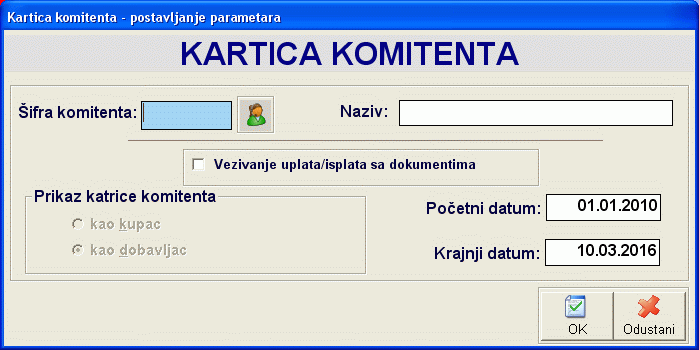 |
Prikaz kartice komitenta
(aktivno samo u slučaju da je odabrano polje Vezivanje uplata/isplata
sa dokumentima)
-
kao kupac - odabirom ove opcije u
koloni zaduženje će biti sabrani izlazni dokumenti - dokumenti
koji razdužuju VP ili MP i zadužuju komitenta kao kupca, povratnice
po izlaznim dokumentima i eventualna plaćanja komitentu (VP i MP
račun, povratnica od kupca kao storno...), a u kolonu razduženje će
biti sabrani ulazni dokumenti, eventualne povratnice po ulaznim
dokumentima i primljene uplate od strane komitenta (VP i MP
kalkulacija, storno povratnica dobavljaču, povratnica dobavljaču kao
storno...)
-
kao dobavljač
- odabirom ove opcije u koloni zaduženje će biti sabrani
ulazni dokumenti - dokumenti koji zadužuju VP ili MP i
razdužuju komitenta kao dobavljača, povratnice po ullaznim
dokumentima i primljene uplate od strane komitenta (VP i MP
kalkulacija, storno povratnica dobavljaču, povratnica dobavljaču kao
storno...), a u kolonu razduženje će biti sabrani izlazni dokumenti,
eventualne povratnice po izlaznim dokumentima i plaćanja komitentu
(VP i MP račun, povratnica od kupca kao storno...)
Opseg datuma Unošenjem početnog i krajnjeg
datuma odredjuje se datumski opseg promena koji treba da udju u izveštaj. Na pr.
ako se postavi opseg od 01.04.2009. do 30.04.2009. u izveštaj će ući samo
promene čiji je datum izmedju ova dva datuma (uključujući i njih).
Ovako formiran izveštaj, osim kolona zaduženje,
razduženje i kumuzlativnog salda sadrži i kolonu razlika u kojoj je data razlika
izmedju sume računa i uplate.
Treba obratiti pažnju da
vreme potrebno da se obrade podaci i prikaže izveštaj direktno zavisi od opsega
zadatih podataka.
Klikom na taster OK formira se izveštaj Kartica
komitenta koji se prikazuje u obliku standardnog
jednoprozorskog tabelarnog
pregleda. U nazivu izveštaja je naznačeno na osnovu kojih podataka je
uradjen. Za više podataka o ovoj vrsti izveštaja, kliknite
ovde...
U kartici komitenta sve vrednosti su date sa uračunatim PDV-om. Za više
informacija o cenama u veleprodaji i maloprodaji i pravilima koja se poštuju pri
formiranju automatskih dokumenata kliknite ovde...
Pregled Kartice komitenta snabdeven je dodatnim
dugmetom za pozivanje Kartona
kontakata. Dugme je obeleženo ikonicom i klikom na njega dobija se
mogućnost pregleda, unosa, ažuriranja ili brisanja hronologije kontakata sa
izabranim komitentom. Ovaj izveštaj je moguće pozvati i pritiskom na kombinaciju
tastera <Alt> + <K> na tastaturi.
U slučaju da je potrebno detaljno pregledati
kompletnu prodaju odabranom komitentu po stavkama, za to služi dugme Promet
 koje
automatski poziva i prikazuje izveštaj
Pregled prodaje komitentu.
koje
automatski poziva i prikazuje izveštaj
Pregled prodaje komitentu.
Dugme sa logom Narodne banke
Srbije  vrši automatsku pretragu tekućih računa komitenta u bazi NBS.
Ova pretraga je ograničena na tekuće račune preduzeća registrovanih na
teritoriji Republike Srbije i da bi bila moguća neophodno je da računar sa koga
se vrši bude priključen na Internet. Pretraga se vrši po unetim podacima
i to prvo po PIB-u, onda po matičnom broju preduzeća, a ako ovi podaci nisu
uneti po nazivu.
vrši automatsku pretragu tekućih računa komitenta u bazi NBS.
Ova pretraga je ograničena na tekuće račune preduzeća registrovanih na
teritoriji Republike Srbije i da bi bila moguća neophodno je da računar sa koga
se vrši bude priključen na Internet. Pretraga se vrši po unetim podacima
i to prvo po PIB-u, onda po matičnom broju preduzeća, a ako ovi podaci nisu
uneti po nazivu.
U slučaju da je
aktivno Vezivanje uplata/isplata sa dokumentima na raspolaganju je i dugme
Vezane st. za pregled plaćanja vezanih za dokument. Klikom na ovo
dugme pojavljuje se hronološki spisak svih plaćanja koja su vezana za odabrani
dokument. Da bi ovo bilo moguće, pre klika na ovo dugme potrebno je obeležiti
dokument za koji želimo pregled vezanih plaćanja. Ovaj izveštaj je moguće pozvati i pritiskom na kombinaciju
tastera <Alt> + <V> na tastaturi.
Više podataka o stadnardnim prečicama
na tastaturi unutar programa možete naći
ovde...

| Odabirom opcije
Pregled potraživanja / dugovanja prema komitentima podmenija
Izveštaji pojavljuje se ekran za postavljanje
parametara izveštaja. Parametri koji se unose na ovom ekranu fino
podešavaju i odredjuju okvir podataka koji će se naći u izveštaju.
Pregled potraživanja / dugovanja prema
komitentima sabira sva potraživanja od komitenata u kolonu
Komitent duguje i
sva dugovanja prema komitentu u kolonu Komitent potražuje.
Izveštaj se daje za sve komitente koji ispunjavaju uslove postavljene u
ekranu za unos parametara izveštaja. U opseg izveštaja ulaze virmanski
računi za troškove, dok se gotovinski računi ne knjiže u ovoj kartici.
Opseg šifara komitenata Unošenjem
početne i krajnje šifre komitenta odredjuje se opseg komitenata za koga
se želi pregled. Pri odabiru šifara komitenata, na raspolaganju su i
odgovarajuće
asistent forme.
Okvir prikaza:
- Svi komitenti - u izveštaju
će se pojaviti svi komitenti iz zadatog opsega šifara komitenata za
koje su knjižene bilo kakve promene unutar zadatog datumskog opsega;
|
 |
Odabiranjem opcije Samo dug van valute u
izveštaj ulaze samo potraživanja/dugovanja kojima je istekla
valuta za plaćanje, a ako polje nije čekirano ulaze sva dugovanja prema datumu
dokumenta.
Opseg datuma Unošenjem početnog i krajnjeg
datuma odredjuje se datumski opseg promena koji treba da udju u izveštaj. Na pr.
ako se postavi opseg od 01.04.2009. do 30.04.2009. u izveštaj će ući samo
promene čiji je datum izmedju ova dva datuma (uključujući i njih).
Treba obratiti pažnju da
vreme potrebno da se obrade podaci i prikaže izveštaj direktno zavisi od opsega
zadatih podataka.
Klikom na taster OK formira se izveštaj Pregled
potraživanja / dugovanja prema komitentima koji se prikazuje u obliku standardnog
jednoprozorskog tabelarnog
pregleda. U nazivu izveštaja je naznačeno na osnovu kojih podataka je
uradjen. Za više podataka o ovoj vrsti izveštaja, kliknite
ovde...
U ovom izveštaju pregled komitenata je dat po
kolonama u kojima se odvojeno vidi promet komitenta u svojstvu kupca i
dobavljača. Kolona saldo daje saldo komitenta. U slučaju da je cifra u koloni
saldo veća od nule onda je komitent u dugovanju, a u slučaju da je cifra
pozitivna onda je matično preduzeće u dugovanju prema komitentu.
U Pregledu potraživanja / dugovanja prema
komitentima sve vrednosti su date sa uračunatim PDV-om. Za više
informacija o cenama u veleprodaji i maloprodaji i pravilima koja se poštuju pri
formiranju automatskih dokumenata kliknite
ovde...
Pregled potraživanja / dugovanja prema komitentima
snabdeven je dodatnim dugmetom za pozivanje
Kartice komitenta.
Dugme je obeleženo ikonicom  i klikom na njega dobija se mogućnost pregleda
kartice odabranog komitenta.
Ovaj izveštaj je moguće pozvati i pritiskom na kombinaciju tastera <Alt> + <K>
na tastaturi (space). Više podataka o stadnardnim prečicama na tastaturi unutar
programa možete naći
ovde...
i klikom na njega dobija se mogućnost pregleda
kartice odabranog komitenta.
Ovaj izveštaj je moguće pozvati i pritiskom na kombinaciju tastera <Alt> + <K>
na tastaturi (space). Više podataka o stadnardnim prečicama na tastaturi unutar
programa možete naći
ovde...

| Odabirom opcije
Knjiga evidencije prometa i usluga podmenija Izveštaji pojavljuje se ekran za postavljanje
parametara izveštaja. Parametri koji se unose na ovom ekranu fino
podešavaju i odredjuju okvir podataka koji će se naći u izveštaju.
Knjiga evidencije prometa i usluga prikazuje
promet i usluge u odabranom veleprodajnom objektu - magacinu u obliku
zakonom propisanog izveštaja KEPU knjige. U kolonu Zaduženje
upisuju se vrednost nabavljene robe po veleprodajnim cenama za svaki
dokument. U kolonu Razduženje upisuje se vrednost prodate robe i
usluga.
Šifra magacina U polje Šifra
magacina
treba uneti šifru magacina za koji se želi pregled. Pri odabiru šifre
komitenta, na raspolaganju je i odgovarajuća
asistent forma.
|
 |
Prikaz KEPU knjige:
Opseg datuma Unošenjem početnog i krajnjeg
datuma odredjuje se datumski opseg promena koji treba da udju u izveštaj. Na pr.
ako se postavi opseg od 01.04.2009. do 30.04.2009. u izveštaj će ući samo
promene čiji je datum izmedju ova dva datuma (uključujući i njih).
Treba obratiti pažnju da
vreme potrebno da se obrade podaci i prikaže izveštaj direktno zavisi od opsega
zadatih podataka.
Klikom na taster OK formira se izveštaj Knjiga
evidencije prometa i usluga koji se prikazuje u obliku standardnog
jednoprozorskog tabelarnog
pregleda. U nazivu izveštaja je naznačeno na osnovu kojih podataka je
uradjen. Za više podataka o ovoj vrsti izveštaja, kliknite
ovde...
U zavisnosti od podešavanja postavljenih u
Setup-u opcija programa,
tab RobProXP povratnice u KEPU knjizi se pojavljuju na strani razduženje ili kao
storno zaduženje (podrazumevana opcija pri prvom startovanju programa).
U Knjizi evidencije prometa i usluga je omogućeno da
se odabere da li će sve vrednosti biti date sa ili bez uračunatog PDV-a,
a dati su i zbirovi fakturisanih usluga i rabata na ekranu da bi se olakšala
kontrola ispravnosti stanja zaliha magacina - odgovarajuće lager liste. Za više
informacija o cenama u veleprodaji i maloprodaji i pravilima koja se poštuju pri
formiranju automatskih dokumenata kliknite
ovde...

| Odabirom opcije
KEPU knjiga maloprodaje podmenija Izveštaji pojavljuje se ekran za postavljanje
parametara izveštaja. Parametri koji se unose na ovom ekranu fino
podešavaju i odredjuju okvir podataka koji će se naći u izveštaju.
KEPU knjiga maloprodaje prikazuje
promet i usluge u odabranom maloprodajnom objektu - prodavnici u obliku
zakonom propisanog izveštaja KEPU knjige maloprodaje. U kolonu Zaduženje
upisuju se vrednost nabavljene robe po maloprodajnim cenama za svaki
dokument. U kolonu Razduženje upisuje se vrednost prodate robe i
usluga. Kolona Uplate na račun sadrži iznose uplaćenog pazara unete
korišćenjem opcije Pazari podmenija
Maloprodaja. U slučaju da je uneto više vrsta pazara (gotovina,
čekovi, kartica, ostalo), svaka vrsta pazara će se pojaviti pojedinačno
u posebnom redu KEPU knjige maloprodaje. Polje Br.dnev.izv. sadrži broj
dnevnog izveštaja fiskalnog uređaja po osnovu koga je izvšeno
evidentiranje maloprodajnog pazara.
Šifra prodavnice U polje Šifra
prodavnice
treba uneti šifru prodavnice za koju se želi pregled. Pri odabiru šifre
prodavnice, na raspolaganju je i odgovarajuća
asistent forma.
|
 |
Napomena: U slučaju da se
procedura za prikaz ovog izveštaja poziva iz modula
Kasa CM,
a u setup-u opcija
rada programa je uključen rad sa ugostiteljskim objektima, u
ovom polju je moguće uneti i šifru ugostiteljskog objekta, a pored
dugmeta za pozivanje asistent forme za prodavnice, pojavljuje se i
posebno dugme kojim je moguće pozvati asistent formu odabir
ugostiteljskih objekata.
Opseg datuma Unošenjem početnog i krajnjeg
datuma odredjuje se datumski opseg promena koji treba da udju u izveštaj. Na pr.
ako se postavi opseg od 01.04.2009. do 30.04.2009. u izveštaj će ući samo
promene čiji je datum izmedju ova dva datuma (uključujući i njih).
Treba obratiti pažnju da
vreme potrebno da se obrade podaci i prikaže izveštaj direktno zavisi od opsega
zadatih podataka.
Klikom na taster OK formira se izveštaj KEPU
knjiga maloprodaje koji se prikazuje u obliku standardnog
jednoprozorskog tabelarnog
pregleda. U nazivu izveštaja je naznačeno na osnovu kojih podataka je
uradjen. Za više podataka o ovoj vrsti izveštaja, kliknite
ovde...
U zavisnosti od podešavanja postavljenih u
Setup-u opcija programa,
tab RobProXP povratnice u KEPU knjizi se pojavljuju na strani razduženje ili kao
storno zaduženje (podrazumevana opcija pri prvom startovanju programa).
U KEPU knjizi maloprodaje sve vrednosti su date sa uračunatim PDV-om. Za više
informacija o cenama u veleprodaji i maloprodaji i pravilima koja se poštuju pri
formiranju automatskih dokumenata kliknite
ovde...

4.10
Komercijalni izveštaji
| Odabirom opcije
Poslednje prodajne cene po komitentu podmenija Komercijalni
izveštaji pojavljuje se ekran za postavljanje
parametara izveštaja. Parametri koji se unose na ovom ekranu fino
podešavaju i odredjuju okvir podataka koji će se naći u izveštaju.
Izveštaj Poslednje prodajne cene po
komitentu daje cene i količine koje je komitent dobio od
komercijaliste prilikom poslednje prodaje. Izveštaj je namenjen za
korišćenje prilikom prodajnog razgovora sa kupcem. Izveštaj se formira na osnovu sledećih
parametara:
Šifra komitenta Šifra komitenta za
koga se pregled želi. Pri odabiru šifre artikla, na raspolaganju je i
odgovarajuća
asistent forma.
Treba obratiti pažnju da
vreme potrebno da se obrade podaci i prikaže izveštaj direktno zavisi od opsega
zadatih podataka.
|
 |
Klikom na taster OK formira se izveštaj Poslednje
prodajne cene po komitentu koji se prikazuje u obliku standardnog
jednoprozorskog tabelarnog
pregleda. U nazivu izveštaja je naznačeno na osnovu kojih podataka je
uradjen. Za više podataka o ovoj vrsti izveštaja, kliknite
ovde...
Cene artikala date su bez uračunatog PDV-a ako
je kupcu roba prodata dokumentom iz veleprodaje, a sa uračunatim PDV-om ako je
kupcu prodata roba dokumentom iz maloprodaje. Da li je dokument iz veleprodaje
ili maloprodaje može se zaključiti na osnovu datog broja dokumenta jer je broj
dokumenta dat u formi xxxxx/mmmmm, gde je mmmmm šifra organizacione jedninice za
koju je dokument izdat. Ako je prva cifra šifre organizacione jedinice 0 radi se
o veleprodajnom magacinu, a ako je prva cifra 1, radi se o maloprodajnom objektu
- prodavnici.
Za više
informacija o cenama u veleprodaji i maloprodaji i pravilima koja se poštuju pri
formiranju automatskih dokumenata kliknite ovde...

| Odabirom opcije
Poslednje nabavne cene po komitentu podmenija Komercijalni
izveštaji pojavljuje se ekran za postavljanje
parametara izveštaja. Parametri koji se unose na ovom ekranu fino
podešavaju i odredjuju okvir podataka koji će se naći u izveštaju.
Izveštaj Poslednje nabavne cene po
komitentu daje cene i količine koje smo dobili od
dobavljača prilikom poslednje nabavke. Izveštaj je namenjen za
korišćenje prilikom prodajnog razgovora sa dobavljačem. Izveštaj se formira na osnovu sledećih
parametara:
Šifra komitenta Šifra komitenta za
koga se pregled želi. Pri odabiru šifre komitenta, na raspolaganju je i
odgovarajuća
asistent forma.
Treba obratiti pažnju da
vreme potrebno da se obrade podaci i prikaže izveštaj direktno zavisi od opsega
zadatih podataka.
|
 |
Klikom na taster OK formira se izveštaj Poslednje
nabavne cene po komitentu koji se prikazuje u obliku standardnog
jednoprozorskog tabelarnog
pregleda. U nazivu izveštaja je naznačeno na osnovu kojih podataka je
uradjen. Za više podataka o ovoj vrsti izveštaja, kliknite
ovde...
Cene artikala date su bez uračunatog PDV-a. Za više
informacija o cenama u veleprodaji i maloprodaji i pravilima koja se poštuju pri
formiranju automatskih dokumenata kliknite ovde...

| Odabirom opcije
Uporedni pregled nabavnih cena po dobavljačima podmenija Komercijalni
izveštaji pojavljuje se ekran za postavljanje
parametara izveštaja. Parametri koji se unose na ovom ekranu fino
podešavaju i odredjuju okvir podataka koji će se naći u izveštaju.
Izveštaj Poslednje nabavne cene po
komitentu daje cene i količine koje smo dobili od
različitih dobavljača prilikom poslednje nabavke odabrane robe. Izveštaj
je namenjen za korišćenje prilikom odabira najpovoljnijeg dobavljača. Izveštaj se formira na osnovu sledećih
parametara:
Šifra artikla Šifra artikla za
koga se pregled želi. Pri odabiru šifre artikla, na raspolaganju je i
odgovarajuća
asistent forma.
|
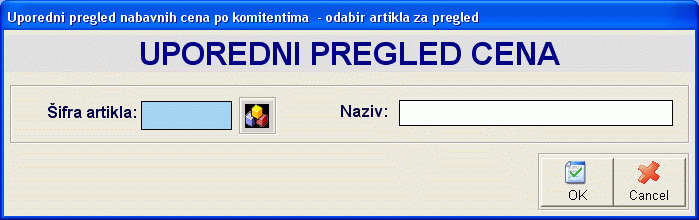 |
Klikom na taster OK formira se izveštaj Uporedni
pregled nabavnih cena po dobavljačima po komitentu koji se prikazuje u obliku standardnog
jednoprozorskog tabelarnog
pregleda. U nazivu izveštaja je naznačeno na osnovu kojih podataka je
uradjen. Za više podataka o ovoj vrsti izveštaja, kliknite
ovde...
Cene artikala date su bez uračunatog PDV-a. Za više
informacija o cenama u veleprodaji i maloprodaji i pravilima koja se poštuju pri
formiranju automatskih dokumenata kliknite ovde...

| Odabirom opcije
Pregled prodaje komitentu podmenija Komercijalni
izveštaji pojavljuje se ekran za postavljanje
parametara izveštaja. Parametri koji se unose na ovom ekranu fino
podešavaju i odredjuju okvir podataka koji će se naći u izveštaju.
Izveštaj Pregled prodaje komitentu
daje spisak svih artikala/usluga prodatih izabranom komitentu
poredjan po datumu, odnosno brojevima računa. Izveštaj se formira na osnovu sledećih
parametara:
Šifra komitenta Šifra komitenta za
koga se pregled želi. Pri odabiru šifre artikla, na raspolaganju je i
odgovarajuća
asistent forma.
|
 |
Klikom na taster OK formira se izveštaj Pregled
prodaje komitentu koji se prikazuje u obliku standardnog
jednoprozorskog tabelarnog
pregleda. U nazivu izveštaja je naznačeno na osnovu kojih podataka je
uradjen. Za više podataka o ovoj vrsti izveštaja, kliknite
ovde...
Cene artikala date su bez uračunatog PDV-a za
veleprodajne dokumente odnosno sa PDV-om za maloprodajne dokumente. Za više
informacija o cenama u veleprodaji i maloprodaji i pravilima koja se poštuju pri
formiranju automatskih dokumenata kliknite ovde...

| Odabirom opcije
Utrošak za reklamacije podmenija Komercijalni
izveštaji pojavljuje se ekran za postavljanje
parametara izveštaja. Parametri koji se unose na ovom ekranu fino
podešavaju i odredjuju okvir podataka koji će se naći u izveštaju.
Izveštaj Utrošak za reklamacije
daje spisak svih artikala/usluga utrošenih za reklamacije
kupaca
poredjan po broju utroška. Izveštaj se formira na osnovu sledećih
parametara:
Pregled po Može se odabrati pregled
po izlaznoj organizacionoj jedinici ili po organizacionoj jedinici
navedenoj kao mesto troška.
Šifra org,jedinice Šifra izlazne
ogranizacione jedinice ili org.jedinice mesta troška za
koga se pregled želi. Pri odabiru šifre artikla, na raspolaganju je i
odgovarajuća
asistent forma.
|
 |
Opseg datuma Unošenjem početnog i krajnjeg
datuma odredjuje se datumski opseg promena koji treba da udju u izveštaj. Na pr.
ako se postavi opseg od 01.04.2009. do 30.04.2009. u izveštaj će ući samo
promene čiji je datum izmedju ova dva datuma (uključujući i njih).
Klikom na taster OK formira se izveštaj Pregled
prodaje komitentu koji se prikazuje u obliku standardnog
jednoprozorskog tabelarnog
pregleda. U nazivu izveštaja je naznačeno na osnovu kojih podataka je
uradjen. Za više podataka o ovoj vrsti izveštaja, kliknite
ovde...
Cene artikala date su bez uračunatog PDV-a za
veleprodajne dokumente odnosno sa PDV-om za maloprodajne dokumente. Za više
informacija o cenama u veleprodaji i maloprodaji i pravilima koja se poštuju pri
formiranju automatskih dokumenata kliknite ovde...

| Odabirom opcije Kartica
ugovora o nabavci podmenija Komercijalni
izveštaji pojavljuje se ekran za postavljanje
parametara izveštaja. Parametri koji se unose na ovom ekranu fino
podešavaju i odredjuju okvir podataka koji će se naći u izveštaju.
Izveštaj Kartica ugovora o nabavci
daje spisak svih promena vezanih za odabrani ugovor o nabavci. Izveštaj se formira na osnovu sledećih
parametara:
Broj ugovora Broj ugovora po kome
se želi pregled. Pri odabiru broja ugovora, na raspolaganju je i
odgovarajuća
asistent forma.
|
 |
Klikom na taster OK formira se izveštaj Kartica
ugovora o nabavci koji se prikazuje u obliku standardnog
jednoprozorskog tabelarnog
pregleda. U nazivu izveštaja je naznačeno na osnovu kojih podataka je
uradjen. Za više podataka o ovoj vrsti izveštaja, kliknite
ovde...

| Odabirom opcije
Cenovnik artikala podmenija Izveštaji pojavljuje se ekran za postavljanje
parametara izveštaja. Parametri koji se unose na ovom ekranu fino
podešavaju i odredjuju okvir podataka koji će se naći u izveštaju.
Izveštaj Cenovnik artikala prikazuje
veleprodajni ili maloprodajni cenovnik određene organizacione jedinice.
Cene artikala u veleprodaji odnosno maloprodaji vode se na nivou
veleprodajnog/maloprodajnog objekta i mogu biti različite u svakom
objektu ponaosob. Ove cene se automatski uskladjuju u slučaju da je
uključen rad sa automatskom nivelacijom. Za više informacija o cenama u
veleprodaji i maloprodaji i pravilima koja se poštuju pri formiranju
automatskih dokumenata kliknite
ovde... I
Izveštaj se formira na osnovu sledećih
parametara:
Vrsta cenovnika Odabiranjem opcije
veleprodajni cenovnik ili maloprodajni cenovnik bira se vrsta objekta i
cenovnika U slučaju odabira opcije Veleprodajni cenovnik biće
ponudjena šifra magacina za unos, a ako odaberemo opciju Maloprodajni
cenovnik opcija unosa šifre objekta biće prilagodjena za unos
prodavnice. U slučaju pozivanja cenovnika artikala iz modula Kasa
podrazumevana vrsta cenovnika je Maloprodajni cenovnik.
|
 |
Šifra magacina/prodavnice U polje Šifra
magacina/prodavnice
treba uneti šifru magacina/prodavnice za koju se želi pregled. Pri odabiru šifre
magacina/prodavnice, na raspolaganju je i odgovarajuća
asistent forma.
Napomena: U slučaju da se procedura
za prikaz ovog izveštaja poziva iz modula Kasa CM,
a u setup-u opcija rada
programa je uključen rad sa ugostiteljskim objektima a odabrana je
opcija maloprodajni cenovnik, u ovom polju je moguće uneti i šifru
ugostiteljskog objekta, a pored dugmeta za pozivanje asistent forme za
prodavnice, pojavljuje se i posebno dugme kojim je moguće pozvati asistent formu
odabir ugostiteljskih objekata.
Cenovnik artikala moguće je
odštampati za svu robu u okviru odabrane organizacione jedinice ili samo za
odabranu kategoriju robe u zavisnosti od postavljenog parametra:
- sve kategorije -
cenovnik svih artikala
- odabrana kategorija -
omogućava unos kategorije artikala za koju treba prikazati cenovnik.
Preporučene prodajne cene Ako je ovo polje
čekirano štampa se cenovnik sa preporučenim prodajnim cenama. U suprotnom u
cenovniku će biti istaknute VP cene artikala na lageru.
Klikom na taster OK formira se izveštaj Cenovnik
artikala koji se prikazuje u obliku standardnog
jednoprozorskog tabelarnog
pregleda. U nazivu izveštaja je naznačeno na osnovu kojih podataka je
uradjen. Za više podataka o ovoj vrsti izveštaja, kliknite
ovde...
Iz ovako dobijenog izveštaja moguće je pristupiti
štampi nalepnica sa podacima o artiklu . Štampanje nalepnica vrši se klikom na
dugme  .
Klikom na ovo dugme štampaju se nalepnice za artikle koji se nalaze u sklopu
odabranog cenovnika. Nalepnice se štampaju na klasičnom A4 papiru i moguće ih je
odštampati u dva formata (veličine) - u četiri (manja) ili tri kolone po strani
(veća).
.
Klikom na ovo dugme štampaju se nalepnice za artikle koji se nalaze u sklopu
odabranog cenovnika. Nalepnice se štampaju na klasičnom A4 papiru i moguće ih je
odštampati u dva formata (veličine) - u četiri (manja) ili tri kolone po strani
(veća).
U veleprodajnom cenovniku artikala sve vrednosti su date
bez uračunatog PDV-a, a u maloprodajnom cenovniku artikala sa uračunatim PDV-om. Za više
informacija o cenama u veleprodaji i maloprodaji i pravilima koja se poštuju pri
formiranju automatskih dokumenata kliknite
ovde...
|
Procedura štampanja izveštaja Cenovnik artikala se
razlikuje od standardnih procedura štampe u tome što se pre izrade
štampanog izveštaja pojavljuje dijalog u kome je moguće odrediti
)uključiti/isključiti) kolone koje će biti prikazane unutar izveštaja.
Sve navedene kolone u ovom dijalogu je
moguće uključiti markiranjem check box-a pored imena kolone ili
isključiti demarkiranjem odgovarajućeg check box-a.
Na osnovu ovako odabranih kolona
automatski će biti prikaza odgovarajuči izveštaj i skladu sa zadatim
parametrima.
Više podataka o štampi standardnih
izveštaja možete naći
ovde..
|
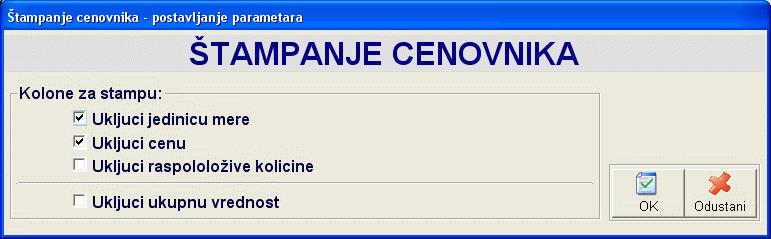 |

Odabirom opcije Cenovnik usluga podmenija Izveštaji
ormira se izveštaj Cenovnik usluga koji se prikazuje u obliku standardnog
jednoprozorskog tabelarnog
pregleda. U Za više podataka o ovoj vrsti izveštaja, kliknite
ovde...
Izveštaj Cenovnik usluga prikazuje
cenovnik usluga koji se formira na nivou preduzeća. Cenovnik usluga je
jedinstven za celu veleprodaju i sve maloprodajne objekte i formira se prilikom
usnosa usluge u šifarniku artikala/usluga.
Cene usluga se menjaju direktno u šifarniku artikala/usluga bez formiranja
dokumenta nicelacija koji služi za nivelisanje cena artikala na lageru u
veleprodaji i maloprodaji.
U cenovniku usluga sve vrednosti su date sa
uračunatim PDV-om.

| Odabirom opcije
Stok minimum podmenija Izveštaji pojavljuje se ekran za postavljanje
parametara izveštaja. Parametri koji se unose na ovom ekranu fino
podešavaju i odredjuju okvir podataka koji će se naći u izveštaju.
Izveštaj Stok minimum daje
informaciju o artiklima čija je raspoloživa količina na lageru manja od
zadate minimalne količine u
šifarniku artikala/usluga, automatski formira listu artikala za
naručivanje i
može se podesiti davanjem šifre magacina za koji se traži
izveštaj.
Šifra magacina Ako se želi liste
za naručivanje za jedan magacin u polje Šifra magacina treba uneti šifru
magacina za koji se želi pregled. Pri odabiru šifre magacina, na raspolaganju je i odgovarajuća
asistent forma.
U slučaju da polje Šifra magacina ostavite prazno, klikom na dugme OK
biće prikazana zbirna lista robe za naručivanje za celu veleprodaju.
|
 |
Klikom na taster OK formira se izveštaj Stok minimum koji se prikazuje u obliku standardnog
jednoprozorskog
tabelarnog izveštaja. Za više podataka o ovoj vrsti izveštaja, kliknite
ovde...

| Odabirom opcije
Poslovna knjiga podmenija Izveštaji pojavljuje se ekran za postavljanje
parametara izveštaja. Izveštaj odgovara obrascu PK, čiji je sadržaj
propisan od strane zakonodavca. Parametri koji se unose na ovom ekranu fino
podešavaju i odredjuju okvir podataka koji će se naći u izveštaju.
Ovaj izveštaj je moguće pozvati
samo u slučaju da je u Setup-u korisnika
kao Način vođenja knjiga izabrano Prosto
knjigovodstvo. U slučaju da je odabrani način vođenja knjiga dvojno
knjigovodstvo, ovaj izveštaj neće biti aktivan.
IOpseg datuma Unošenjem početnog i krajnjeg
datuma odredjuje se datumski opseg promena koji treba da udju u izveštaj. Na pr.
ako se postavi opseg od 01.04.2009. do 30.04.2009. u izveštaj će ući samo
promene čiji je datum izmedju ova dva datuma (uključujući i njih).
|
 |
Pošto svaka stavka Poslovne knjige mora biti
jedinstveno numerisana, u slučaju da ne postoje knjiženja pre početnog datuma,
pod rednim brojem 0 će se naći vrednosti unete kao
Početno stanje poslovne knjige,
a ostale promene biće numerisane počevši brojem 1. U slučaju da postoje
knjiženja u poslovnoj knjizi pre zadatog početnog datuma, pod rednim brojem 0 će
biti prikazana sva kniženja pre zadatog početnog datuma zbirno (uključujući i
vrednosti unete kao početno stanje poslovne knjige, a promene za zadati početni
datum i hronološki iza početnog datuma biće numerisane redom brojevima, počevši
od rednog broja prve pojedinačno prikazane promene u poslovnoj knjizi. Promene
hronološki iza krajnjeg datuma neće biti prikazane u poslovnoj knjizi.
Klikom na taster OK formira se izveštaj Poslovna
knjiga koji se prikazuje u obliku standardnog
jednoprozorskog
tabelarnog izveštaja. Za više podataka o ovoj vrsti izveštaja, kliknite
ovde...
Poslovna knjiga se formira na osnovu unete
dokumentacije u veleprodaji i maloprodaji. Vrednosti unete u dokumentima upisuju
se u propisane kolone. U slučaju da je za dokument koji se knjži u poslovnu
knjigu uneto samo zaglavlje, dokument će biti unet u knjigu sa nulama kao
vrednostima uknjiženim u svim kolonama knjige. Knjiže se samo
dokumenti vezani za programski modul RobPro XP (robno knjigovodstvo) i to navedeni dokumenti po sledećim
pravilima:
| Dokument |
Pravila knjiženja u PK
knjizi |
|
Početno
stanje poslovne knjige |
Knjiži se prema pravilima
navedenim ovde... |
|
VP
Kalkulacija |
Knjiže se sledeća polja:
-
Prethodni PDV (deo
prihodi)
-
Nabavna vrednost robe,
reporomaterijala i rez.delova (deo rashodi)
-
Razlika u ceni (deo
rashodi)
-
Obračunat PDV (deo
rashodi)
|
|
Povratnica iz
VP dobavljaču |
Knjiže se sledeća polja:
-
Prethodni PDV storno (deo prihodi)
-
Nabavna vrednost robe,
reporomaterijala i rez.delova storno
(deo rashodi)
-
Razlika u ceni storno (deo rashodi)
-
Obračunat PDV storno (deo rashodi)
|
|
Avansni račun |
Knjiže se sledeća polja:
|
|
VP račun |
Knjiže se sledeća polja:
|
|
Utrošak za sopstvene potrebe
u VP |
Knjiže se sledeća polja:
|
|
Povratnica
od VP kupca |
Knjiže se sledeća polja:
|
|
Izvod računa
banaka |
Knjiže se u zavisnosti od odabrane Šifre
vrste uplate/isplate i to na seldeći način:
-
1-Rashod za robu knjiži
se u polje Tekući račun-Isplaćeno (deo rashodi);
-
2-PDV
knjiži se u polje PDV-Uplaćen(deo prihodi) i
Tekući
račun-Isplaćeno(deo rashodi);
-
3-Materijalni
trošak knjiži se u polje Troškovi proizvodnih usluga,
amortizacije i nemat.usluga i
Tekući
račun-Isplaćeno(oba u delu rashodi);
-
4-Nematerijalni
trošak knjiži se u polje Troškovi proizvodnih usluga,
amortizacije i nemat.usluga i
Tekući
račun-Isplaćeno(oba u delu rashodi);
-
5-Plate i doprinosi
knjiži
se u polje Troškovi naknada, zarada i ostali lični rashodi (grupa
52) i
Tekući račun-Isplaćeno(oba u delu rashodi);
-
6-Nabavna vrednost
repromaterijala
knjiži se u polje Tekući račun-Isplaćeno (deo
rashodi);
-
od promene
7-Rashodi finansiranja do promene 12-Kazne, penali i
kamate knjiži
se u polje Finansijski i ostali rashodi (grupa 56 do 59) i
Tekući račun-Isplaćeno(oba u delu rashodi);
-
od promene
A-Prihod od robe sa PDV-om
do promene D-Prihod od usluga bez PDV-a knjiži
se u Prihod od prodaje dobara
odnosno usluga u kolonu koja zavisi od poreske stope, kolonu
SVEGA (deo prihodi) i Tekući račun-Uplaćeno
(deo rashodi);
-
od promene
E-Prihod od finansiranja
do promene G-Povećanje osnivačkog uloga knjiži
se u Ostali prihodi (grupe
63 do 69), kolonu SVEGA (deo prihodi) i
Tekući račun-Uplaćeno (deo rashodi).
|
|
MP Kalkulacija |
Knjiže se sledeća polja:
-
Prethodni PDV (deo
prihodi)
-
Nabavna vrednost robe,
reporomaterijala i rez.delova (deo rashodi)
-
Razlika u ceni (deo
rashodi)
-
Obračunat PDV (deo
rashodi)
|
|
Povratnica iz MP dobavljaču |
Knjiže se sledeća polja:
-
Prethodni PDV
storno (deo prihodi)
-
Nabavna vrednost robe,
reporomaterijala i rez.delova storno
(deo rashodi)
-
Razlika u ceni storno
(deo rashodi)
-
Obračunat PDV
storno (deo rashodi)
|
|
MP račun |
Ako je u
setup-u opcija rada programa - tab
RobPro uključena opcija
Finansijsko razduženje maloprodaje, zbir polja Gotovina, Ček i
Kartica iz zaglavlja dokumenta MP račun se uvek knjiže u polje:
Ako nije uključena opcija Finansijsko
razduženje maloprodaje, knjiže se sledeća polja:
|
|
Povratnica od MP kupca |
Knjiže se sledeća polja:
|
|
Utrošak za sopstvene potrebe
u MP |
Knjiže se sledeća polja:
|
Napomena: Pošto
je poslovna knjiga izveštaj koji se sastoji od 23 kolone, njegovo štampanje
odjednom je nemoguće, pa je štampa izveštaja prilagodjena, tako da se posebno
štampa I deo knjige koji se odnosi na
kolone sa prihodima, a posebno drugi deo sa kolonama koje se odnose na rashode.

4.15 Analiza prodaje
| Odabirom opcije
Neprodavani artikli podmenija Analiza prodaje pojavljuje se ekran za postavljanje
parametara izveštaja. Parametri koji se unose na ovom ekranu fino
podešavaju i odredjuju okvir podataka koji će se naći u izveštaju.
Izveštaj Neprodavani artikli daje
spisak artikala koji nisu prodavani od zadatog datuma, kao i njihove cene i
raspoložive količine na lageru odabranog veleprodajnog ili
maloprodajnog objekta. Izveštaj se formira na osnovu sledećih
parametara:
Vrsta izveštaja Odabiranjem opcije
veleprodaja ili maloprodaja bira se vrsta objekta za koji se želi
pregled U slučaju odabira opcije Veleprodaja biće ponudjena šifra
magacina za unos, a ako odaberemo opciju Maloprodaja opcija unosa
šifre objekta biće prilagodjena za unos prodavnice. U slučaju
pozivanja izveštaja iz modula Kasa podrazumevana vrsta cenovnika je
izveštaj za maloprodaju.
Šifra magacina/prodavnice U polje Šifra
magacina/prodavnice
treba uneti šifru magacina/prodavnice za koju se želi pregled. Pri odabiru šifre
magacina/prodavnice, na raspolaganju je i odgovarajuća
asistent forma.
|
 |
Napomena: U slučaju da se procedura
za prikaz ovog izveštaja poziva iz modula Kasa CM,
a u setup-u opcija rada
programa je uključen rad sa ugostiteljskim objektima a odabrana je
opcija Maloprodaja, u ovom polju je moguće uneti i šifru ugostiteljskog
objekta, a pored dugmeta za pozivanje asistent forme za prodavnice, pojavljuje
se i posebno dugme kojim je moguće pozvati asistent formu odabir ugostiteljskih
objekata.
Datum za pregled
je polje u koje treba upisati datum koji određuje granicu izveštaja. U izveštaj
će ući podaci o svim artiklima odabrane ogranizacione jedinice za koje nije bilo
prometa posle unetog datuma.
Treba obratiti pažnju da
vreme potrebno da se obrade podaci i prikaže izveštaj direktno zavisi od opsega
zadatih podataka.
Klikom na taster OK formira se izveštaj Neprodavani
artikli koji se prikazuje u obliku standardnog
jednoprozorskog tabelarnog
pregleda. U nazivu izveštaja je naznačeno na osnovu kojih podataka je
uradjen. Za više podataka o ovoj vrsti izveštaja, kliknite
ovde...
U pregledu neprodavanih artikala za veleprodaju sve
cene su date bez uračunatog PDV-a, a u pregledu neprodavanih artikala za
maloprodaju sa uračunatim PDV-om. Za više
informacija o cenama u veleprodaji i maloprodaji i pravilima koja se poštuju pri
formiranju automatskih dokumenata kliknite
ovde...

| Odabirom opcije
Najbolje prodavanih 50 artikala podmenija Analiza prodaje pojavljuje se ekran za postavljanje
parametara izveštaja. Parametri koji se unose na ovom ekranu fino
podešavaju i odredjuju okvir podataka koji će se naći u izveštaju.
Izveštaj
Najbolje prodavanih 50 artikala daje spisak prvih 50 artikala
po prodaji u odredjenom periodu
poredjan od najbolje prodavanog ka najgore prodavanom sa prodatim
količinama. Izveštaj se formira na osnovu sledećih
parametara:
Vrsta izveštaja Odabiranjem opcije
veleprodaja ili maloprodaja bira se vrsta objekta za koji se želi
pregled U slučaju odabira opcije Veleprodaja biće ponudjena šifra
magacina za unos, a ako odaberemo opciju Maloprodaja opcija unosa
šifre objekta biće prilagodjena za unos prodavnice. U slučaju
pozivanja izveštaja iz modula Kasa podrazumevana vrsta cenovnika je
izveštaj za maloprodaju.
Šifra magacina/prodavnice U polje Šifra
magacina/prodavnice
treba uneti šifru magacina/prodavnice za koju se želi pregled. Pri odabiru šifre
magacina/prodavnice, na raspolaganju je i odgovarajuća
asistent forma.
|
 |
Napomena: U slučaju da se
procedura za prikaz ovog izveštaja poziva iz modula
Kasa CM,
a u setup-u opcija
rada programa je uključen rad sa ugostiteljskim objektima a
odabrana je opcija Maloprodaja, u ovom polju je moguće uneti i
šifru ugostiteljskog objekta, a pored dugmeta za pozivanje asistent
forme za prodavnice, pojavljuje se i posebno dugme kojim je moguće
pozvati asistent formu odabir ugostiteljskih objekata.
Opseg datuma Unošenjem početnog i krajnjeg
datuma odredjuje se datumski opseg promena koji treba da udju u izveštaj. Na pr.
ako se postavi opseg od 01.04.2009. do 30.04.2009. u izveštaj će ući samo
promene čiji je datum izmedju ova dva datuma (uključujući i njih).
Treba obratiti pažnju da
vreme potrebno da se obrade podaci i prikaže izveštaj direktno zavisi od opsega
zadatih podataka.
Klikom na taster OK formira se izveštaj Najbolje
prodavanih 50 artikala koji se prikazuje u obliku standardnog
jednoprozorskog tabelarnog
pregleda. U nazivu izveštaja je naznačeno na osnovu kojih podataka je
uradjen. Za više podataka o ovoj vrsti izveštaja, kliknite
ovde...

| Odabirom opcije
Pregled prodaje podmenija Analiza prodaje pojavljuje se ekran za postavljanje
parametara izveštaja. Parametri koji se unose na ovom ekranu fino
podešavaju i odredjuju okvir podataka koji će se naći u izveštaju.
Izveštaj Pregled prodaje daje
podatke o prodaji artikala sa podacima o ukupno nabavljenoj i prodatoj
količini artikla za zadati vremenski period, raspoloživoj količini i
trenutnoj ceni na lageru odabrane organizacione jedinice. Izveštaj se formira na osnovu sledećih
parametara:
Vrsta izveštaja Odabiranjem opcije
veleprodaja, maloprodaja ili ugostiteljstvo bira se vrsta objekta za koji se želi
pregled U slučaju odabira opcije Veleprodaja biće ponudjena šifra
magacina za unos, ako odaberemo opciju Maloprodaja opcija unosa
šifre objekta biće prilagodjena za unos prodavnice. U slučaju
pozivanja izveštaja iz modula Kasa
CM nije moguće pozivanje
izveštaja za veleprodaju, a da li će maloprodaja ili ugostiteljstvo biti
dostupni za odabir zavisi od podešavanja opcija Maloprodaja i
Ugostiteljski objekti (h/p, List DPU, Šank lista...) u
Setup-u opcija rada
programa - Tab Kasa.
Šifra magacina/prodavnice/ugostiteljskog
objekta U polje Šifra
magacina/prodavnice/ugostiteljskog objekta
treba uneti šifru objekta za koji se želi pregled. Pri odabiru šifre
magacina/prodavnice/ug.objekta, na raspolaganju je i odgovarajuća
asistent forma.
|
 |
- Artikli i usluge - u pregledu
će biti navedena ukupna realizacija prodaje sa artiklima i uslugama
- Samo artikli - u pregled će
biti uključena samo realizacija vezana za artikle
Opseg datuma Unošenjem početnog i krajnjeg
datuma odredjuje se datumski opseg promena koji treba da udju u izveštaj. Na pr.
ako se postavi opseg od 01.04.2009. do 30.04.2009. u izveštaj će ući samo
promene čiji je datum izmedju ova dva datuma (uključujući i njih).
Kolona kolicina na lageru u ovom izvestaju
daje trenutnu količinu artikla na lageru u trenutku formiranja
izveštaja i na nju ni na koji način ne utiče vremenski okvir izveštaja.
Treba obratiti pažnju da
vreme potrebno da se obrade podaci i prikaže izveštaj direktno zavisi od opsega
zadatih podataka.
Klikom na taster OK formira se izveštaj Pregled
prodaje koji se prikazuje u obliku standardnog
jednoprozorskog tabelarnog
pregleda. U nazivu izveštaja je naznačeno na osnovu kojih podataka je
uradjen. Za više podataka o ovoj vrsti izveštaja, kliknite
ovde...
U pregledu prodaje za magacin sve cene su date bez
uračunatog PDV-a, a u pregledu prodaje za prodavnicu sa uračunatim PDV-om. Za više
informacija o cenama u veleprodaji i maloprodaji i pravilima koja se poštuju pri
formiranju automatskih dokumenata kliknite
ovde...

| Odabirom opcije
Analiza računa za troškove pojavljuje se ekran za postavljanje
parametara izveštaja. Parametri koji se unose na ovom ekranu fino
podešavaju i odredjuju okvir podataka koji će se naći u izveštaju.
Izveštaj Analiza računa za troškove daje
spisak računa za troškove poslovanja koji zadovoljavaju zadate parametre
u skladu sa filterom. Izveštaj se formira na osnovu sledećih
parametara:
Šifra dobavljača: U polje Šifra
dobavljača
treba uneti šifru dobavljača koji je izdao račun za troškove. U slučaju
da ovo polje ostavimo praznim u izveštaj će ući računi svih dobavljača. Pri odabiru šifre
dobavljača, na raspolaganju je i odgovarajuća
asistent forma.
Šifra vr.troška: U polje Šifra
vr.troška
treba uneti šifru vrste troškova koju želi pregled računa za troškove. U
slučaju da ovo polje ostavimo praznim u izveštaj će ući računi bez
obzira kojoj vrsti troška pripadaju. Pri odabiru šifre dobavljača, na raspolaganju je i odgovarajuća
asistent forma.
Šifra org.jedinice: U polje Šifra
org.jedinice
treba uneti šifru organizacione jedinice čije račune želimo da udju u
izveštaj. U slučaju da ovo polje ostavimo praznim u izveštaj će ući
računi bez obzira kojoj su organizacionoj jedinici prisajedinjeni. Pri odabiru šifre
dobavljača, na raspolaganju je i odgovarajuća
asistent forma.
|
 |
Način plaćanja Odabiranjem opcije
virmanski ili gotovinski bira se vrsta računa po načinu plaćanja za koju se želi
pregled. U slučaju odabira opcije Virmanski biće uzeti
u obzir samo računi za troškove predviđeni za plaćanje preko računa, a opcija
Gotovinski uključuje samo gotovinske račune. Opcija bez obzira na vr.rac
u izveštaj uključuje i gotovinske i virmanske račune.
Ulazni PDV Odabiranjem opcije sa PDV-om
ili bez PDV-a bira se vrsta računa po tome da li se račun za troškove poslovanja
može uzeti u obzir kao odbitna stavka PDV-a pri obračunu. U slučaju odabira opcije
sa ODV-om biće uzeti u obzir samo računi za troškove koji se mogu
uzeti kao odbitna stavka, a opcija bez PDV-a uključuje prikaz računa koji
nisu odbitna stavka. Opcija bez obzira na PDV u izveštaj uključuje sve
račune koji zadovoljavaju ostale kriterijume, bez obzira na PDV.
Datum za pregled
je polje u koje treba upisati datum koji određuje granicu izveštaja. U izveštaj
će ući podaci o svim artiklima odabrane ogranizacione jedinice za koje nije bilo
prometa posle unetog datuma.
Kombinacijom svih gore
navedenih parametara moguće je fino podesiti opseg podataka uključenih u
izveštaj.
Klikom na taster OK formira se izveštaj Analiza
računa za troškove koji se prikazuje u obliku standardnog
jednoprozorskog tabelarnog
pregleda. U nazivu izveštaja je naznačeno na osnovu kojih podataka je
uradjen. Za više podataka o ovoj vrsti izveštaja, kliknite
ovde...

| Odabirom opcije
Analiza dugovanja kupaca podmenija
Izveštaji pojavljuje se ekran za postavljanje
parametara izveštaja. Parametri koji se unose na ovom ekranu fino
podešavaju i odredjuju okvir podataka koji će se naći u izveštaju.
Analiza dugovanja kupaca sabira sva potraživanja od komitenata u kolonu
Komitent duguje i
sva dugovanja prema komitentu u kolonu Komitent potražuje.
Izveštaj se daje za sve komitente koji ispunjavaju uslove postavljene u
ekranu za unos parametara izveštaja. U opseg izveštaja ulaze virmanski
računi za troškove, dok se gotovinski računi ne knjiže u ovoj kartici.
Opseg šifara komitenata Unošenjem
početne i krajnje šifre komitenta odredjuje se opseg komitenata za koga
se želi pregled. Pri odabiru šifara komitenata, na raspolaganju su i
odgovarajuće
asistent forme.
Okvir prikaza:
- Svi komitenti - u izveštaju
će se pojaviti svi komitenti iz zadatog opsega šifara komitenata za
koje su knjižene bilo kakve promene unutar zadatog datumskog opsega;
|
 |
Odabiranjem opcije Samo dug van valute u
izveštaj ulaze samo potraživanja/dugovanja kojima je istekla
valuta za plaćanje, a ako polje nije čekirano ulaze sva dugovanja prema datumu
dokumenta.
U delu za definisanje okvira potraživanja
se definise minimalni i malsimalni iznos ukupnih potraživanja prema kupcu. Ako
se maksimalni i minimalni iznos ostave na nuli u obzir će biti uzeta sva
potraživanja od kupca. Da bi se isključili komitensi sa
negativnim saldom kao minimalni iznos treba uneti minimalnu negativnu vrednost
(na primer - 0,01). Takodje, odabiranjem opcije Isključi teško
naplativa potraživanja moguće je da se ne uzmu u obzir potraživanja ok
komitenata koji su u
Šifarniku
komitenata markirani kao komitenti u problemu.
Opseg datuma Unošenjem početnog i krajnjeg
datuma odredjuje se datumski opseg promena koji treba da udju u izveštaj. Na pr.
ako se postavi opseg od 01.04.2009. do 30.04.2009. u izveštaj će ući samo
promene čiji je datum izmedju ova dva datuma (uključujući i njih).
Klikom na taster OK formira se izveštaj Analiza
dugovanja kupaca prema komitentima koji se prikazuje u obliku standardnog
jednoprozorskog tabelarnog
pregleda. U nazivu izveštaja je naznačeno na osnovu kojih podataka je
uradjen. Za više podataka o ovoj vrsti izveštaja, kliknite
ovde...
U ovom izveštaju pregled komitenata je dat po
kolonama u kojima se odvojeno vidi promet komitenta u svojstvu kupca i
dobavljača. Kolona saldo daje saldo komitenta. U slučaju da je cifra u koloni
saldo veća od nule onda je komitent u dugovanju, a u slučaju da je cifra
pozitivna onda je matično preduzeće u dugovanju prema komitentu.
U Analizi dugovanja kupaca sve vrednosti su date sa uračunatim PDV-om. Za više
informacija o cenama u veleprodaji i maloprodaji i pravilima koja se poštuju pri
formiranju automatskih dokumenata kliknite
ovde...
Pregled potraživanja / dugovanja prema komitentima
snabdeven je dodatnim dugmetom za pozivanje
Kartice komitenta.
Dugme je obeleženo ikonicom  i klikom na njega dobija se mogućnost pregleda
kartice odabranog komitenta.
Ovaj izveštaj je moguće pozvati i pritiskom na kombinaciju tastera <Alt> + <K>
na tastaturi (space). Više podataka o stadnardnim prečicama na tastaturi unutar
programa možete naći
ovde...
i klikom na njega dobija se mogućnost pregleda
kartice odabranog komitenta.
Ovaj izveštaj je moguće pozvati i pritiskom na kombinaciju tastera <Alt> + <K>
na tastaturi (space). Više podataka o stadnardnim prečicama na tastaturi unutar
programa možete naći
ovde...
4.18
Serijski brojevi
| Odabirom opcije
Kartica serijskog broja podmenija Serijski brojevi pojavljuje se ekran za postavljanje
parametara izveštaja. Parametri koji se unose na ovom ekranu fino
podešavaju i odredjuju okvir podataka koji će se naći u izveštaju.
Izveštaj Kartica serijskog broja daje
sve promene vezane za odabrani serijski broj za koje postoje dokumenti
unutar celokupne baze podataka za odabranog korisnika i/ili
knjigovodstvenu godinu izmedju dva datuma. Izveštaj se
formira na osnovu sledećih parametara:
Serijski broj U polje Serijski
broj
treba uneti traženi serijski broj za koju se želi pregled. Pri odabiru
serijskog broja, na raspolaganju je i odgovarajuća
asistent forma.
Eventualno pretraživanje serijskog broja ili dela serijskog broja može
se izvršiti korišćenjem funkcija za pretraživanje unutar asistent forme.
|
 |
U slučaju da je uneti serijski broj jedinstven,
odnosno da postoji samo jedna šifra artikla za koju postoji unet ovaj serijski
broj, polja Šifra artikla i Naziv biće automatski popunjena na osnovu
unetog serijskog broja. Ako postoji više artikala za koje se uneti serijski broj
pojavljuje kao ulaz ili izlaz na dokumentima, potrebno je popuniti polje Šifra
artikla. Pri odabiru šifre artikla, na raspolaganju je i odgovarajuća
asistent forma.
Datum za pregled
je polje u koje treba upisati datum koji određuje granicu izveštaja. U izveštaj
će ući podaci o svim dokumentima koji su vršili zaduživanje odnosno
razduživanje serijskog broja unutar zadatog datumskog okvira.
Treba obratiti pažnju da
vreme potrebno da se obrade podaci i prikaže izveštaj direktno zavisi od opsega
zadatih podataka.
Klikom na taster OK formira se izveštaj Kartica
serijskog broja koji se prikazuje u obliku standardnog
jednoprozorskog tabelarnog
pregleda. U nazivu izveštaja je naznačeno na osnovu kojih podataka je
uradjen. Za više podataka o ovoj vrsti izveštaja, kliknite
ovde...

| Odabirom opcije
Pregled s/n po artiklima trenutno na stanju podmenija Serijski brojevi pojavljuje se ekran za postavljanje
parametara izveštaja. Parametri koji se unose na ovom ekranu fino
podešavaju i odredjuju okvir podataka koji će se naći u izveštaju.
Izveštaj Pregled s/n na stanju
daje informaciju o serijskim brojevima koji se nalaze na stanju
u skladu sa parametrima koji na osnovu kojih je formiran.
Ovaj izveštaj se formira na osnovu
podataka koji su uneti korišćenjem
sistema za unos/odabir serijskih brojeva i potpuno je nezavistan od
sistema količinskog i finansijskog zaduživanja/razduživanja magacina.
Zbog toga se može desiti da se količine pojedinih artikala na osnovu
lager liste i podataka na osnovu serijskih brojeva ne slažu jer je
ostavljena mogućnost da na pojedinim dokumentima ne budu uneti svi
serijski brojevi.
Na kojim dokumentima nisu uneti svi
serijski brojevi može se utvrditi prostim pregledom izveštaja
Dokumenti sa nepotpuno unetim serijskim brojevima.
|
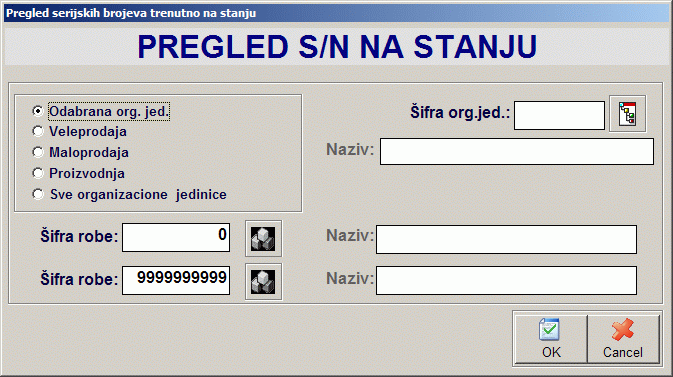 |
Izveštaj se
formira na osnovu sledećih parametara:
Vrsta pregleda
Moguće je odabrati sledeće vrste
pregleda:.
- Odabrana org.jedinica -
pregled serijskih brojeva po artiklima samo za odabranu
organizacionu jedinicu
- Veleprodaja - pregled
serijskih brojeva po artiklima i magacinima veleprodaje za celu
veleprodaju
- Maloprodaja - pregled
serijskih brojeva po artiklima i maloprodajnim objektima za celu
maloprodaju
- Proizvodnja - pregled
serijskih brojeva po artiklima i proizvodnim jedinicama i magacinima
objektima za proizvodnju
- Sve organizacione jedinice -
pregled serijskih brojeva po artiklima i organizacionim jedinicama
za celokupno preduzeće/organizaciju
Šifra org.jed.. Ovo polje se popunjava u
slučaju da je za vrstu pregleda odabran pregled za odabranu organizacionu
jedinicu. Pri odabiru organizacione jedinice, na raspolaganju je i odgovarajuća
asistent forma.
Šifra robe Polja Šifra robe služe za unos
minimalne i maksimalne šifre artikla koja će da uđe u okvir izveštaja. U slučaju
da je potrebno dobiti pregled serijskih brojeva samo za jedan artikal po
organizacionim jedinicama u skladu sa zadatom vrstom pregleda, treba postaviti
obe šifre na istu vrednost. Ova polja mogu biti popunjena ivrednostima šifara
koje ne postoje u šifarniku artikala. U tom slučaju će korisniku biti
prijavljena greška odnosno upoorenje, polje naziv neće biti popunjeno, ali će,
bez obzira na upozorenje, u izveštaj ući svi artikli sa šiframa koje su unutar
zadatog okvira. Početnu i krajnju šifru robe je moguće odabrati i korišćenjem odgovarajuće
asistent forme.
Klikom na taster OK formira se izveštaj Pregled s/n
na stanju koji se prikazuje u obliku standardnog
jednoprozorskog tabelarnog
pregleda. U nazivu izveštaja je naznačeno na osnovu kojih podataka je
uradjen. Za više podataka o ovoj vrsti izveštaja, kliknite
ovde...
Pregled s/n na stanju snabdeven je
dodatnim dugmetom za pozivanje Kartice
serijskog broja.
Dugme je obeleženo ikonicom
 i klikom na
njega dobija se kartica serijskog broja koji je označen kursorom središnjem prozoru jednoprozorskog tabelarnog pregleda.
i klikom na
njega dobija se kartica serijskog broja koji je označen kursorom središnjem prozoru jednoprozorskog tabelarnog pregleda.

| Odabirom opcije
Dokumenti sa nepotpuno unetim serijskim brojevima podmenija Serijski brojevi
automatski se formira istoimeni izveštaj.
Izveštaj Dokumenti sa nepotpuno unetim
serijskim brojevima daje informaciju o dokumentima na
kojima je detektovano da se količuna artikla uneta u stavci za odredjeni
artikal ne slaže sa brojem serijskih brojeva koji su uneti za odabrani
dokument. U slučaju da je ovo slučaj izveštaj
Pregled s/n po artiklima trenutno na stanju
i odgovarajuća Lager lista u najvećem broju slučajeva neće se
slagati, jer dokumentacija na osnovu koje se formiraju ova dva izveštaja
nije usklađena.
Ako su svi podaci ispravno uneti
kompletirani ovaj izveštaj bi trebalo da bude prazan.
Pošto je ovaj izveštaj informativnog
karaktera i služi za dobijanje informacije o greškama koje treba
ispraviti, njega nije moguće odštampati.
Izveštaj Dokumenti sa nepotpuno unetim
serijskim brojevima se prikazuje u obliku standardnog
jednoprozorskog tabelarnog
pregleda. Za više podataka o ovoj vrsti izveštaja, kliknite
ovde...
|
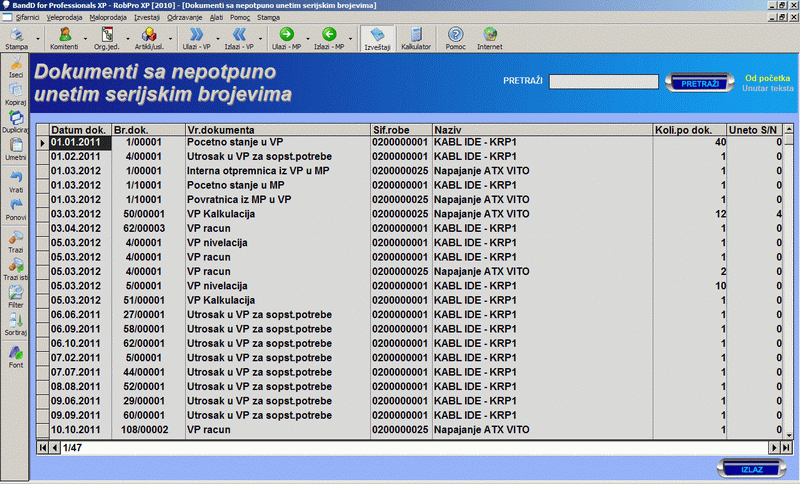 |

| Odabirom opcije CRF -
prijavljeni/neprojavljeni dokumenti podmenija Izveštaji pojavljuje se ekran za postavljanje
parametara za prikaz izveštaja - spiska dokumenata koji
su prijavljeni ili nisu prijavljeni na portal Centralnog registra
faktura (CRF) Republike Srbije.Ovaj izveštaj je namenjem
korisnicima koji rade u skladu sa zakonima i propisima Republike Srbije.
Više informacija o prijavljivanju dokumenata na CRF možete naći
ovde...
Parametri koji se unose na ovom ekranu fino
podešavaju i odredjuju okvir podataka koji će se naći u štampi.
Izveštaj se formira na osnovu sledećih
parametara:
Šifra komitenta U polje Šifra
komitenta
treba uneti šifru komitenta za koga se želi pregled. Pri odabiru šifre
komitenta, na raspolaganju je i odgovarajuća
asistent forma.
U slučaju da se želi prikaz
dokumenata za sve komitente polje šifra komitenta treba ostaviti prazno.
U tako dobijenom spisku biće navedeni samo komitenti koji su u šifarniku
komitenata označeni kao budžetski korisnici.
Vrsta izveštaja Odabiranjem opcija
vrste izveštaja vrši se filtriranje dokumenata na one koji su
registrovani ili koji nisu registrovani na CRF. Kao dokumenti koji su
registrovani na CRF uzimaju se dokumenti kojima je popunjeno polje IDF.
Ako ovo polje nije popunjeno - smatra se da dokumenti nisu registrovani
na CRF. Opcija svi daje sve dokumente bez obziran na to da li su
registrovani ili ne.
|
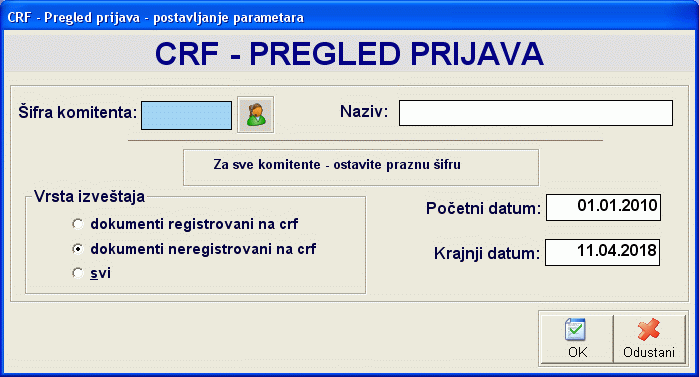 |
Opseg datuma Unošenjem početnog i krajnjeg
datuma odredjuje se datumski opseg promena koji treba da udju u izveštaj. Na pr.
ako se postavi opseg od 01.04.2009. do 30.04.2009. u izveštaj će ući samo
promene čiji je datum izmedju ova dva datuma (uključujući i njih).
Klikom na taster OK formira se izveštaj koji se prikazuje u obliku standardnog
jednoprozorskog tabelarnog
pregleda. Za više podataka o ovoj vrsti izveštaja, kliknite
ovde...

| Odabirom opcije
Štampanje nalepnica podmenija Izveštaji pojavljuje se ekran za postavljanje
parametara za štampanje nalepnica za artikle. Parametri koji se unose na ovom ekranu fino
podešavaju i odredjuju okvir podataka koji će se naći u štampi.
Štampanje nalepnica se može aktivirati
za odredjenu organizacionu jedinicu u maloprodaji ili veleprodaji.
Cene artikala u veleprodaji odnosno maloprodaji vode se na nivou
veleprodajnog/maloprodajnog objekta i mogu biti različite u svakom
objektu ponaosob. Ove cene se automatski štampaju na nalepnicama i to za
veleprodaju VP cene, a za maloprodaju krajnje maloprodajne cene. Za više informacija o cenama u
veleprodaji i maloprodaji i pravilima koja se poštuju pri formiranju
automatskih dokumenata kliknite
ovde...
Izveštaj se formira na osnovu sledećih
parametara:
Vrsta nalepnica Odabiranjem opcije
veleprodaja ili maloprodaja bira se vrsta objekta. U slučaju odabira opcije
Veleprodaja biće
ponudjena šifra magacina za unos, a ako odaberemo opciju Maloprodaja opcija unosa šifre objekta biće prilagodjena za unos
prodavnice. U slučaju pozivanja štampe nalepnica iz modula Kasa
podrazumevana je štampa nalepnica iz maloprodaje.
|
 |
Šifra magacina/prodavnice U polje Šifra
magacina/prodavnice
treba uneti šifru magacina/prodavnice za koju se želi pregled. Pri odabiru šifre
magacina/prodavnice, na raspolaganju je i odgovarajuća
asistent forma.
|
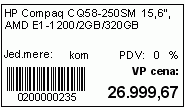
 |
Nalepnice sa podacima artikala moguće je
odštampati za svu robu u okviru odabrane organizacione jedinice ili samo za
odabranu kategoriju robe u zavisnosti od postavljenog parametra:
- sve kategorije -
štampa nalepnica za sve artikle
- odabrana kategorija -
omogućava unos kategorije artikala za koju treba štampati nalepnice.
Klikom na taster OK formira se izveštaj sa
nalepnicama koji se prikazuje u obliku standardnog
jednoprozorskog tabelarnog
pregleda. Za više podataka o ovoj vrsti izveštaja, kliknite
ovde...
<--
Nalepnice se štampaju na klasičnom A4 papiru i
moguće ih je odštampati u dva formata (veličine) - u četiri (manja) ili
tri kolone po strani (veća).
|
U štampi nalepnica iz veleprodaje cene su date
bez uračunatog PDV-a, a u maloprodaji sa uračunatim PDV-om. Za više
informacija o cenama u veleprodaji i maloprodaji i pravilima koja se poštuju pri
formiranju automatskih dokumenata kliknite
ovde...

4.21
Isporuka
| Odabirom opcije
Komitenti po zoni isporuke podmenija Isporuka pojavljuje se ekran za postavljanje
parametara izveštaja. Ovaj izveštaj formira spiskove
lokacija isporuke za koje je uneta zona isporuke/nabavke. U izveštaj kao
predvidjene lokacije za isporuku koje pripadaju odredjenoj zoni ulaze
komitenti kojima je definisana zona isporuke/nabavke pri unosu u
Šifarnik komitenata, kao i eventualne dodatne lokacije
definisane kao dodatne lokacije za
isporuku definisane za svakog komitenta ponaosob.
Zona U polje
zona
treba uneti zonu isporuke/nabavke za koju se želi pregled. Pri odabiru
zone, na raspolaganju je i odgovarajuća
asistent forma.
U slučaju da se polje Zona ostavi prazno
biće prikazan spisak svih lokacija za isporuku/nabavku koje su unete
grupisan po svakoj zoni isporuke ponaosob, a ako se eksplicitno odabere
zona, biće automatski generisan spisak za odabranu zonu.
|
 |
Klikom na taster OK formira se izveštaj Kartica
serijskog broja koji se prikazuje u obliku standardnog
jednoprozorskog tabelarnog
pregleda. U nazivu izveštaja je naznačeno na osnovu kojih podataka je
uradjen. Za više podataka o ovoj vrsti izveštaja, kliknite
ovde...

| Odabirom opcije KPO
knjiga podmenija Izveštaji pojavljuje se ekran za postavljanje
parametara za prikaz Knjige o prometu paušalno
oporezovanog obveznika.Ovaj izveštaj je namenjen
korisnicima koji rade u skladu sa zakonima i propisima Republike Srbije
i paušalno su oporezovani.
Parametri koji se unose na ovom ekranu fino
podešavaju i odredjuju okvir podataka koji će se naći u štampi.
Izveštaj se formira na osnovu sledećih
parametara:
Opseg datuma Unošenjem početnog i krajnjeg
datuma odredjuje se datumski opseg promena koji treba da udju u izveštaj. Na pr.
ako se postavi opseg od 01.04.2021. do 30.04.2021. u izveštaj će ući samo
promene čiji je datum izmedju ova dva datuma (uključujući i njih).
|
 |
Klikom na taster OK formira se izveštaj koji se prikazuje u obliku standardnog
jednoprozorskog tabelarnog
pregleda. Za više podataka o ovoj vrsti izveštaja, kliknite
ovde...

Forma Nalozi za prenos služi za
rad sa nalozima za žiralni prenos sredstava-plaćanje sa tekućeg računa kod
poslovne banke. Ovde se vodi evidencija kako sa automatski formiranim nalozima
za plaćanje iz izveštaja
Spisak isplaćenih
akontacija i Spisak za
isplatu na tekući račun modula Kadrovska evidencija/Plate, a postoji mogućnost i ručnog unosa, ažuriranja
i brisanja naloga za plaćanje banci
Startovanjem opcije, na ekranu se pojavljuje
standardizovani jednoprozorski tabelarni pregled.
U ovom pregledu u formi tabele mogu se dobiti informacije o do sada definisanim
nalozima za prenos i uneti novi.
Dodatak:
procedure
unosa,
ažuriranja i
brisanja
zapisa tabele u standardizovanim tabelarnim pregledima.
| U nalogu za
prenos se unose polja vezana za podatke o iznosu, svrsi i vrsti
plaćanja, kao i podaci o primaocu. Podaci o uplatiocu, kao i valuti
plaćanja se automatski popunjavaju podacima unetim u
setup-u korisnika i
setup-u opcija rada programa.
U slučaju da je poslovna banka korisnika,
odnosno software banke za e-banking podržan od strane proizvodjača
programa, moguće je automatsko formiranje fajla sa nalozima za prenos u
elektronskoj formi pogodnoj za upload u program za e-banking. Formiranje
fajla vrši se klikom na dugme
 Za banku. Pri formiranju fajla za banku biće uzeti u obzir samo
nalozi za plaćanje koji prethodno nisu bili poslati i markirani su za
plaćanje.
Za banku. Pri formiranju fajla za banku biće uzeti u obzir samo
nalozi za plaćanje koji prethodno nisu bili poslati i markirani su za
plaćanje.
Markiranje naloga za plaćanje vrši se
klikom na dugme Za plaćanje ako je potrebno markirati za
plaćanje samo nalog na kome se nalazi kursor ili dugmetim Svi za
plaćanje čime se za plaćanje markiraju svi neplaćeni nalozi u
okviru tabele.
|
 |